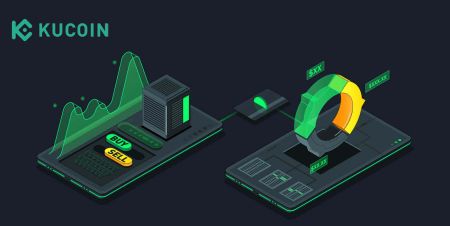Hur man handlar på KuCoin för nybörjare
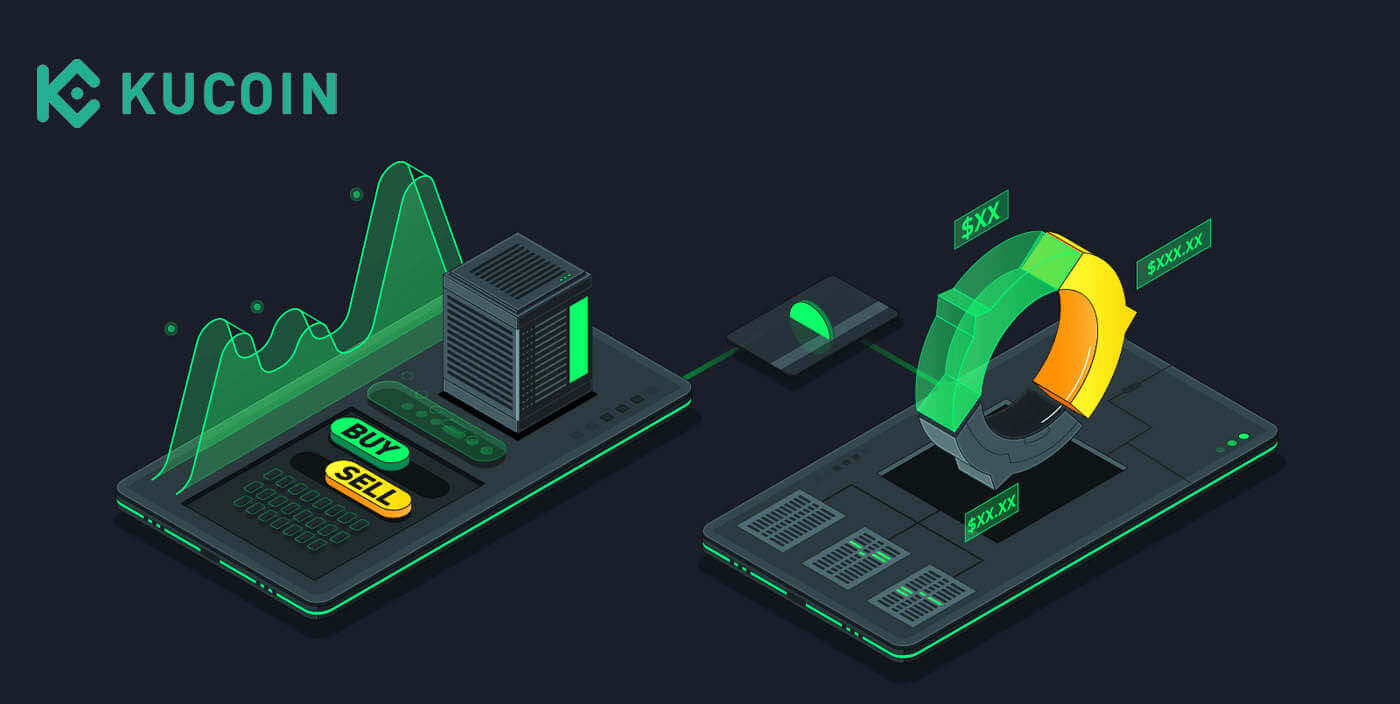
Hur man registrerar sig på KuCoin
Hur man registrerar ett KuCoin-konto (webb)
Steg 1: Besök KuCoins webbplats
Det första steget är att besöka KuCoins webbplats . Du kommer att se en svart knapp som säger " Registrera dig ". Klicka på den så kommer du att omdirigeras till registreringsformuläret. 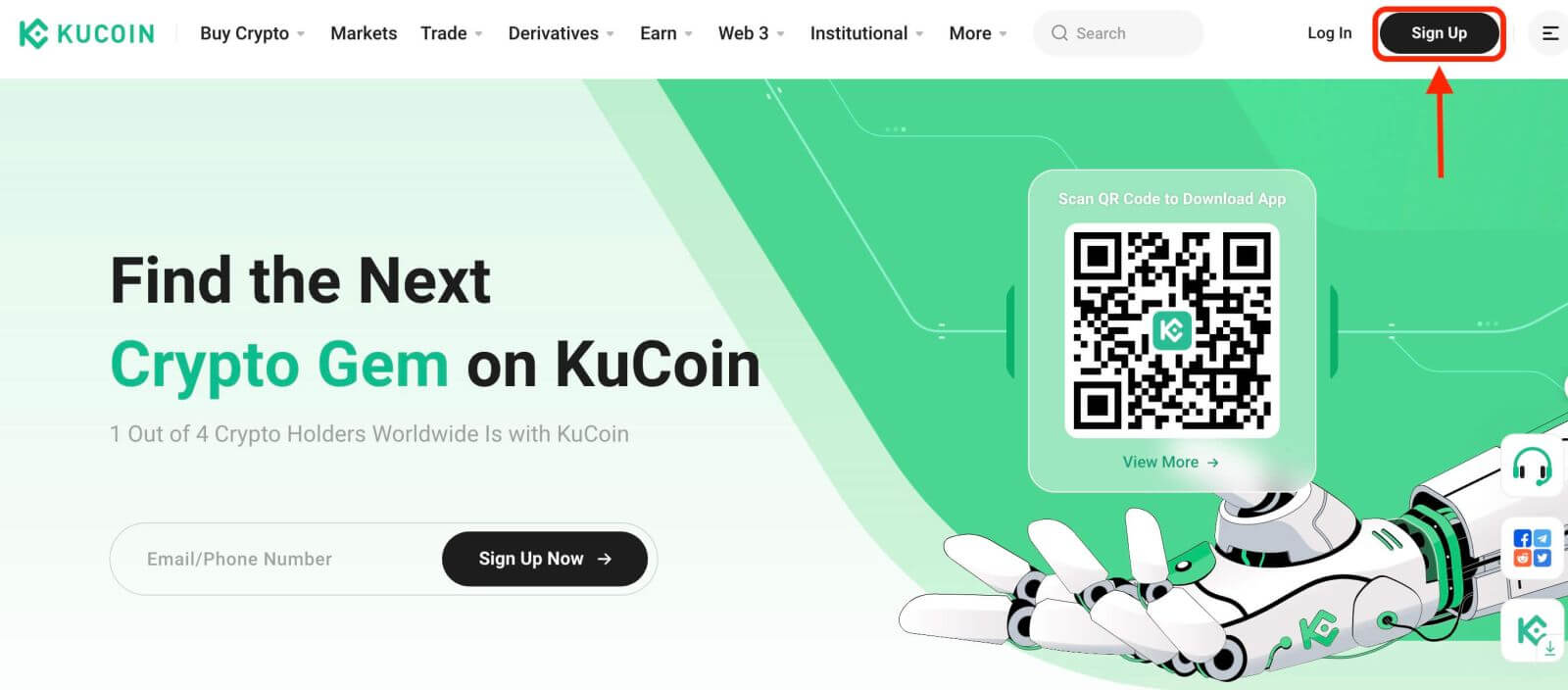
Steg 2: Fyll i registreringsformuläret
Det finns två sätt att registrera ett KuCoin-konto: du kan välja [ E-post ] eller [ Telefonnummer ] som din preferens. Här är stegen för varje metod:
Med din e-post:
- Ange en giltig e-postadress .
- Skapa ett starkt lösenord. Se till att använda ett lösenord som kombinerar bokstäver, siffror och specialtecken för att förbättra säkerheten.
- Läs och godkänn KuCoins användaravtal och sekretesspolicy.
- När du har fyllt i formuläret klickar du på knappen " Skapa konto ".
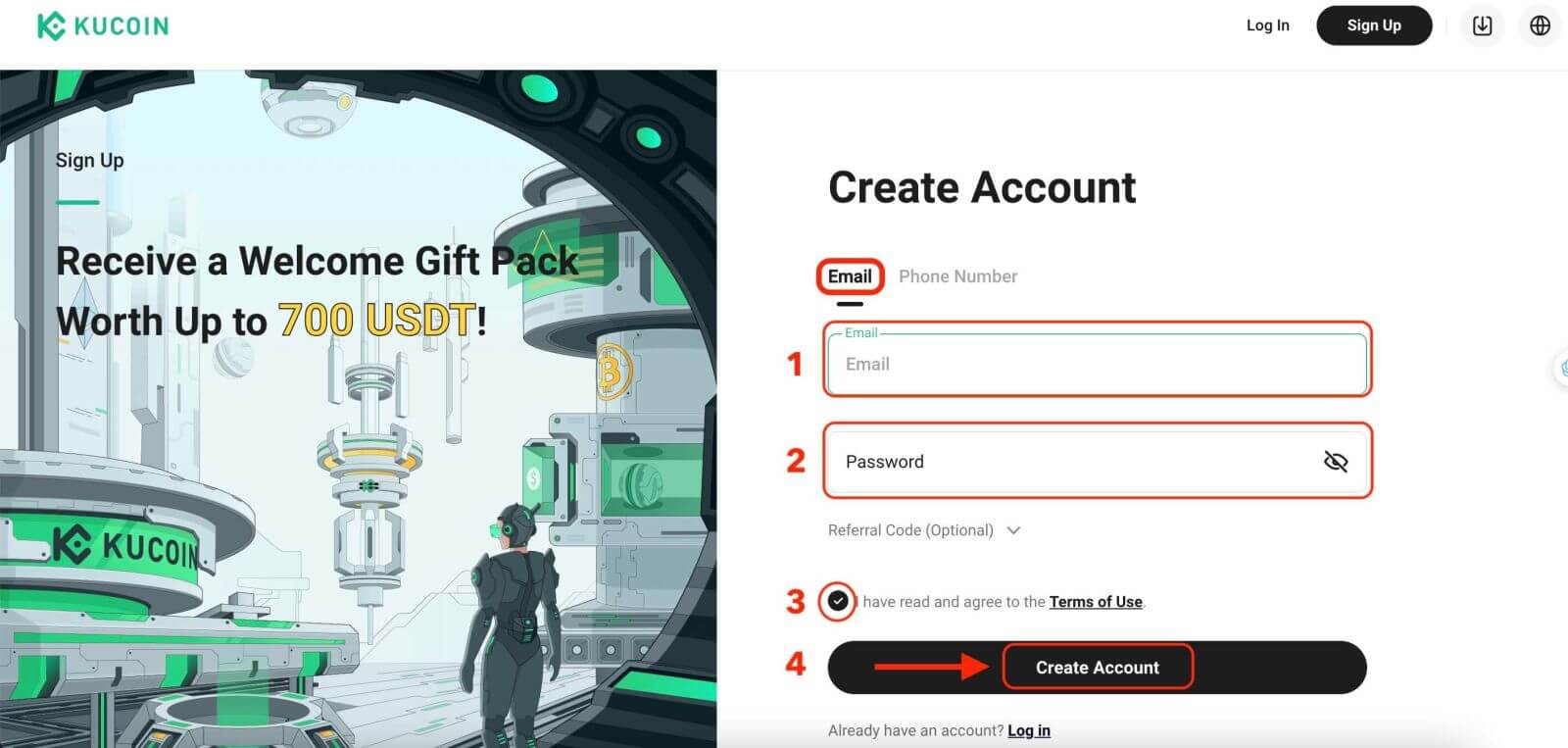
Med ditt mobilnummer:
- Skriv in ditt telefonnummer.
- Skapa ett starkt lösenord. Se till att använda ett lösenord som kombinerar bokstäver, siffror och specialtecken för att förbättra säkerheten.
- Läs och godkänn KuCoins användaravtal och sekretesspolicy.
- När du har fyllt i formuläret klickar du på knappen " Skapa konto ".
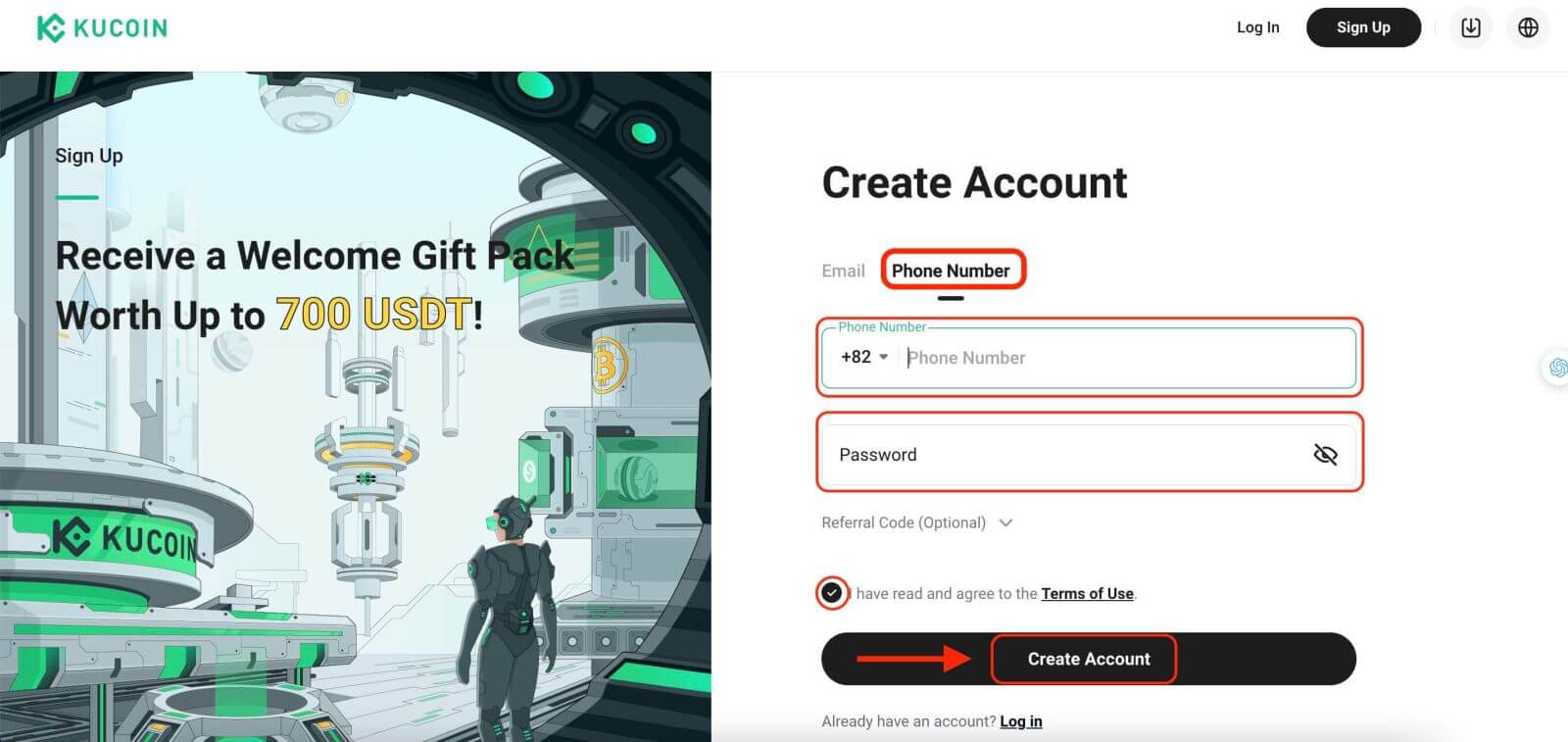 Steg 3: Slutför CAPTCHA
Steg 3: Slutför CAPTCHA
Slutför CAPTCHA-verifieringen för att bevisa att du inte är en bot. Detta steg är viktigt för säkerhetsändamål. 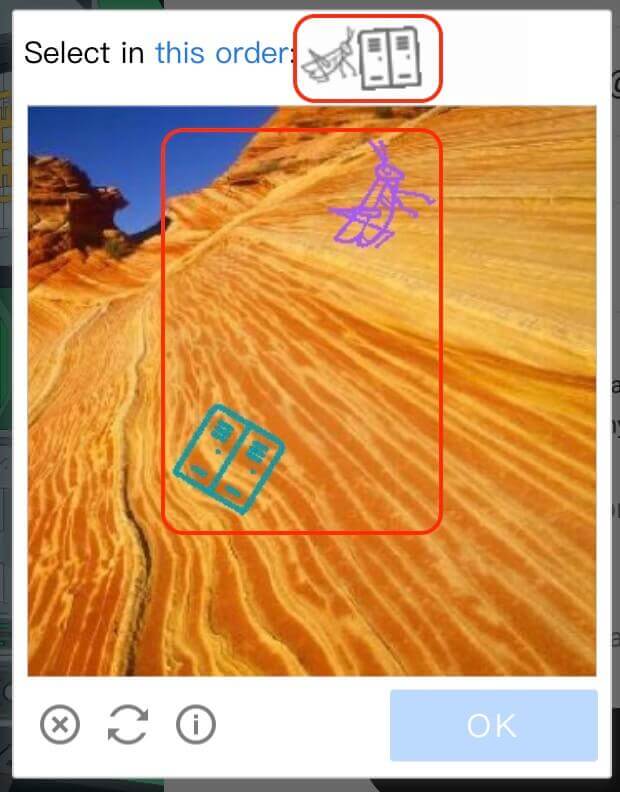
Steg 4: Få tillgång till ditt handelskonto
Grattis! Du har framgångsrikt registrerat ett KuCoin-konto. Du kan nu utforska plattformen och använda KuCoins olika funktioner och verktyg. 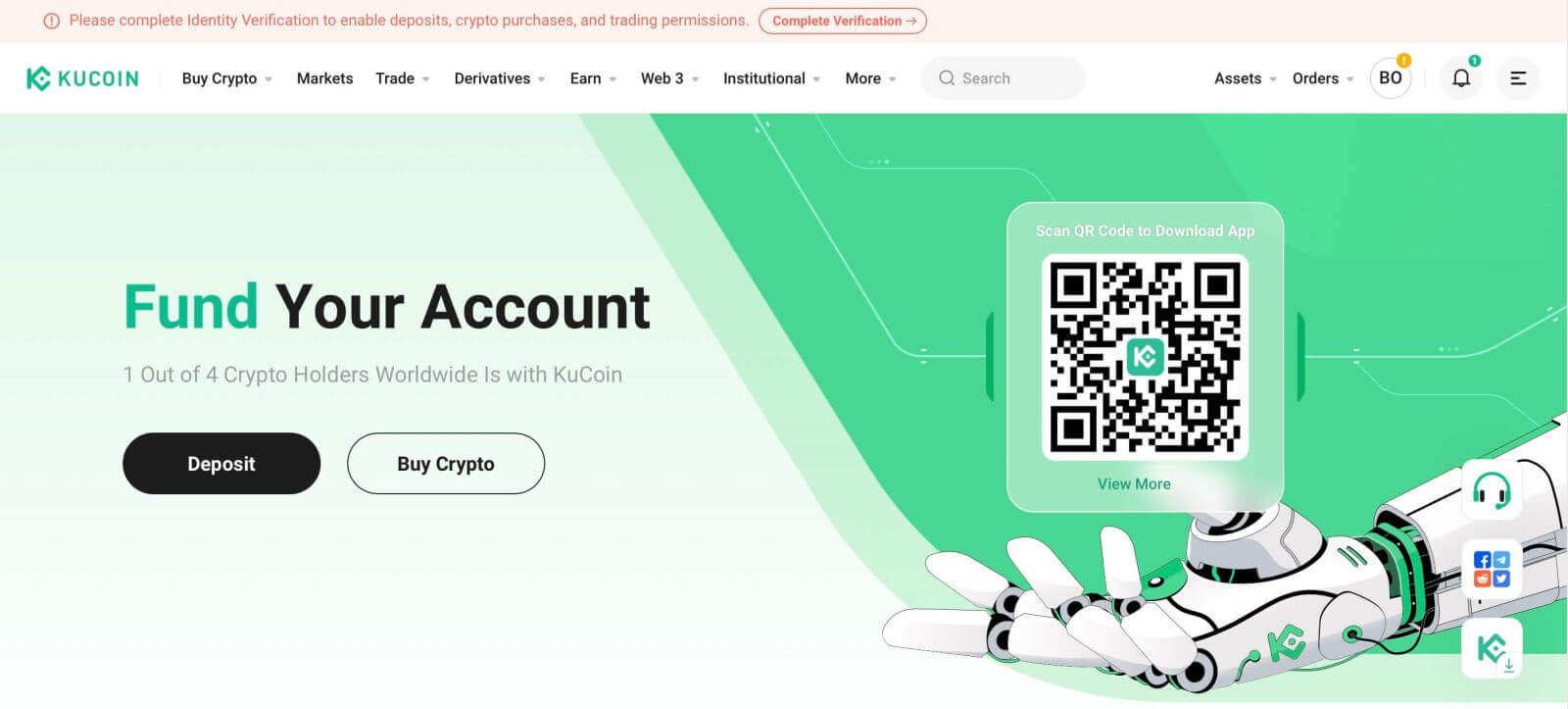
Hur man registrerar ett KuCoin-konto (app)
Steg 1: När du öppnar KuCoin-appen för första gången måste du konfigurera ditt konto. Klicka på knappen " Registrera dig ". 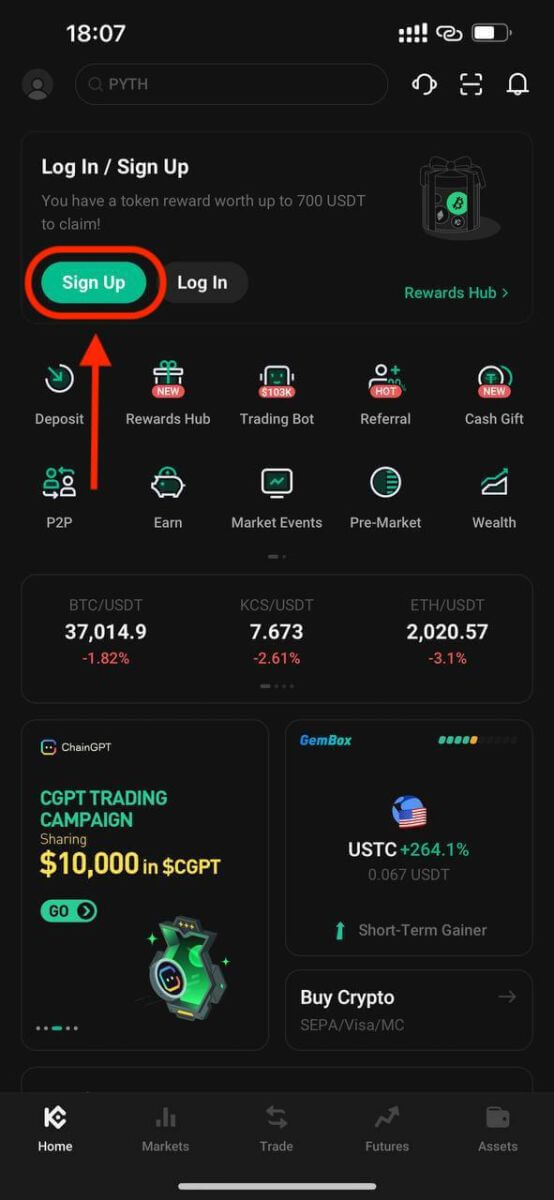
Steg 2: Ange ditt telefonnummer eller din e-postadress baserat på ditt val. Klicka sedan på knappen " Skapa konto ". 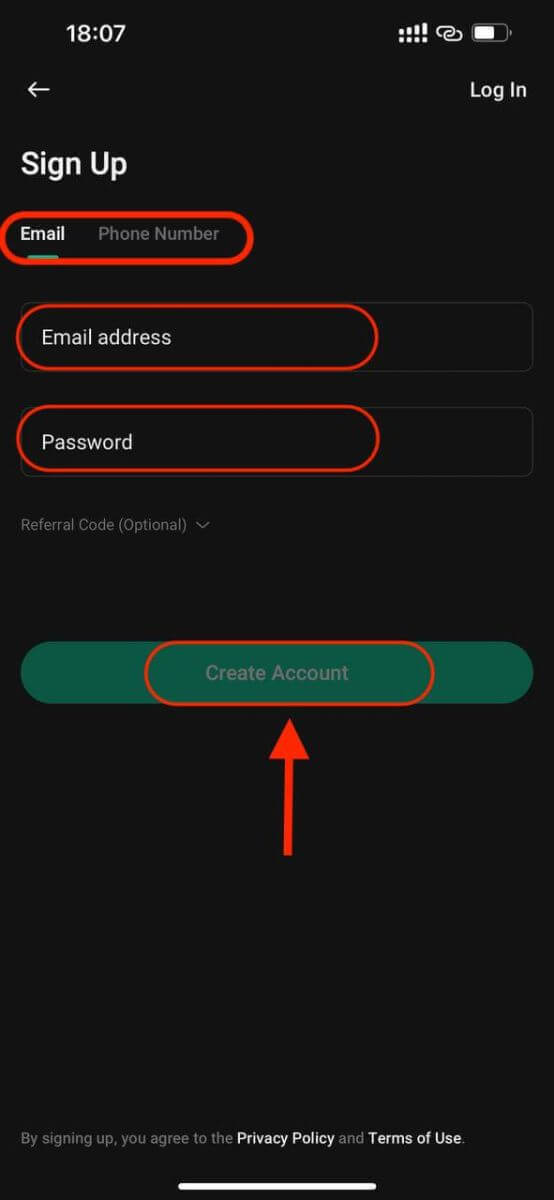
Steg 3: KuCoin skickar en verifieringskod till e-postadressen eller telefonnumret du angav. 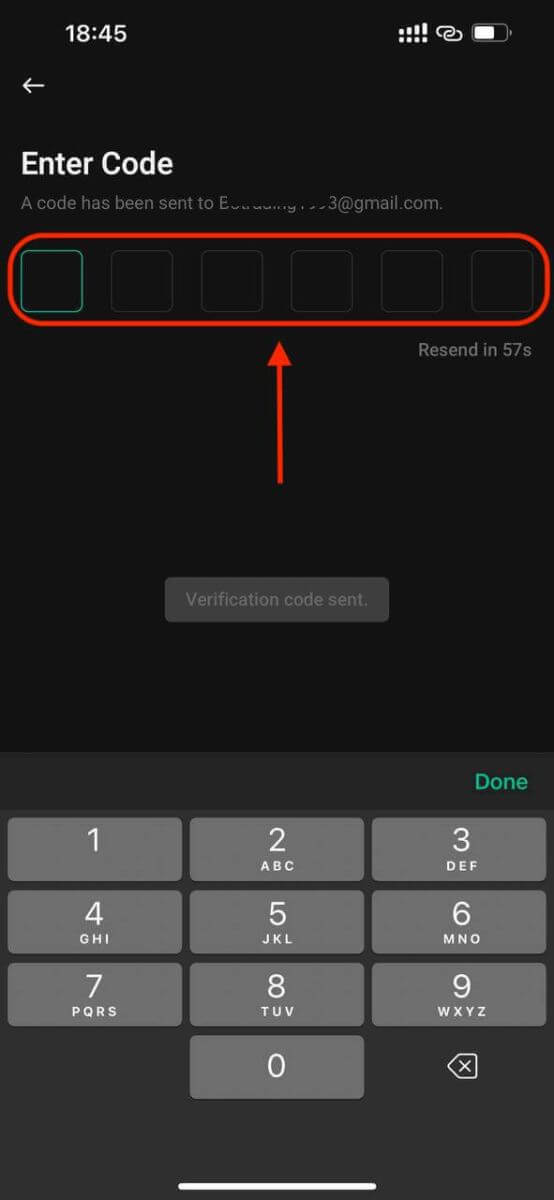
Steg 4: Grattis till att du har slutfört registreringen och kan använda KuCoin nu. 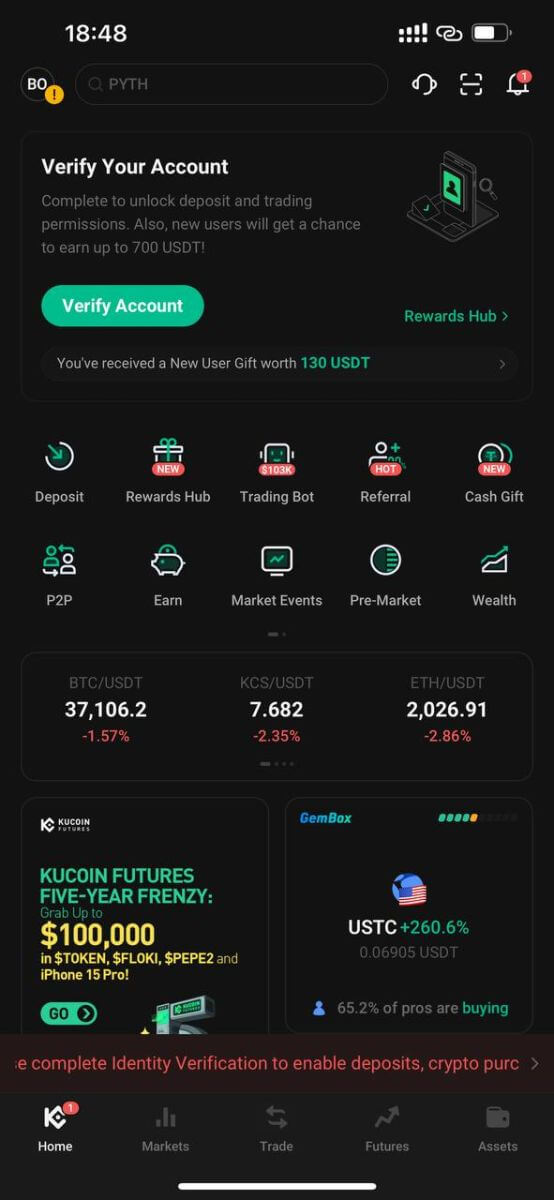
Funktioner och fördelar med KuCoin
Funktioner hos KuCoin:
1. Användarvänligt gränssnitt:
Plattformen är designad med ett rent och intuitivt gränssnitt, vilket gör den tillgänglig för både nybörjare och erfarna handlare.
2. Brett utbud av kryptovalutor:
KuCoin stöder ett omfattande urval av kryptovalutor, vilket ger användarna tillgång till en mångsidig portfölj av digitala tillgångar utöver vanliga alternativ.
3. Avancerade handelsverktyg:
KuCoin tillhandahåller avancerade handelsverktyg som diagramindikatorer, marknadsdata i realtid och olika ordertyper, för att tillgodose behoven hos professionella handlare.
4. Säkerhetsåtgärder:
Med stark tonvikt på säkerhet implementerar KuCoin branschstandardiserade säkerhetsprotokoll, kyllagring för pengar och alternativ för tvåfaktorsautentisering (2FA) för att skydda användarkonton.
5. KuCoin-andelar (KCS):
KuCoin har sin ursprungliga token, KCS, som erbjuder fördelar som reducerade handelsavgifter, bonusar och belöningar till användare som innehar och handlar med token.
6. Insättning och utlåning:
Plattformen stöder insats- och utlåningstjänster, vilket gör att användare kan tjäna passiv inkomst genom att delta i dessa program.
7. Fiat Gateway:
KuCoin erbjuder handelspar från fiat-till-krypto och krypto-till-fiat, vilket underlättar enkel åtkomst för användare att köpa eller sälja kryptovalutor med fiat-valutor.
Fördelar med att använda KuCoin:
1. Global tillgänglighet:
KuCoin vänder sig till en global användarbas och erbjuder sina tjänster till användare från olika länder runt om i världen.
2. Likviditet och volym:
Plattformen har hög likviditet och handelsvolymer över olika kryptovalutapar, vilket säkerställer bättre prisupptäckt och handelsutförande.
3. Samhällsengagemang:
KuCoin engagerar sig aktivt med sin gemenskap genom initiativ som KuCoin Community Chain (KCC) och regelbundna evenemang, vilket främjar ett levande ekosystem.
4. Låga avgifter:
KuCoin tar i allmänhet ut konkurrenskraftiga handelsavgifter, med potentiella rabatter tillgängliga för användare som har KCS-tokens och frekventa handlare.
5. Responsiv kundsupport:
Plattformen ger kundsupport via flera kanaler, som syftar till att ta itu med användarfrågor och problem omgående.
6. Ständig innovation:
KuCoin introducerar kontinuerligt nya funktioner, tokens och tjänster och ligger i framkanten av innovation inom kryptovalutaområdet
Hur man verifierar KuCoin-konto
Varför fullständig identitetsverifiering på KuCoin
Att göra en identitetsverifiering på KuCoin är viktigt eftersom det hjälper oss att följa reglerna för kryptovalutor och stoppar saker som bedrägerier och bedrägerier. När du är klar med denna verifiering kan du ta ut mer pengar varje dag från ditt KuCoin-konto.
Detaljerna är följande:
Verifieringsstatus |
Uttagsgräns per 24 timmar |
P2P |
Ej genomförd |
0-30 000 USDT (specifika gränser baserat på hur mycket KYC-information som har tillhandahållits) |
- |
Avslutad |
999 999 USDT |
500 000 USDT |
För att hålla dina pengar säkra ändrar vi regelbundet reglerna och förmånerna för verifieringen. Det gör vi utifrån hur säker plattformen behöver vara, lagarna på olika platser, vad som gör våra produkter speciella och hur internet förändras.
Det är en bra idé för användare att slutföra identitetsverifieringen. Om du någonsin glömmer dina inloggningsuppgifter eller om någon kommer in på ditt konto på grund av ett dataintrång, kommer informationen du ger under verifieringen att hjälpa dig att snabbt få tillbaka ditt konto. Dessutom, om du slutför denna verifiering kan du använda KuCoins tjänster för att växla pengar från vanliga pengar till kryptovalutor.
Hur man verifierar konto
För att komma åt ditt KuCoin-konto, navigera till kontocentret och fortsätt till identitetsverifiering för att tillhandahålla nödvändig information.
Verifiera KuCoin-konto (webb)
1. Individuell verifiering
För individuella kontoinnehavare:
Om du har ett individuellt konto, välj "Identitetsverifiering" och klicka sedan på "Verifiera" för att fylla i din information.
- Inlämning av personlig information.
- Laddar upp ID-bilder.
- Ansiktsverifiering och granskning.
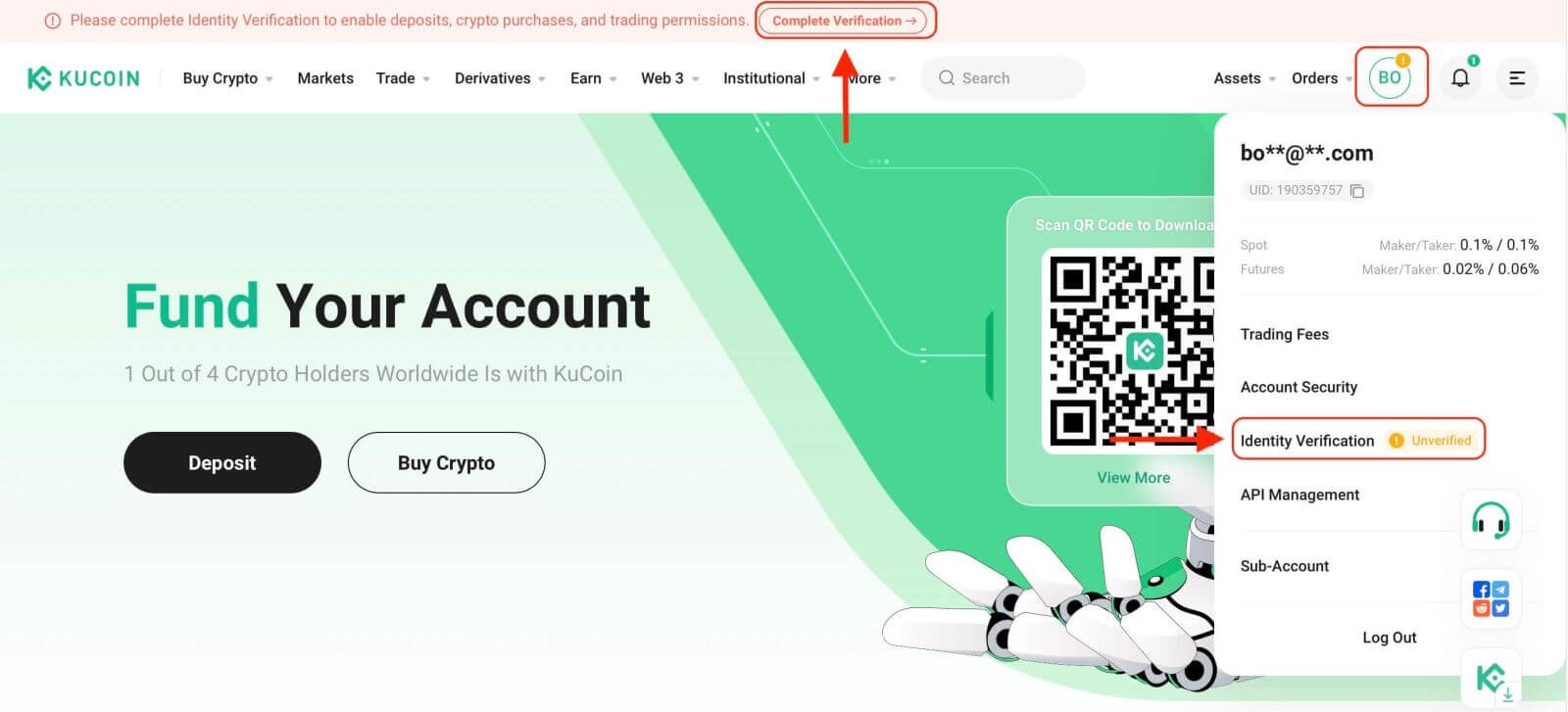
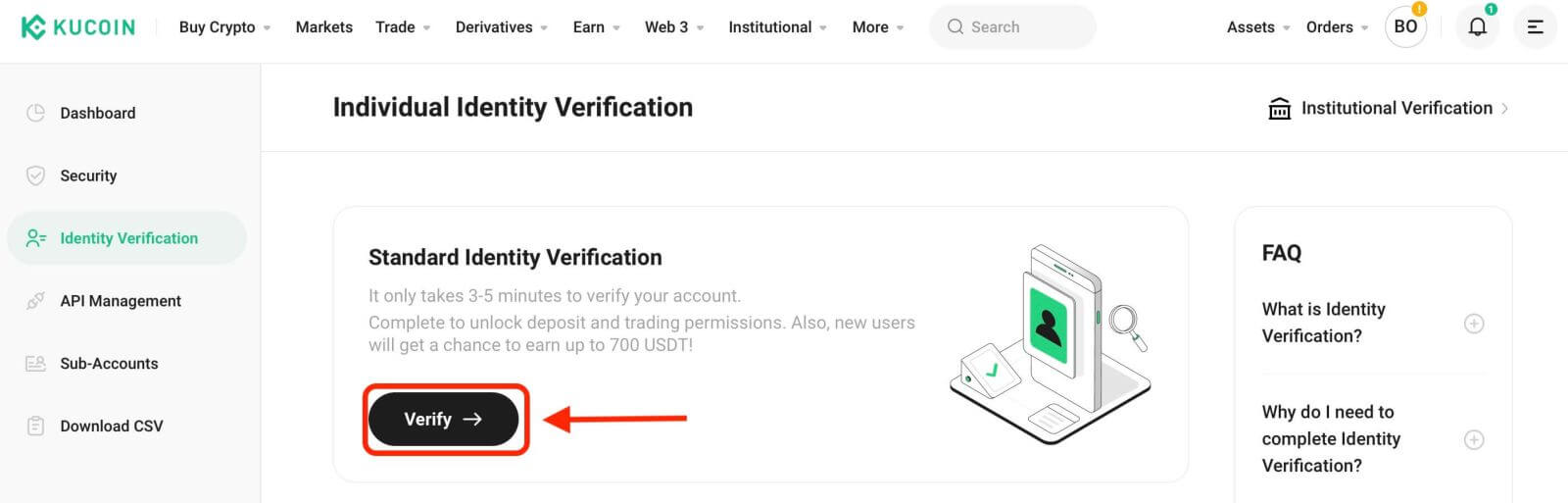
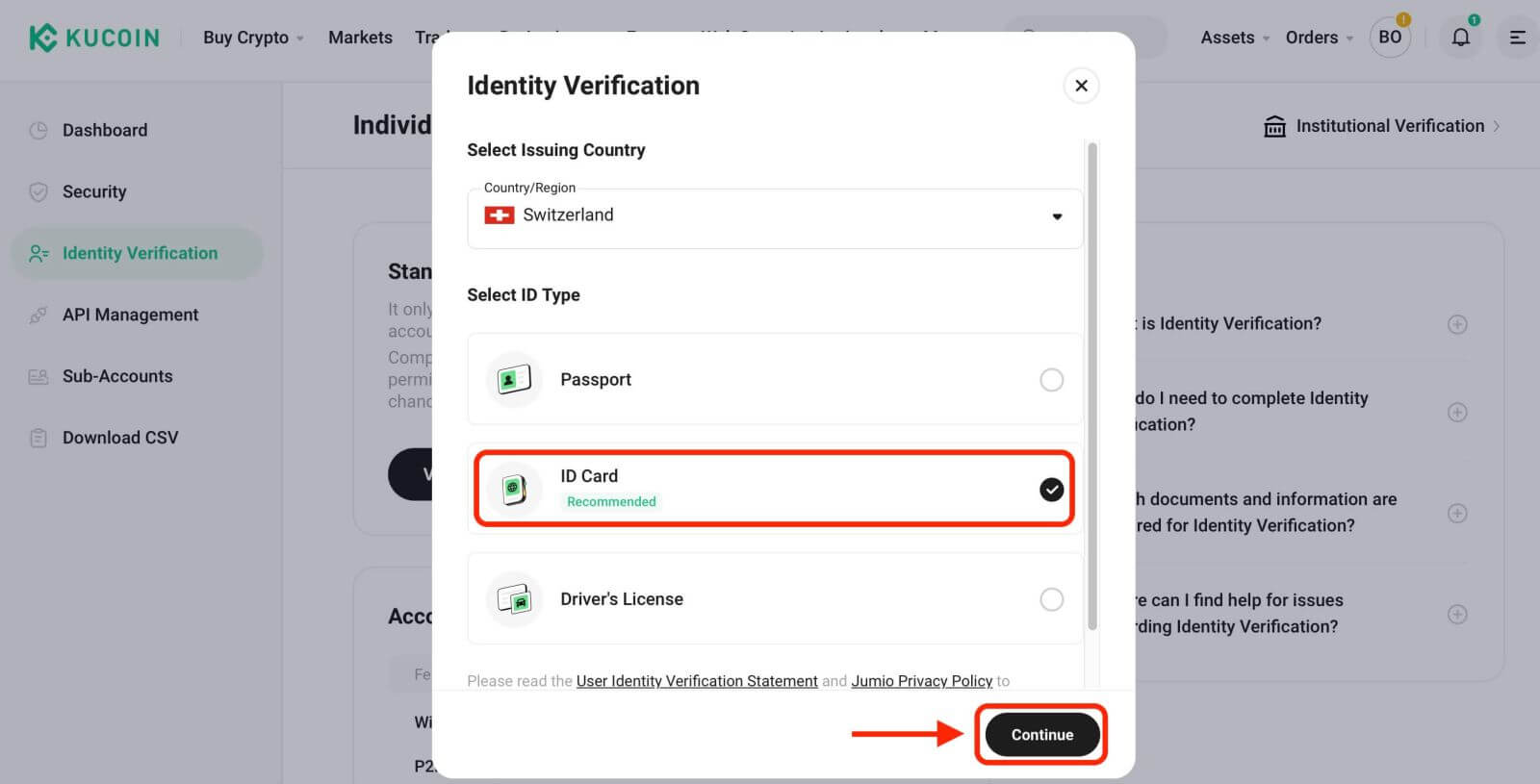
1.1 Lämna personlig information
Fyll i dina personuppgifter innan du fortsätter. Kontrollera att all angiven information stämmer överens med dina dokumentdetaljer.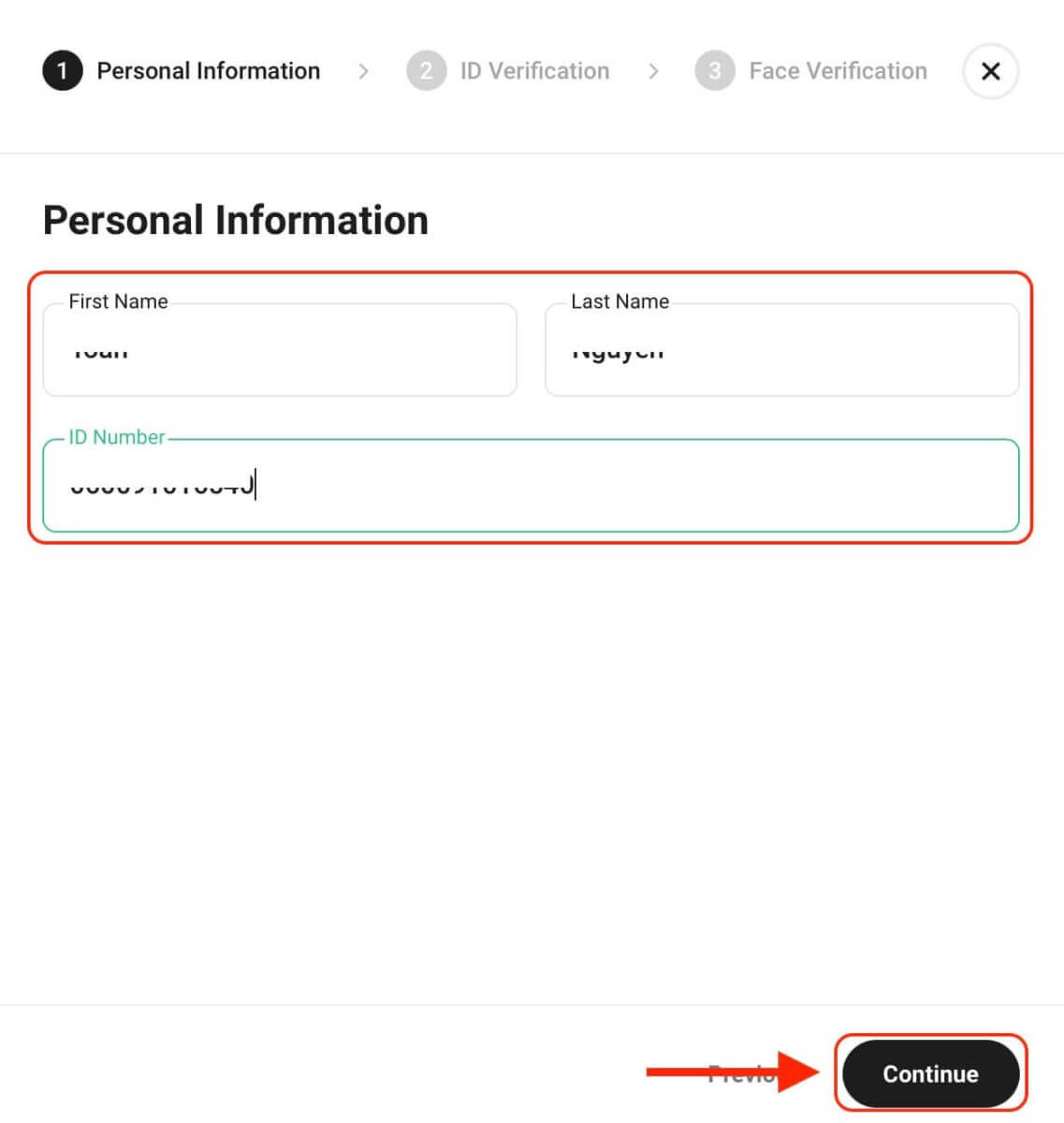
1.2 Tillhandahåll ID-foton
Ge kamerabehörigheter på din enhet och klicka sedan på "Start" för att ta och ladda upp ditt ID-foto. Bekräfta att dokumentinformationen överensstämmer med den information som angavs tidigare.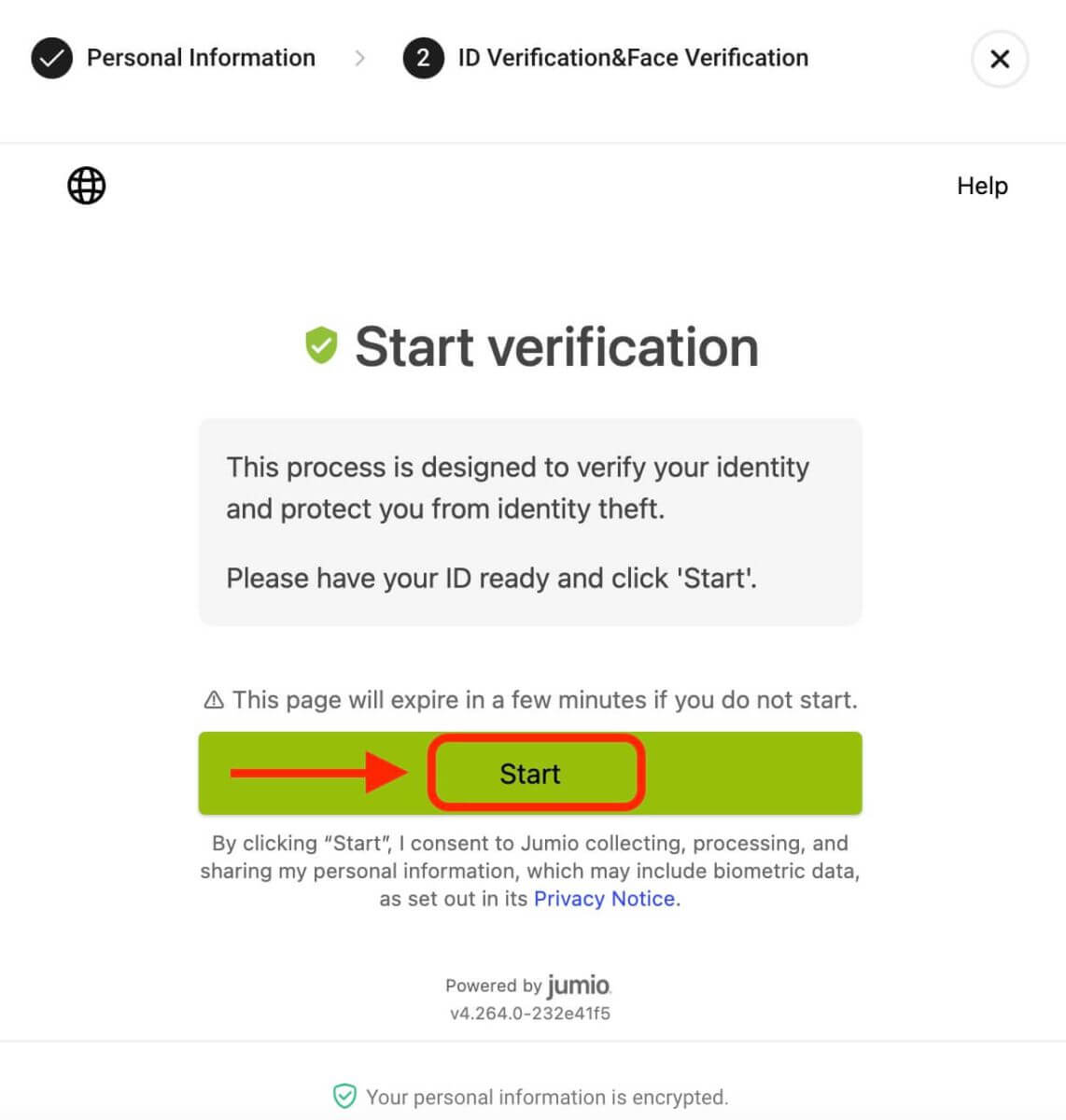
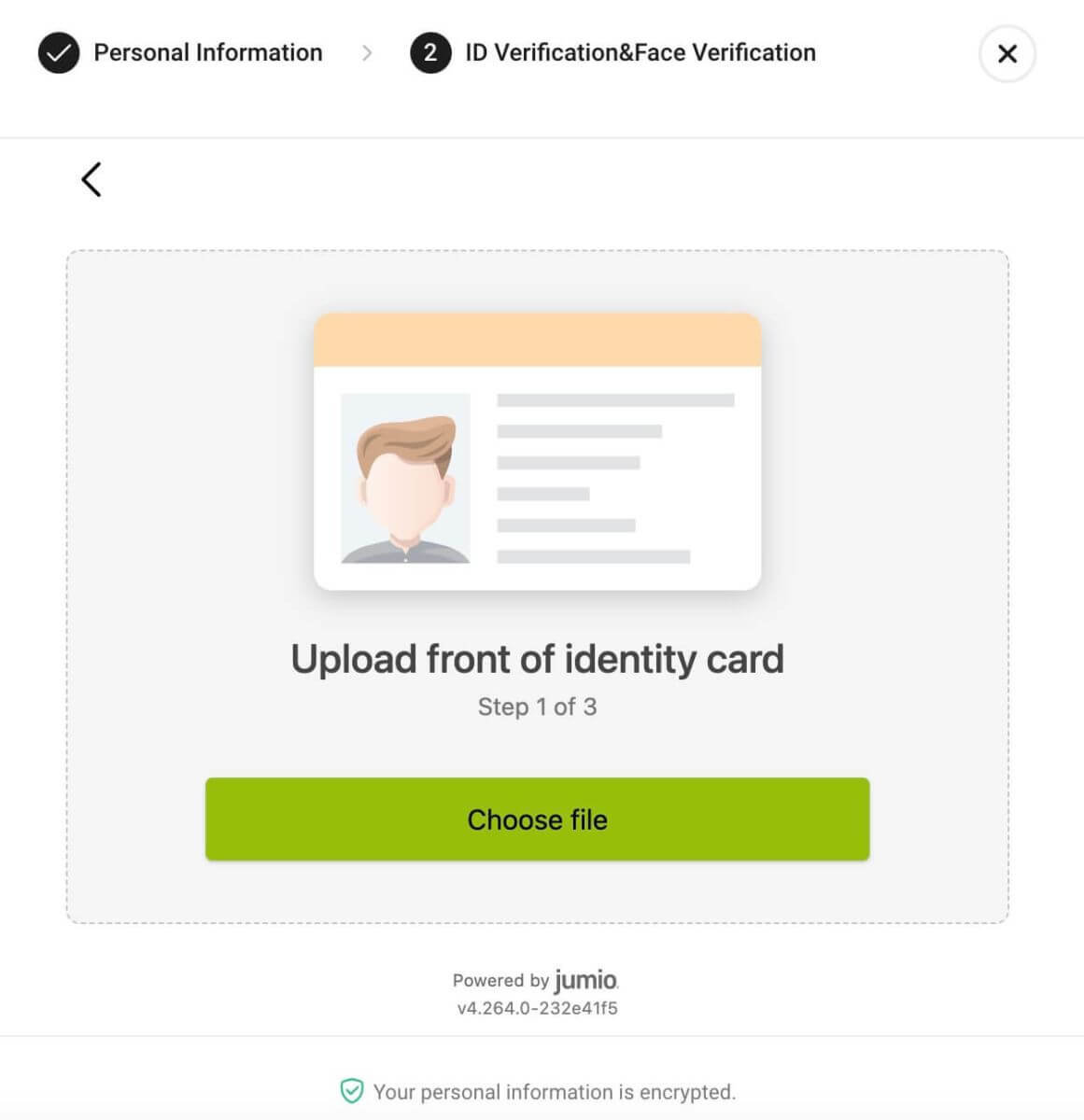
1.3 Komplett ansiktsverifiering och granskning
När du har bekräftat fotouppladdningen väljer du "Fortsätt" för att starta ansiktsverifiering. Välj din enhet för denna verifiering, följ instruktionerna och avsluta processen. Efter slutförandet skickar systemet automatiskt informationen för granskning. När granskningen är framgångsrik avslutas standardprocessen för identitetsverifiering och du kan kontrollera resultaten på sidan för identitetsverifiering.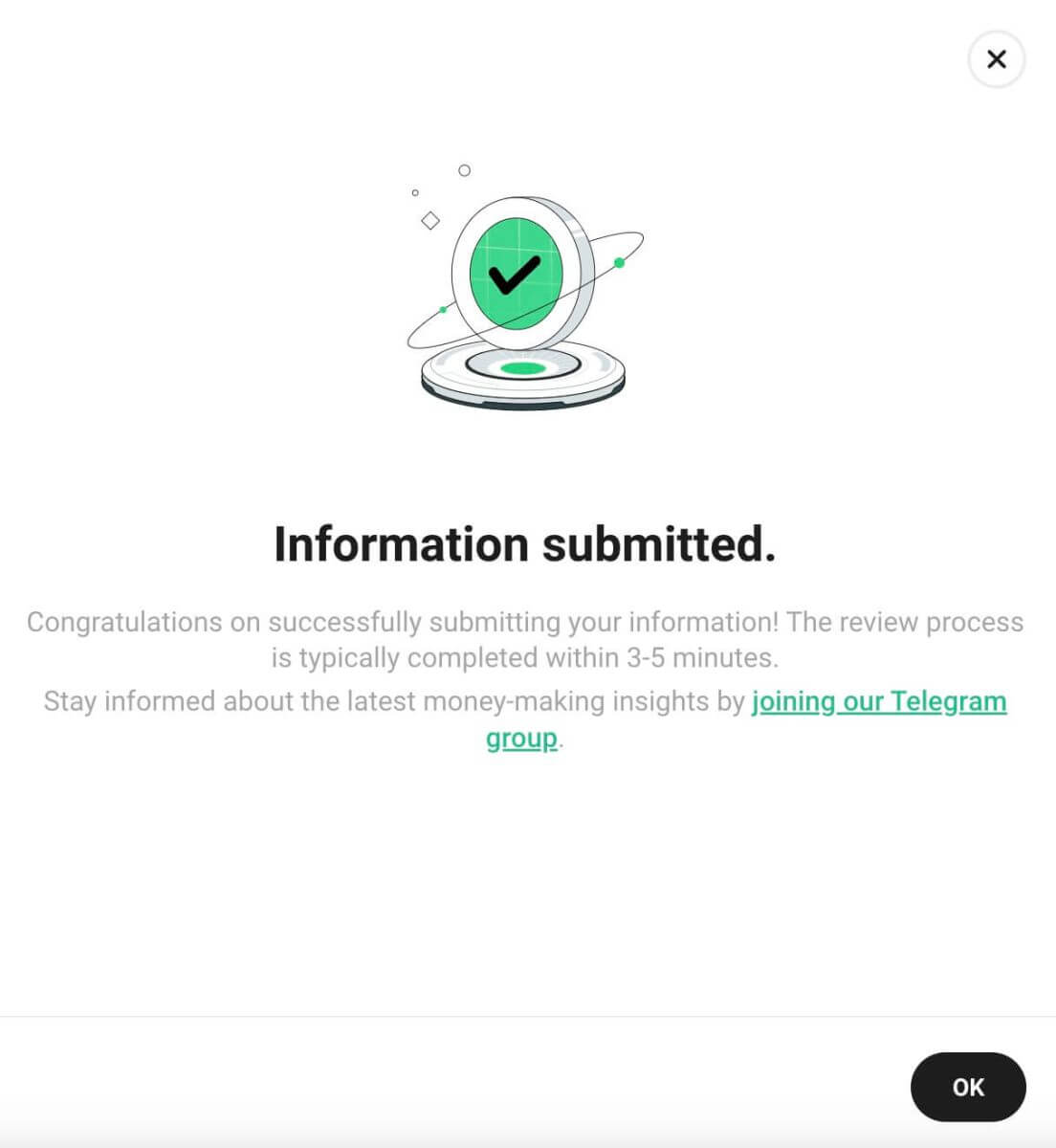
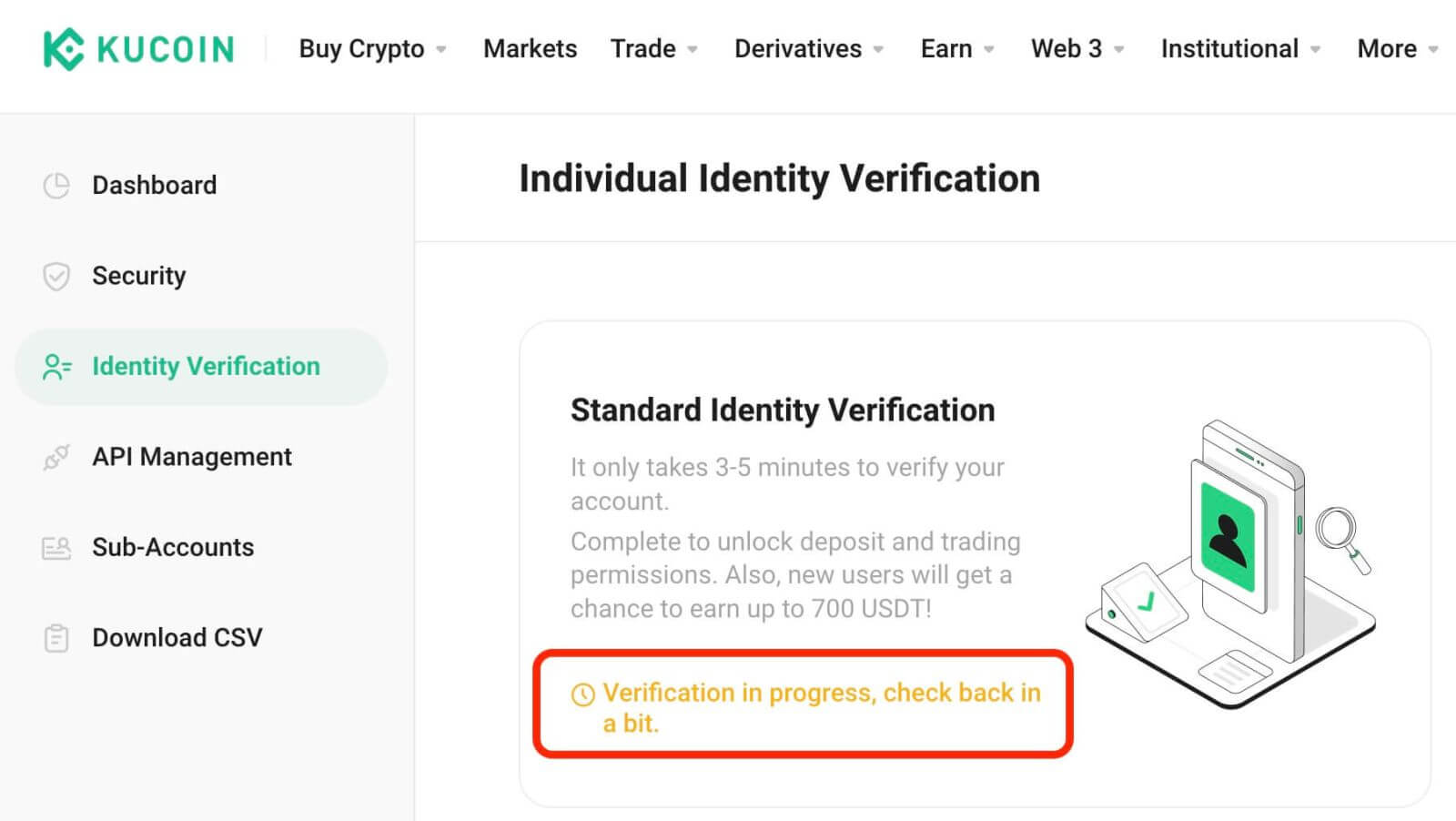
2. Institutionell verifiering
För institutionella kontoinnehavare:
- Välj Identitetsverifiering Byt till institutionell verifiering.
- Klicka på "Starta verifiering" för att ange din information. Med tanke på den invecklade institutionella verifieringen kommer en granskningsansvarig att kontakta dig efter att ha skickat in din begäran via det angivna KYC-verifieringse-postmeddelandet: [email protected].
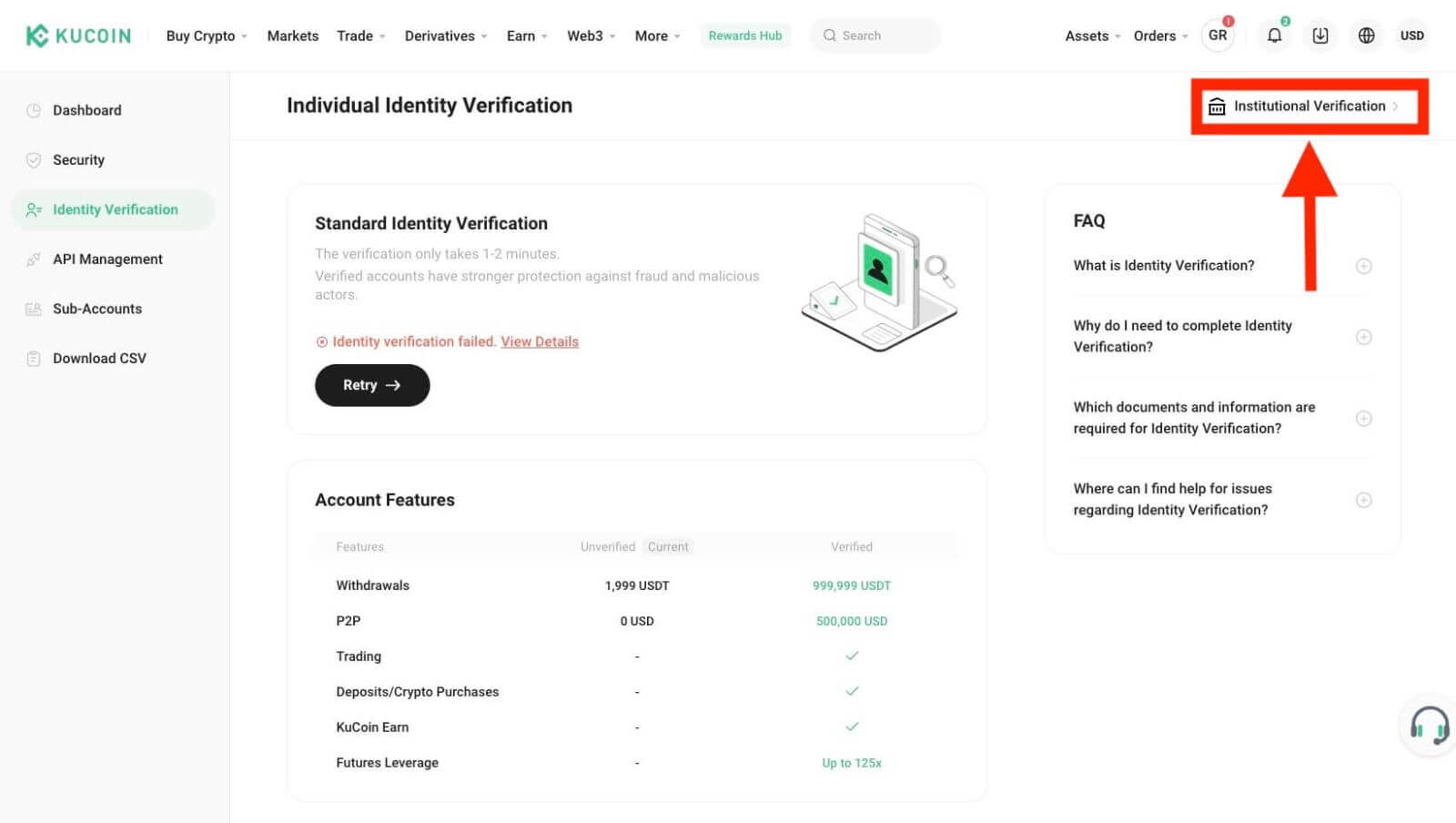
Verifiera KuCoin-konto (app)
Gå till ditt KuCoin-konto via appen och följ dessa steg för att slutföra din identitetsverifiering:Steg 1: Öppna appen, tryck på knappen 'Verifiera konto' och gå till avsnittet 'Identitetsverifiering'.
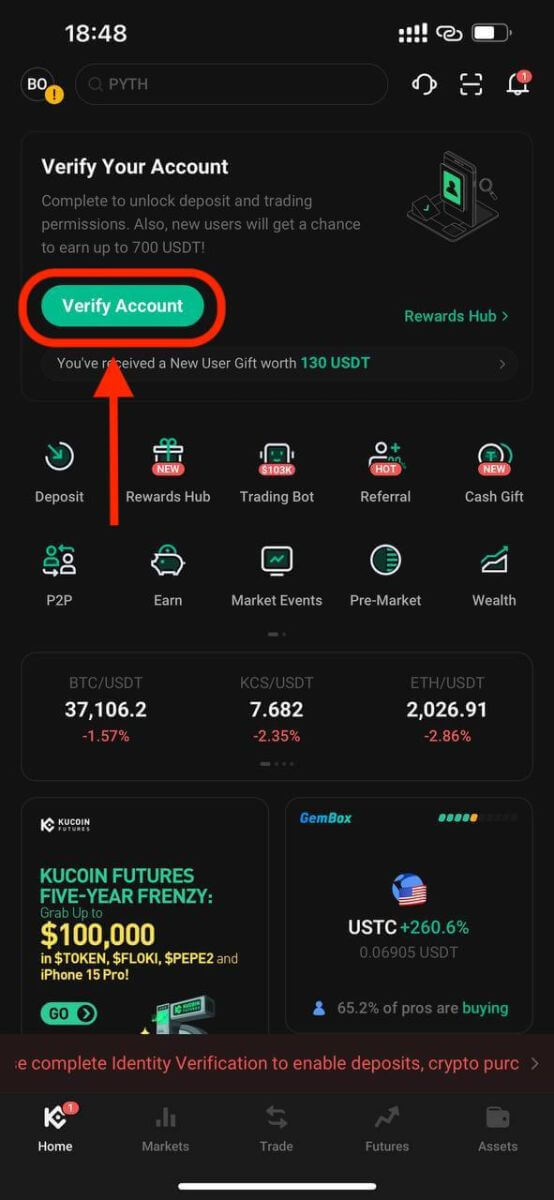
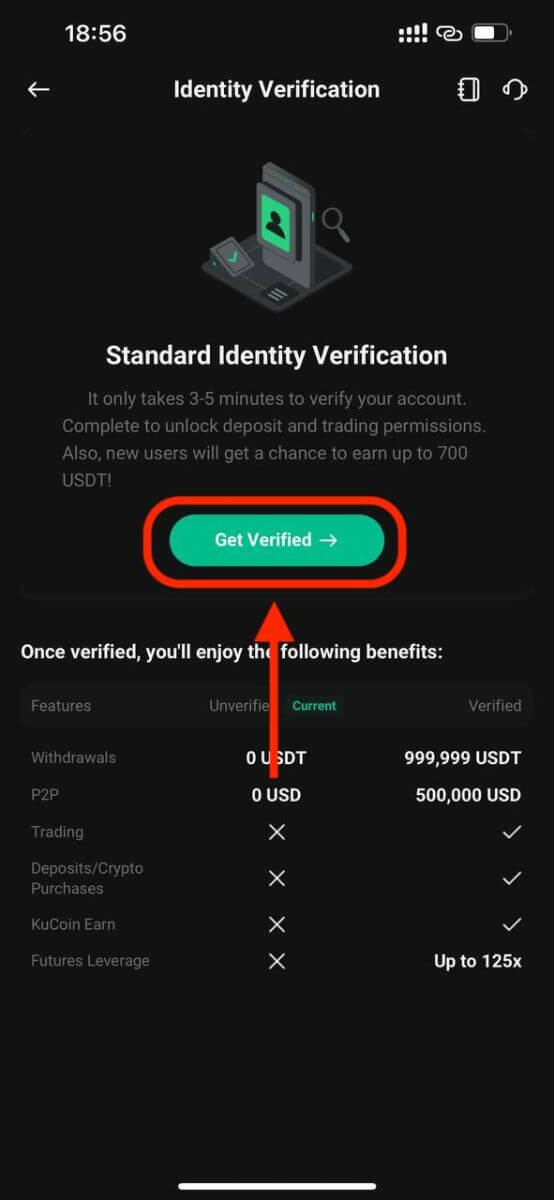
Fyll i dina personuppgifter.
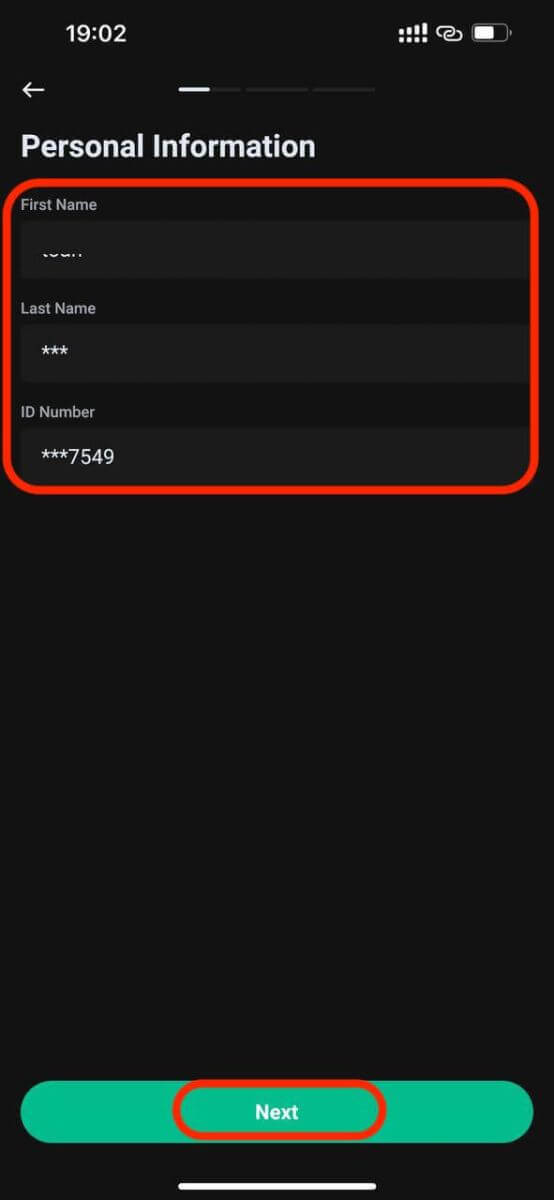
Steg 2: När du har fyllt i din grundläggande information klickar du på "Nästa". Du kommer då att uppmanas att ta ett foto av din ID-handling.
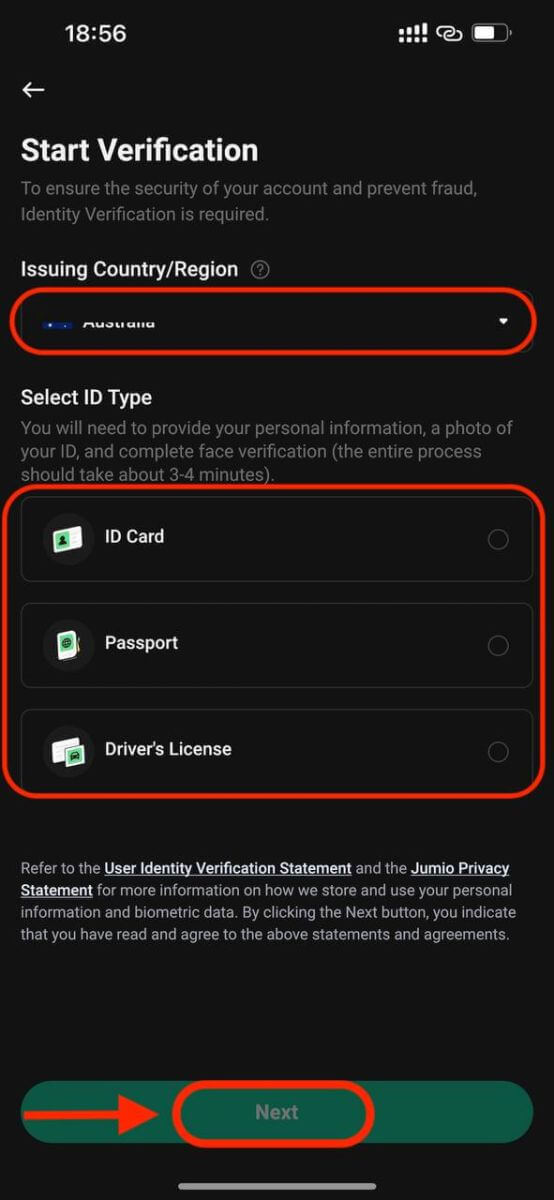
Steg 3: Tillåt åtkomst till din kamera för ansiktsverifiering.
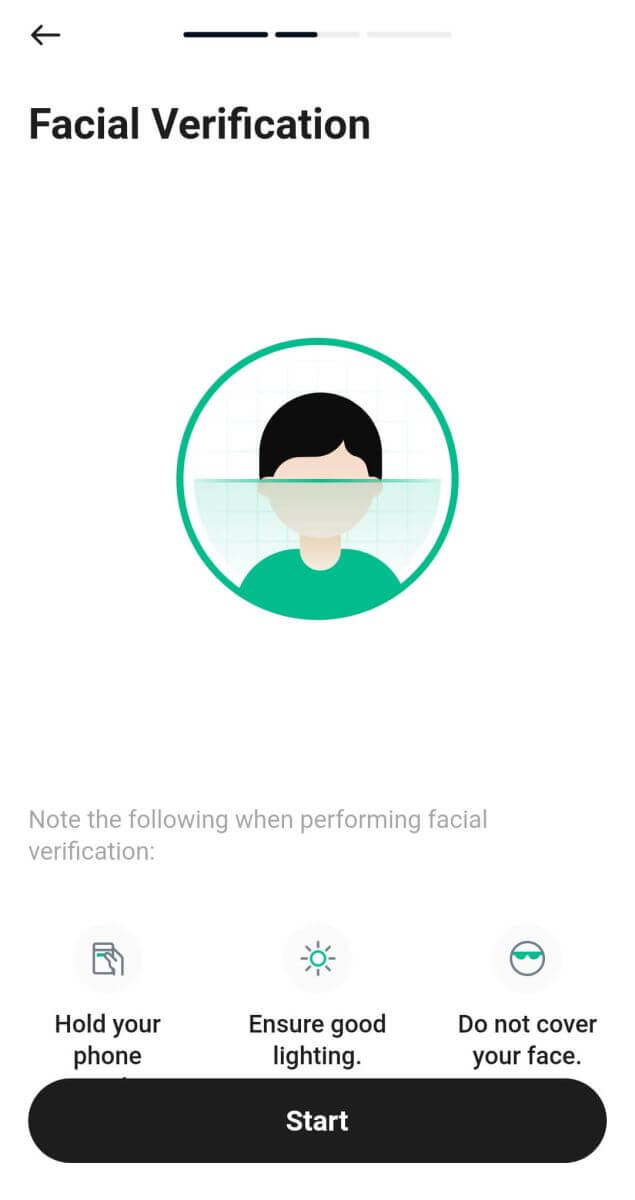
Steg 4: Vänta på verifieringsresultatet. Efter framgångsrikt slutförande får du en bekräftelse på sidan för identitetsverifiering.
Varför misslyckades KYC-verifiering på KuCoin?
Om din KYC-verifiering (Know Your Customer) misslyckas och du får ett meddelande via e-post eller SMS, oroa dig inte. Logga in på ditt KuCoin-konto, besök sektionen 'Identitetsverifiering' och eventuell felaktig information kommer att markeras för korrigering. Klicka på "Försök igen" för att korrigera och skicka in igen. Vi prioriterar verifieringsprocessen åt dig.
Hur kommer inte att slutföra identitetsverifiering att påverka mitt konto på KuCoin?
Om du registrerade dig före 31 augusti 2023 (UTC) men inte har slutfört identitetsverifiering har du begränsad åtkomst. Du kan fortfarande sälja kryptovalutor, stänga terminskontrakt, stänga marginalpositioner, lösa in från KuCoin Earn och lösa in ETF:er. Men du kommer inte att kunna sätta in pengar under denna period (uttagstjänster förblir opåverkade). Hur man sätter in/köper krypto på KuCoin
Det finns fyra metoder tillgängliga för att sätta in eller köpa krypto på KuCoin:
- Fiat-valutainsättning: Det här alternativet låter dig sätta in krypto på KuCoin med hjälp av fiat-valuta (som USD, EUR, GBP, etc.). Du kan använda en tredjepartstjänsteleverantör integrerad med KuCoin för att köpa krypto via kreditkort, betalkort eller banköverföring. För att börja, välj fiat-gatewayen på KuCoin, välj tjänsteleverantör, fiat-valuta och kryptovalutan du vill köpa. Du omdirigeras sedan till tjänsteleverantörens webbplats för att slutföra betalningsprocessen. Efter bekräftelse kommer krypton att skickas direkt till din KuCoin-plånbok.
- P2P-handel: Denna metod innebär att sätta in pengar på KuCoin med fiat-valuta via en peer-to-peer-plattform (P2P). Genom att välja P2P-handelsalternativet på KuCoin och ange fiat-valutan och kryptovalutan för handel, får du tillgång till en lista över tillgängliga erbjudanden från andra användare, som visar priser och betalningsmetoder. Välj ett erbjudande, följ instruktionerna för plattformen och säljaren, slutför betalningen och få krypton i din KuCoin-plånbok.
- Kryptoöverföringar: Den enklaste och mest använda metoden innebär att överföra stödda kryptovalutor (BTC, ETH, USDT, XRP, etc.) från din externa plånbok till din KuCoin-plånbok. Skapa en insättningsadress på KuCoin, kopiera den till din externa plånbok och fortsätt med att skicka det önskade kryptobeloppet. Efter ett specificerat antal nätverksbekräftelser (beroende på vilken kryptovaluta som används), kommer insättningen att krediteras ditt konto.
- Kryptoköp: På KuCoin kan du köpa krypto direkt med andra kryptovalutor som betalning. Denna metod möjliggör sömlösa krypto-till-krypto-utbyten inom plattformen utan att ådra sig överföringsavgifter. Navigera till sidan "Handel", välj önskat handelspar (t.ex. BTC/USDT), ange beloppet och priset på Bitcoin du vill köpa och bekräfta din beställning. När det är klart kommer den köpta Bitcoin att sättas in på ditt KuCoin-konto.
Hur man sätter in krypto på mitt KuCoin-konto
Insättning avser överföring av befintlig krypto till ett KuCoin-konto, som kan komma från en extern källa eller ett annat KuCoin-konto. Interna överföringar mellan KuCoin-konton är märkta som "interna överföringar", medan överföringar i kedjan är spårbara på den relevanta blockkedjan. KuCoins funktionalitet sträcker sig nu till direkta insättningar till olika kontotyper, inklusive finansiering, handel, marginal, terminer och underkonton.
Steg 1: Se först till att du har slutfört identitetsverifiering för att möjliggöra insättningar.
Steg 2: När du har verifierat, fortsätt till insättningssidan för att samla in viktig överföringsinformation.
För webbanvändare: Klicka på "Tillgångar" i det övre högra hörnet på hemsidan och välj sedan "Insättning". 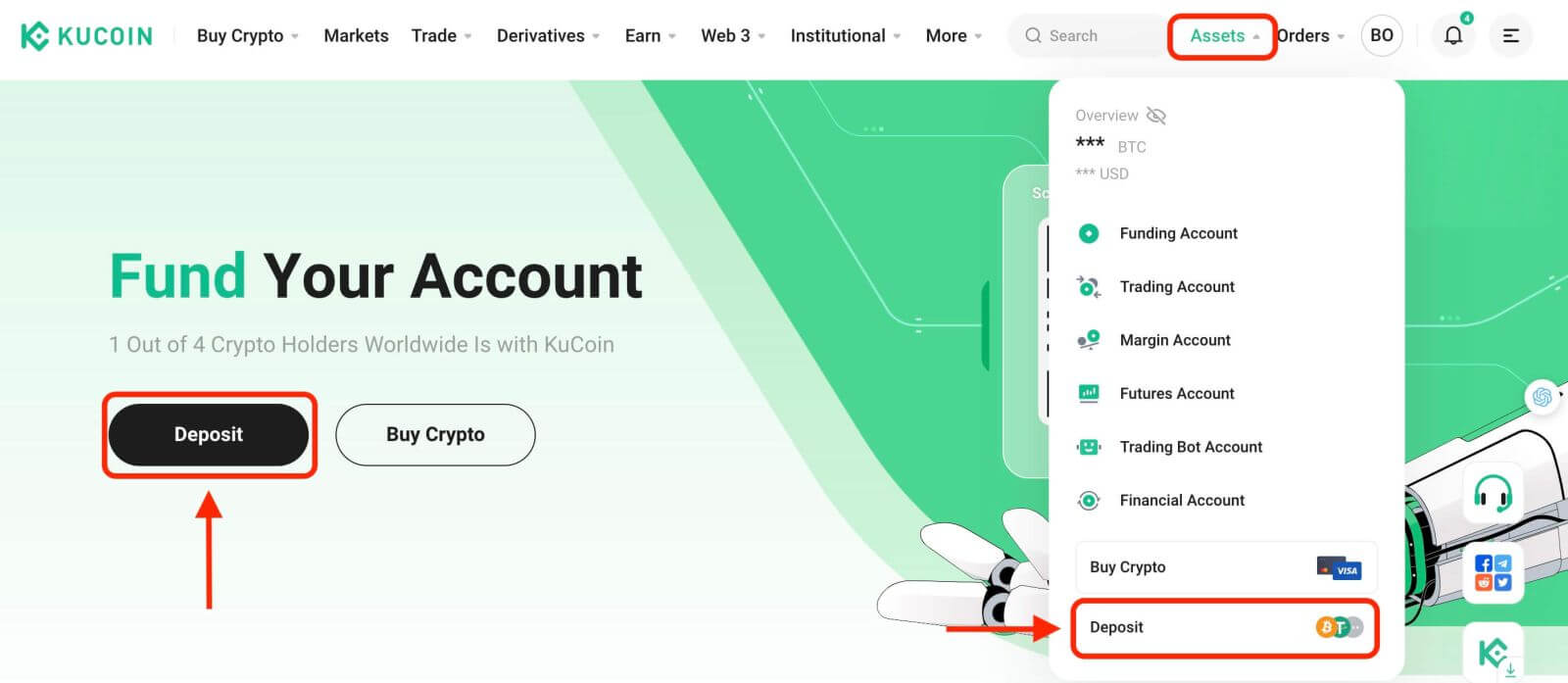
För appanvändare: Välj "Insättning" från hemsidan. 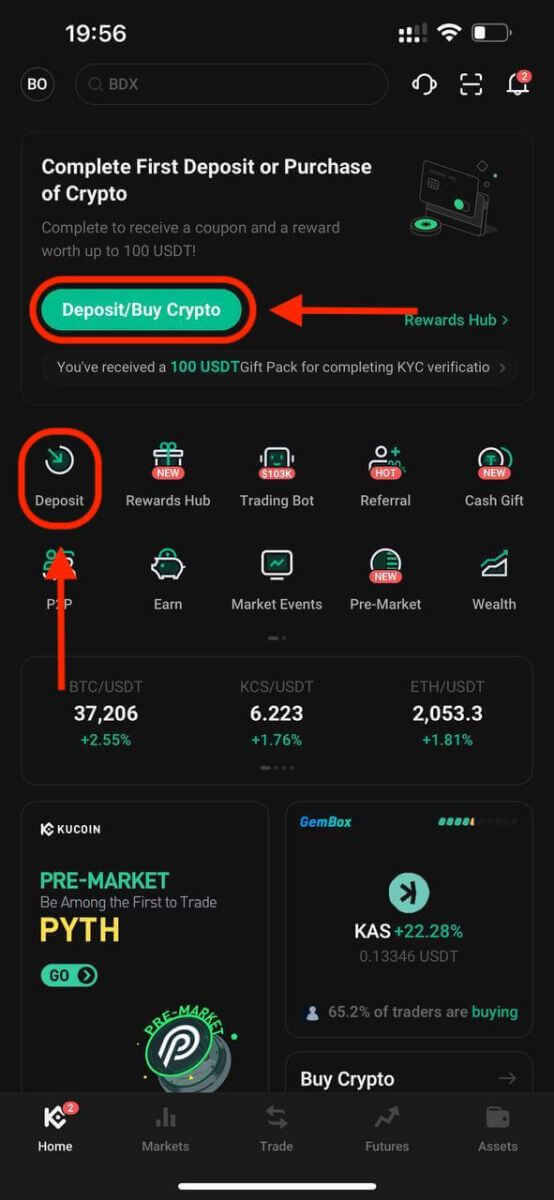
Steg 3: På insättningssidan, använd rullgardinsmenyn för att välja önskad tillgång eller sök med tillgångens namn eller blockchain-nätverk. Ange sedan kontot för insättningen eller överföringen.
Viktiga anteckningar:
- Upprätthåll överensstämmelse mellan det valda nätverket för insättning och nätverket som används för uttag.
- Vissa nätverk kan kräva ett memo utöver adressen; inkludera detta memo vid uttag för att förhindra potentiell förlust av tillgångar.
Sätt in USDT. 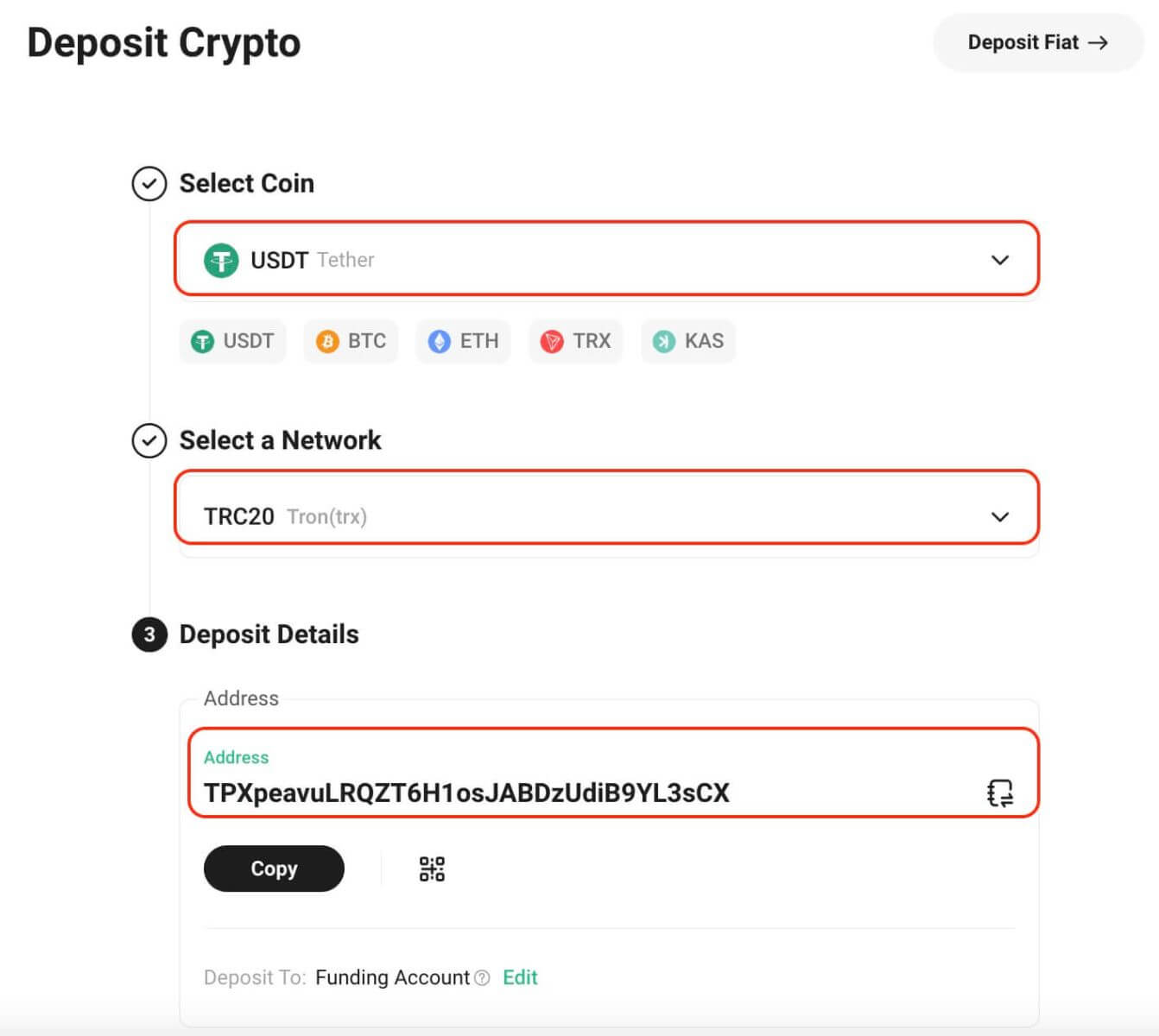
Sätt in XRP. 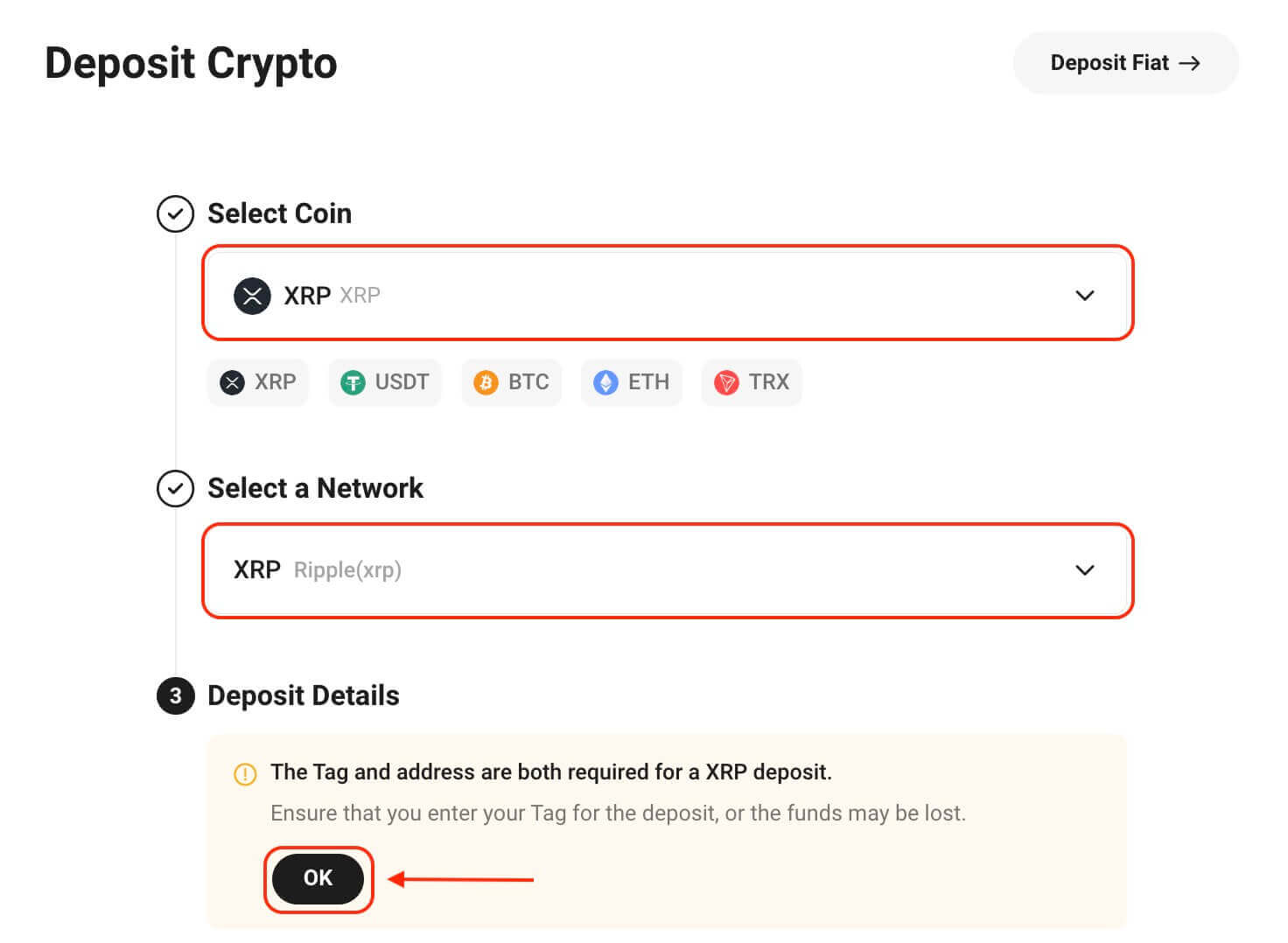
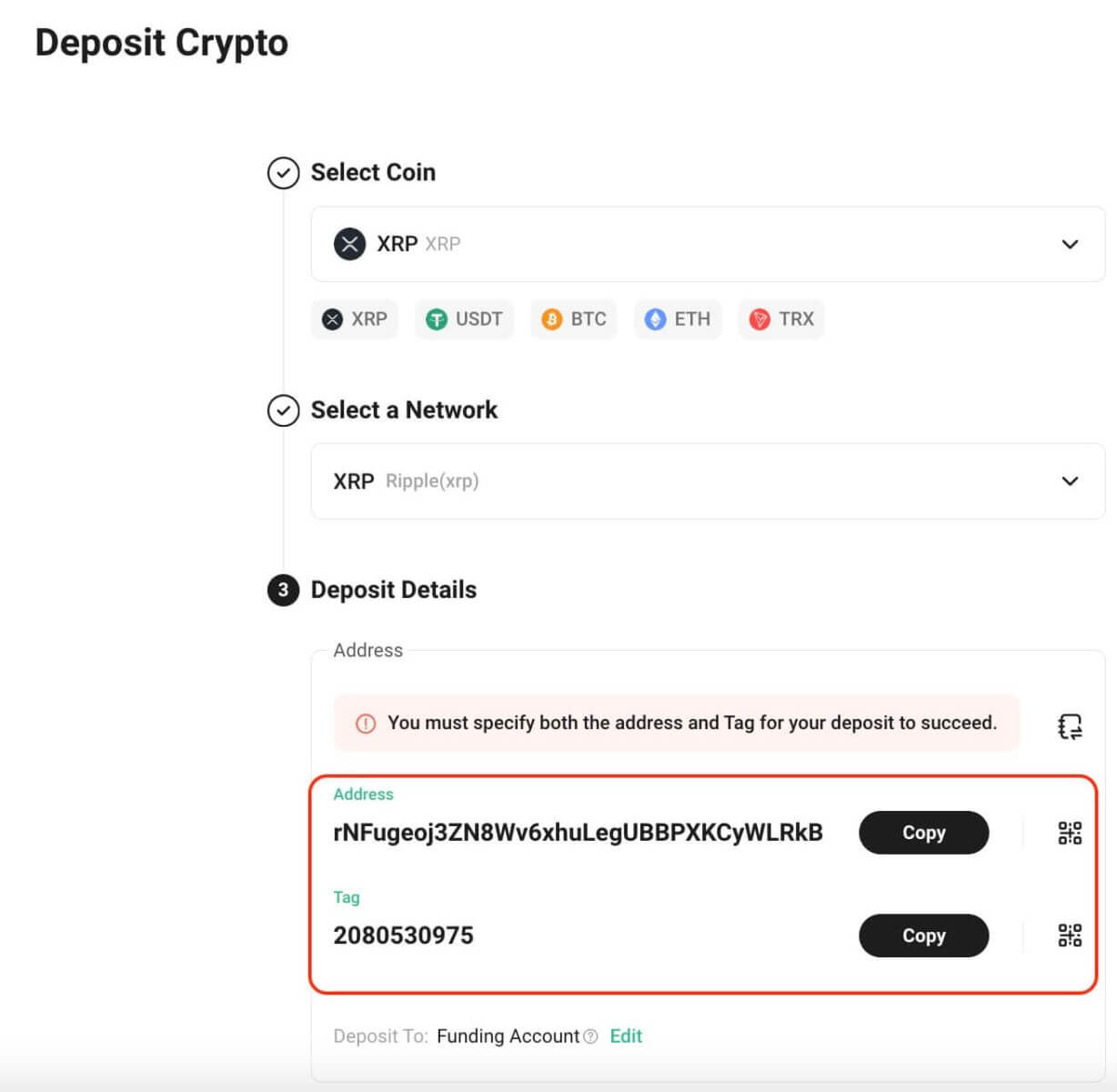
Steg 4: Ytterligare information kan behövas under insättningsprocessen. Följ instruktionerna noggrant. 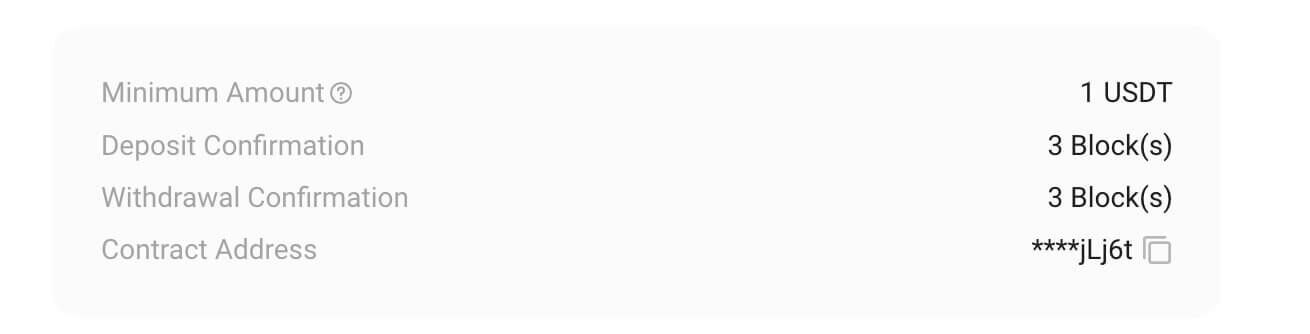
Steg 5: Kopiera din insättningsadress och klistra in den i uttagsplattformen för att påbörja insättningen till ditt KuCoin-konto.
Steg 6: För att förbättra din insättningsupplevelse kan KuCoin förkreditera insatta tillgångar till ditt konto. Så snart tillgångar krediteras blir de omedelbart tillgängliga för handel, investeringar, inköp och mer. 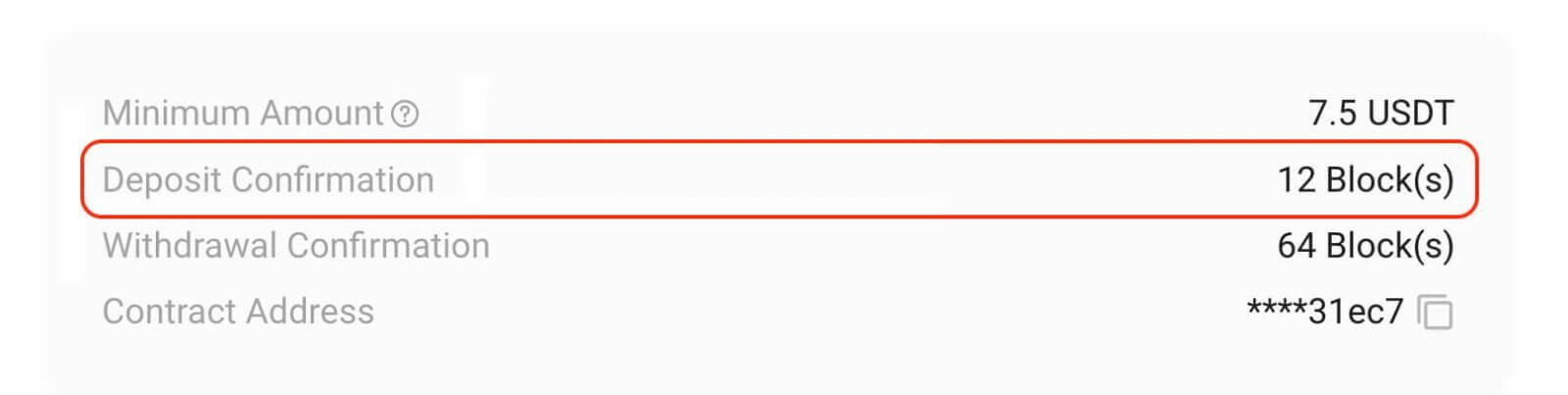
Steg 7: Aviseringar som bekräftar insättningsresultat kommer att kommuniceras via e-post, plattformsaviseringar, textmeddelanden och andra relevanta kanaler. Gå till ditt KuCoin-konto för att granska din insättningshistorik för det senaste året.
Lägga märke till:
- Tillgångstyper som är kvalificerade för insättning och deras associerade nätverk kan genomgå underhåll eller uppgraderingar i realtid. Kontrollera Rutinmässigt KuCoin-plattformen för sömlösa insättningstransaktioner.
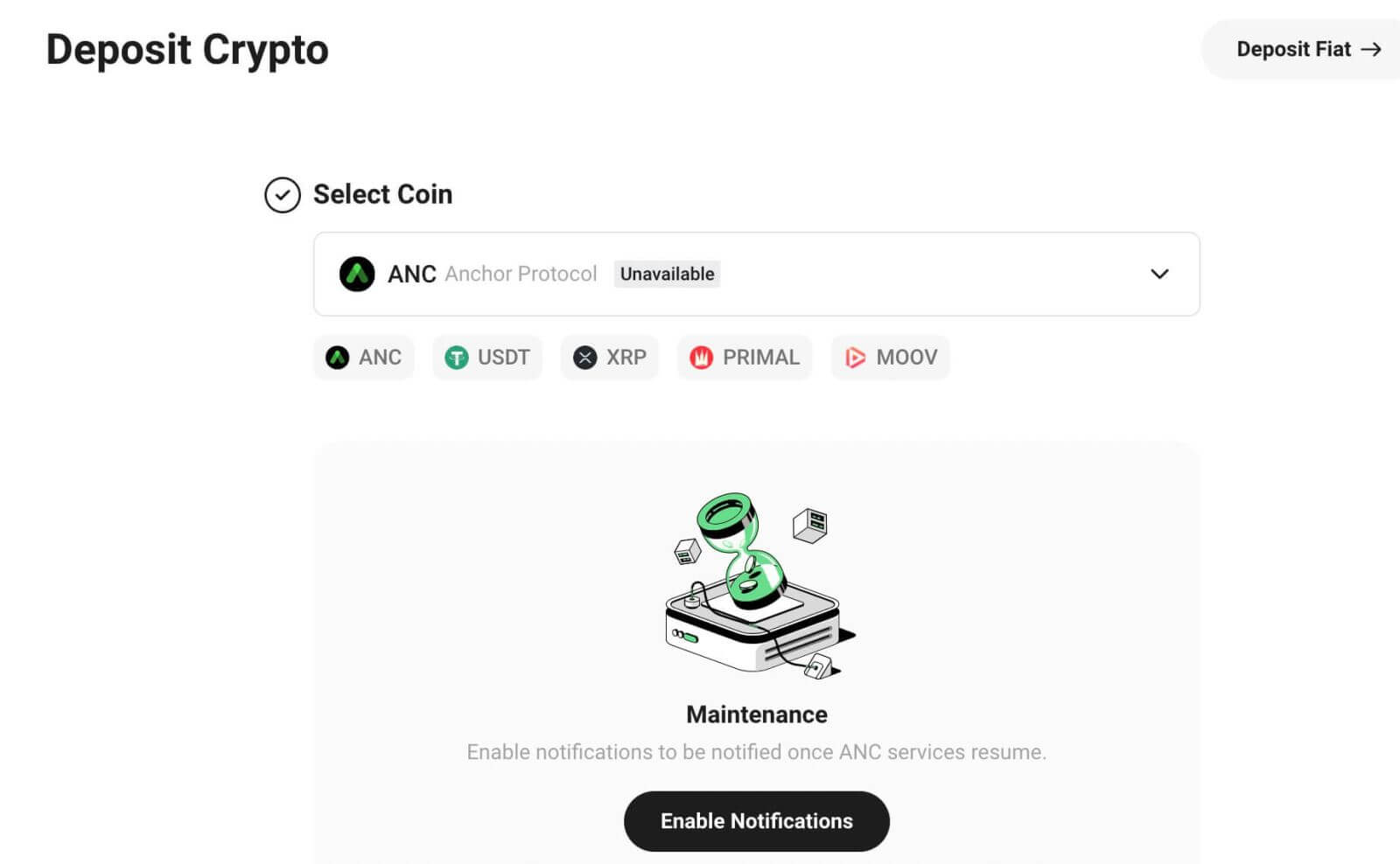
2. Vissa kryptovalutor har insättningsavgifter eller krav på minsta insättningsbelopp. Deras uppgifter finns på insättningssidan.
3. Vi använder popup-fönster och markerade uppmaningar för att markera viktig information som kräver uppmärksamhet. 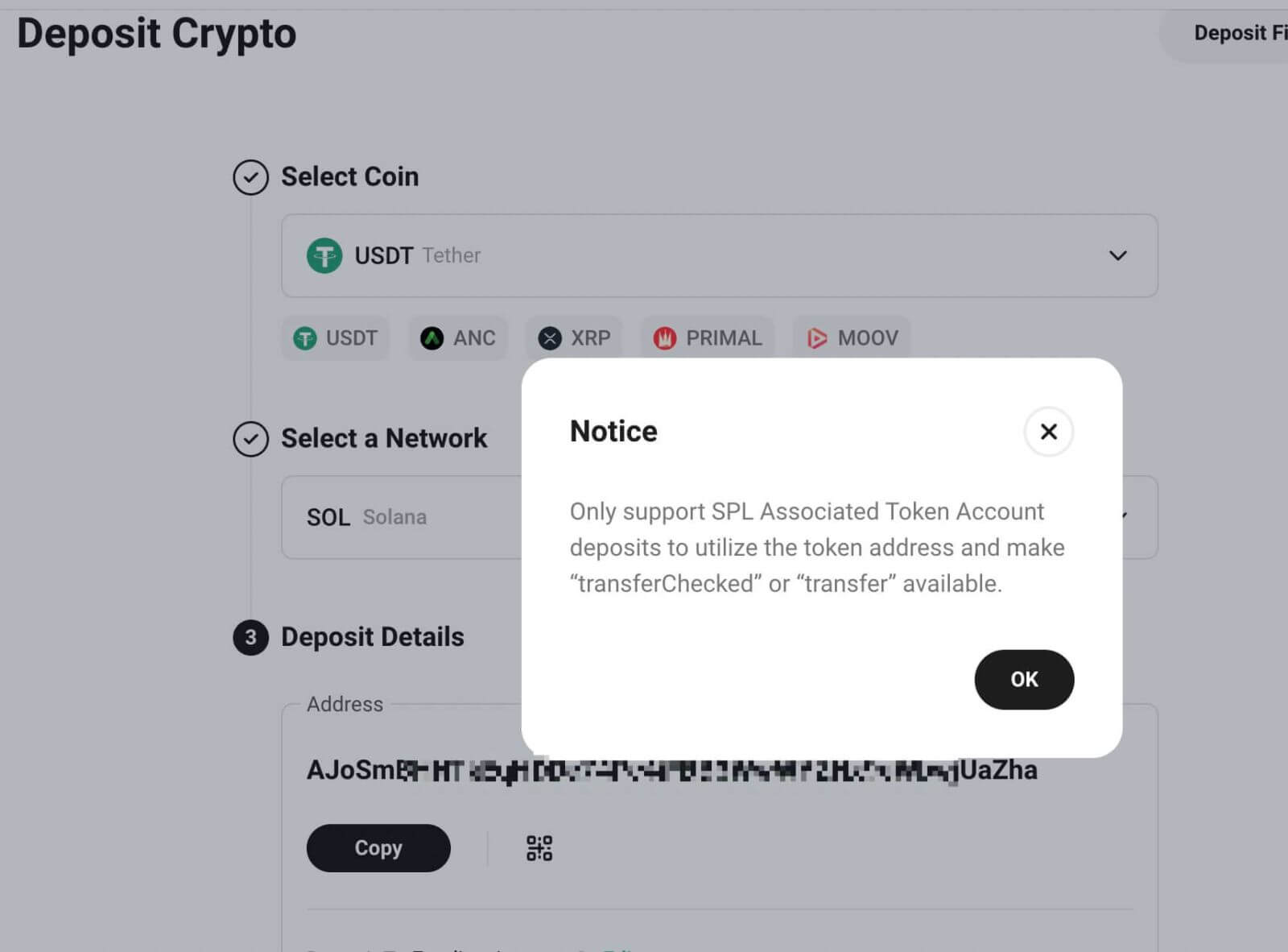
4. Säkerställ kompatibilitet för deponerade digitala tillgångar med de blockchain-nätverk som stöds på KuCoin. Vissa tokens fungerar enbart med specifika kedjor som ERC20, BEP20 eller deras egen huvudnätskedja. Kontakta kundtjänst om du är osäker.
5. Varje ERC20 digital tillgång har en unik kontraktsadress som fungerar som dess identifieringskod. Kontrollera att kontraktsadressen matchar den som visas på KuCoin för att förhindra förlust av tillgångar. 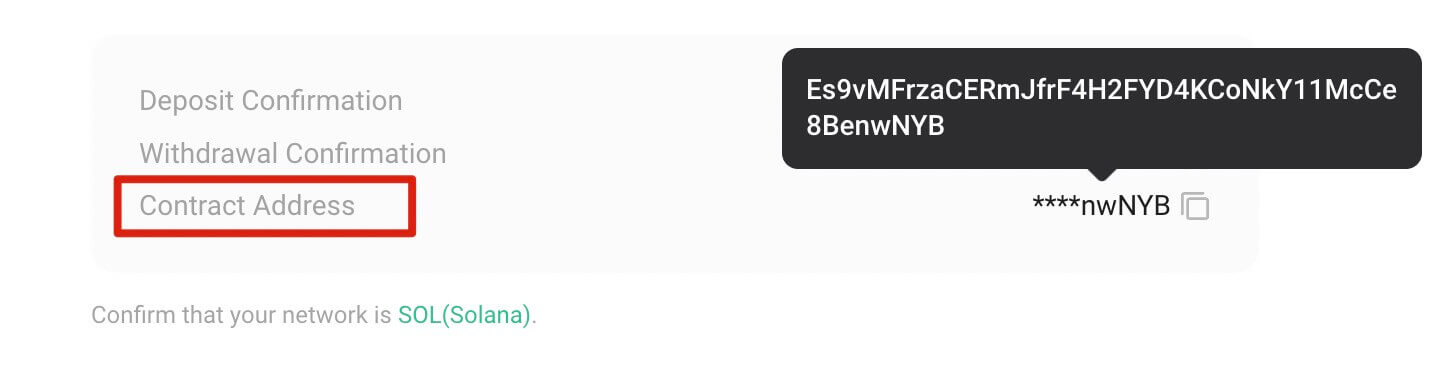
Hur man köper krypto via Banxa från tredje part och Simplex på KuCoin
För att köpa kryptovaluta genom Banxa eller Simplex, följ dessa steg:
Steg 1: Logga in på ditt KuCoin-konto. Gå till "Köp krypto" och välj "Tredje part". 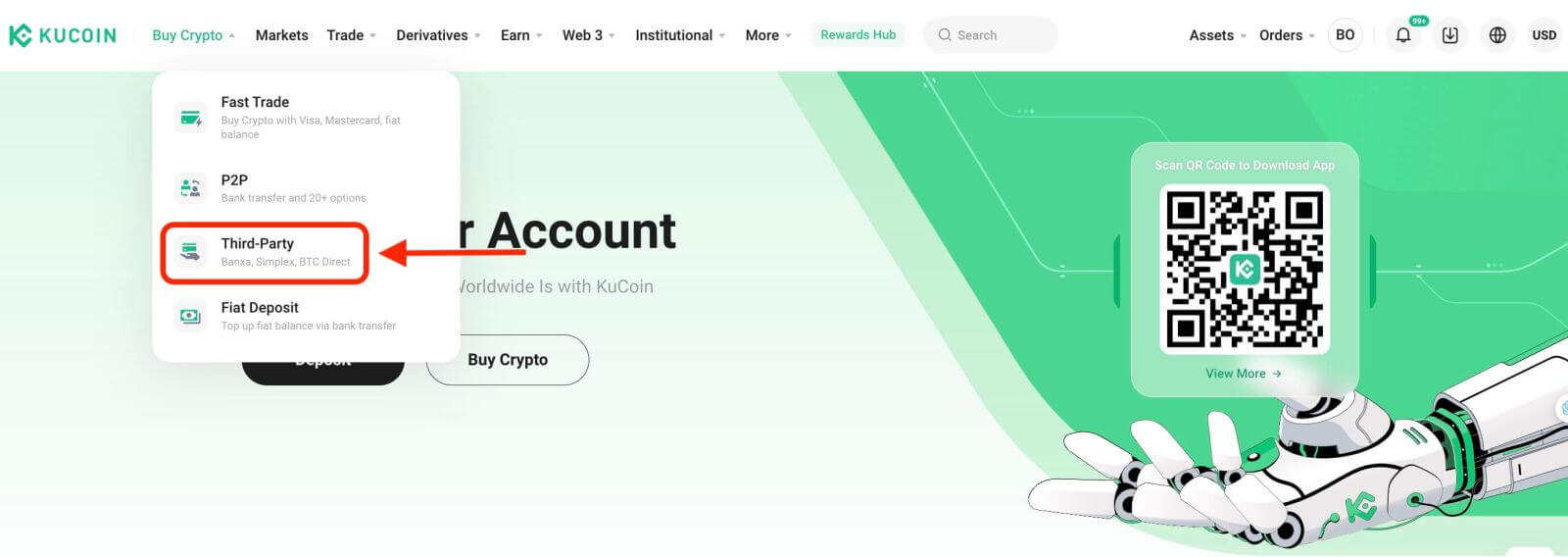
Steg 2: Välj typ av mynt, ange önskat belopp och bekräfta fiat-valutan. Tillgängliga betalningsmetoder kommer att variera beroende på vald fiat. Välj din föredragna betalningsmetod—Simplex eller Banxa.
Steg 3: Innan du fortsätter ska du granska och acceptera ansvarsfriskrivningen. Klicka på 'Bekräfta' för att fortsätta, och hänvisar dig till Banxa/Simplex-sidan för att slutföra betalningen.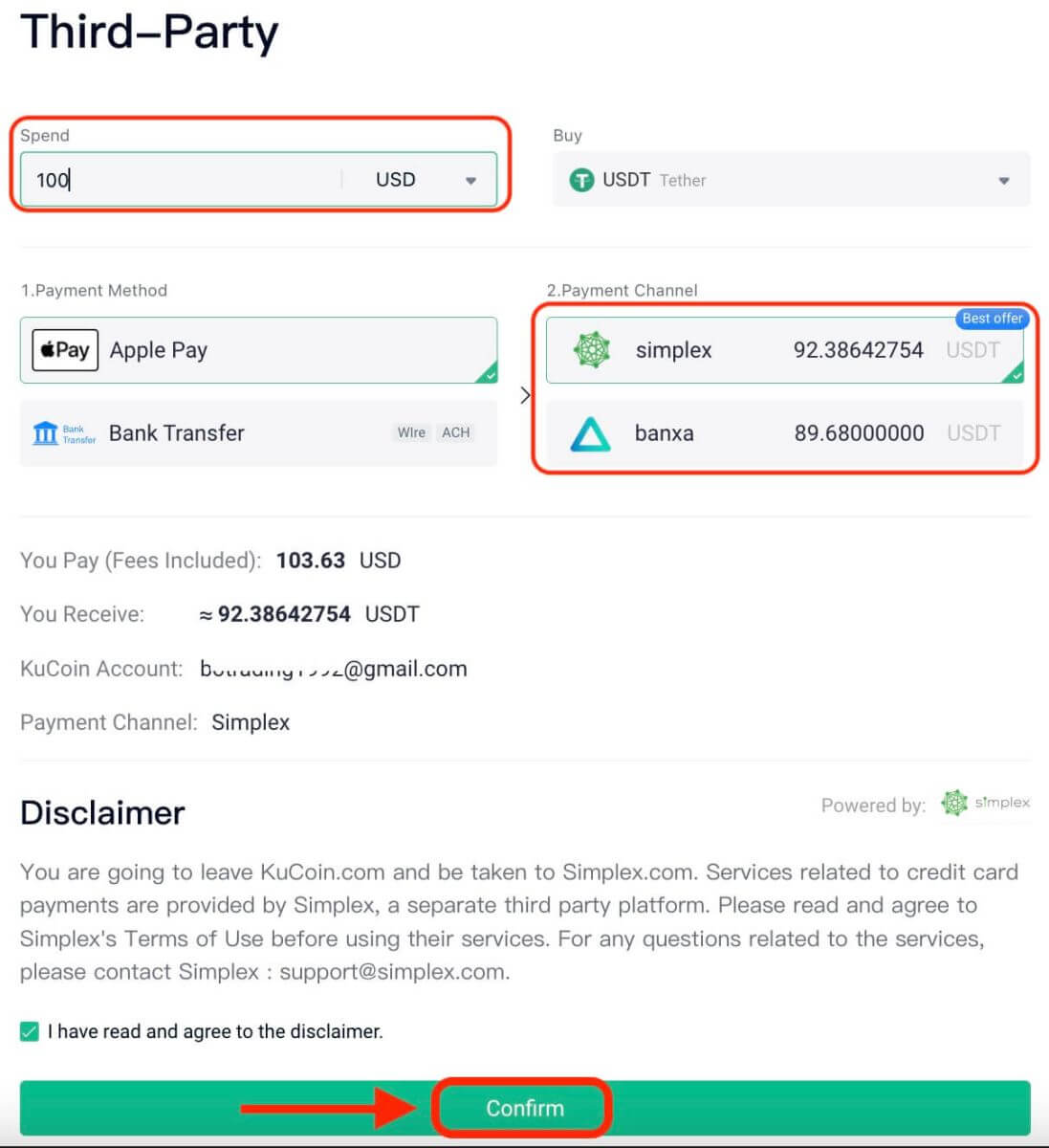
För frågor angående dina beställningar, kontakta direkt:
- Banxa: [email protected]
- Simplex: [email protected]
Steg 4: Följ kassaprocessen på Banxa/Simplex-sidan för att slutföra ditt köp. Se till att alla steg genomförs korrekt. 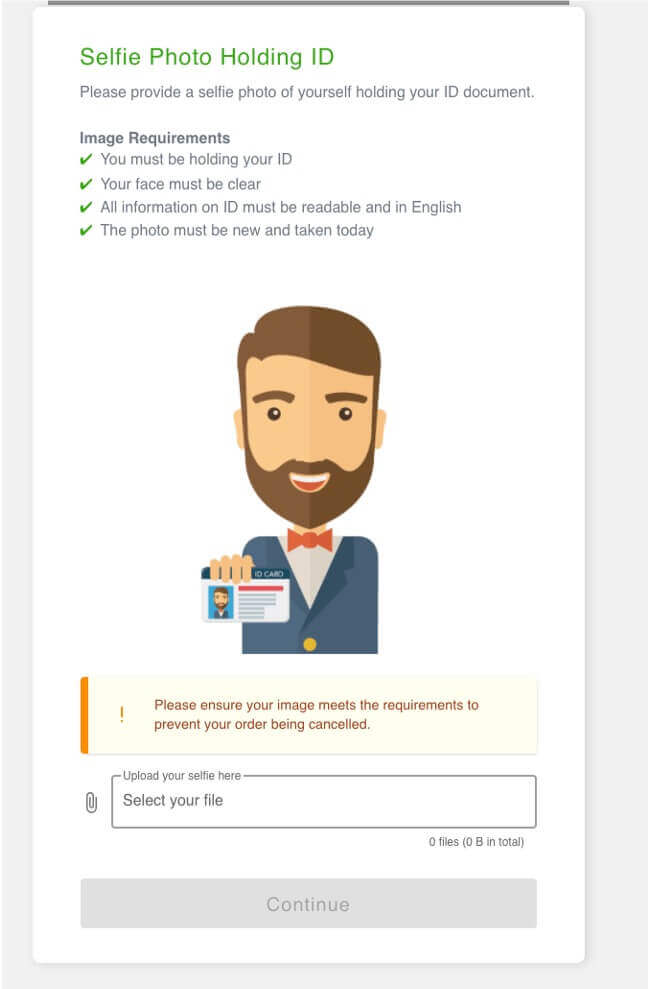
Steg 5: Kontrollera din beställningsstatus på sidan 'Beställningshistorik'.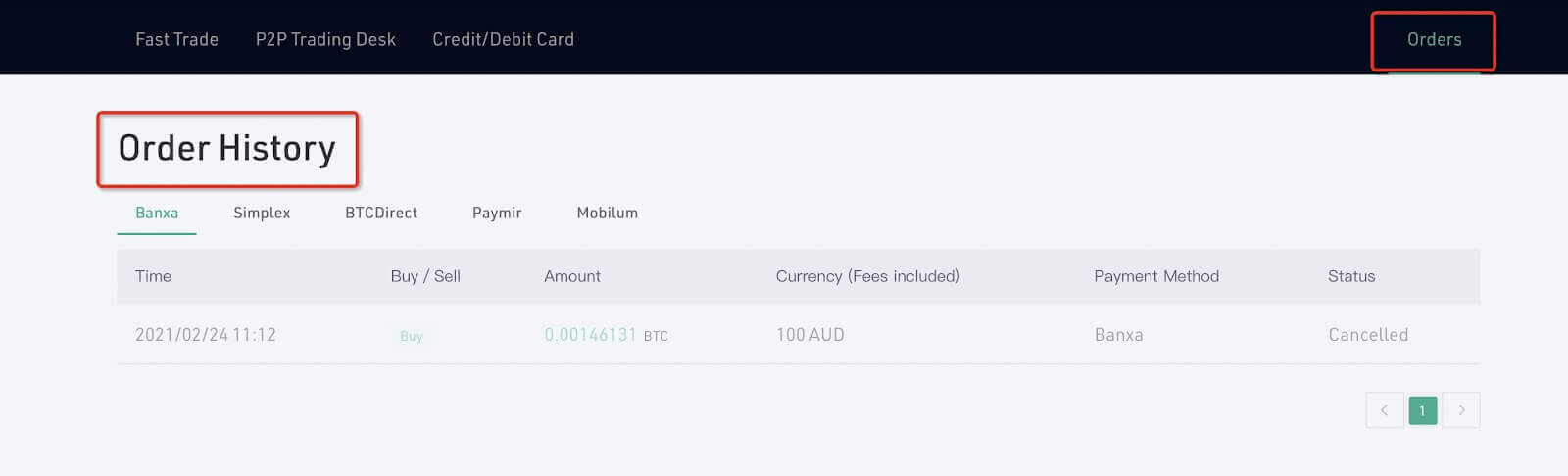
Anmärkningar:
- Simplex möjliggör köp via kreditkortstransaktioner för användare i många länder och regioner, beroende på supporttillgänglighet på din specifika plats. Välj mynttyp, ange beloppet, bekräfta valutan och fortsätt genom att klicka på "Bekräfta".
Hur man köper krypto via ett bankkort på KuCoin
Webbapp
Som en ledande kryptovalutabörs erbjuder KuCoin olika metoder för att köpa krypto med över 50 fiat-valutor, inklusive Fast Buy, P2P Fiat Trading och tredjepartsalternativ. Här är en guide för att köpa krypto med ett bankkort med KuCoins snabbköpsfunktion:
Steg 1: Logga in på ditt KuCoin-konto och gå till "Köp krypto" - "Snabb handel". 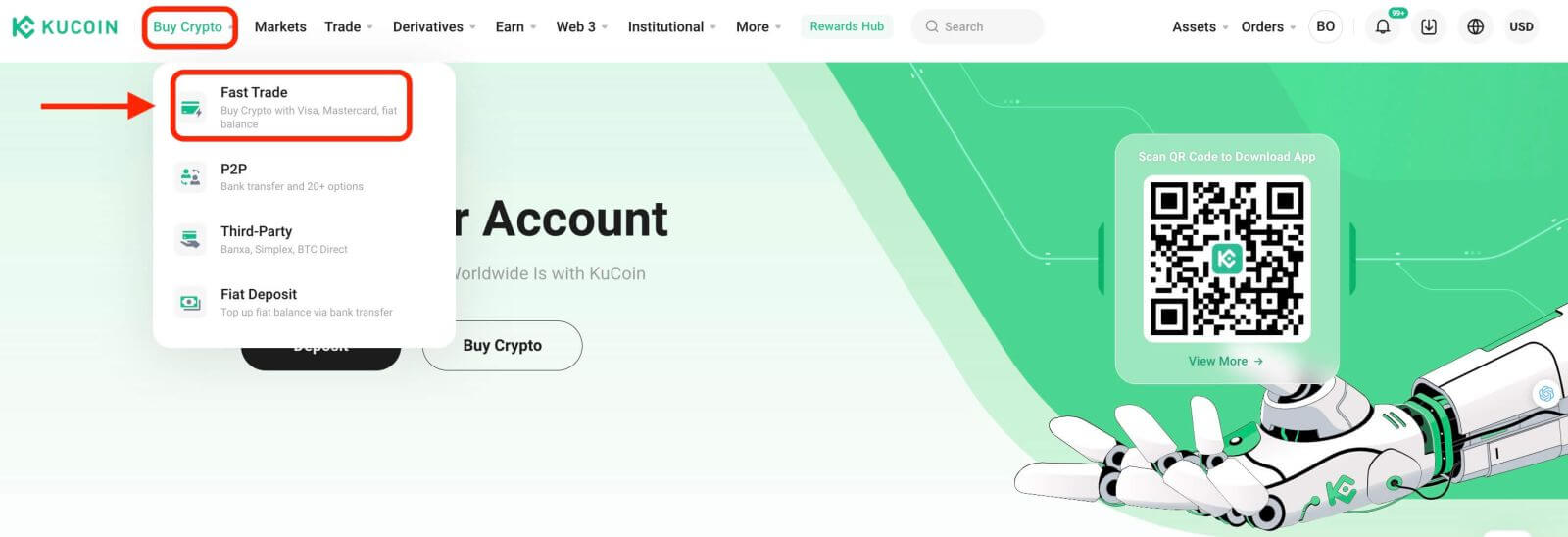
Steg 2: Välj kryptovaluta och fiatvaluta för ditt köp. Välj "Bankkort" som betalningsmetod. 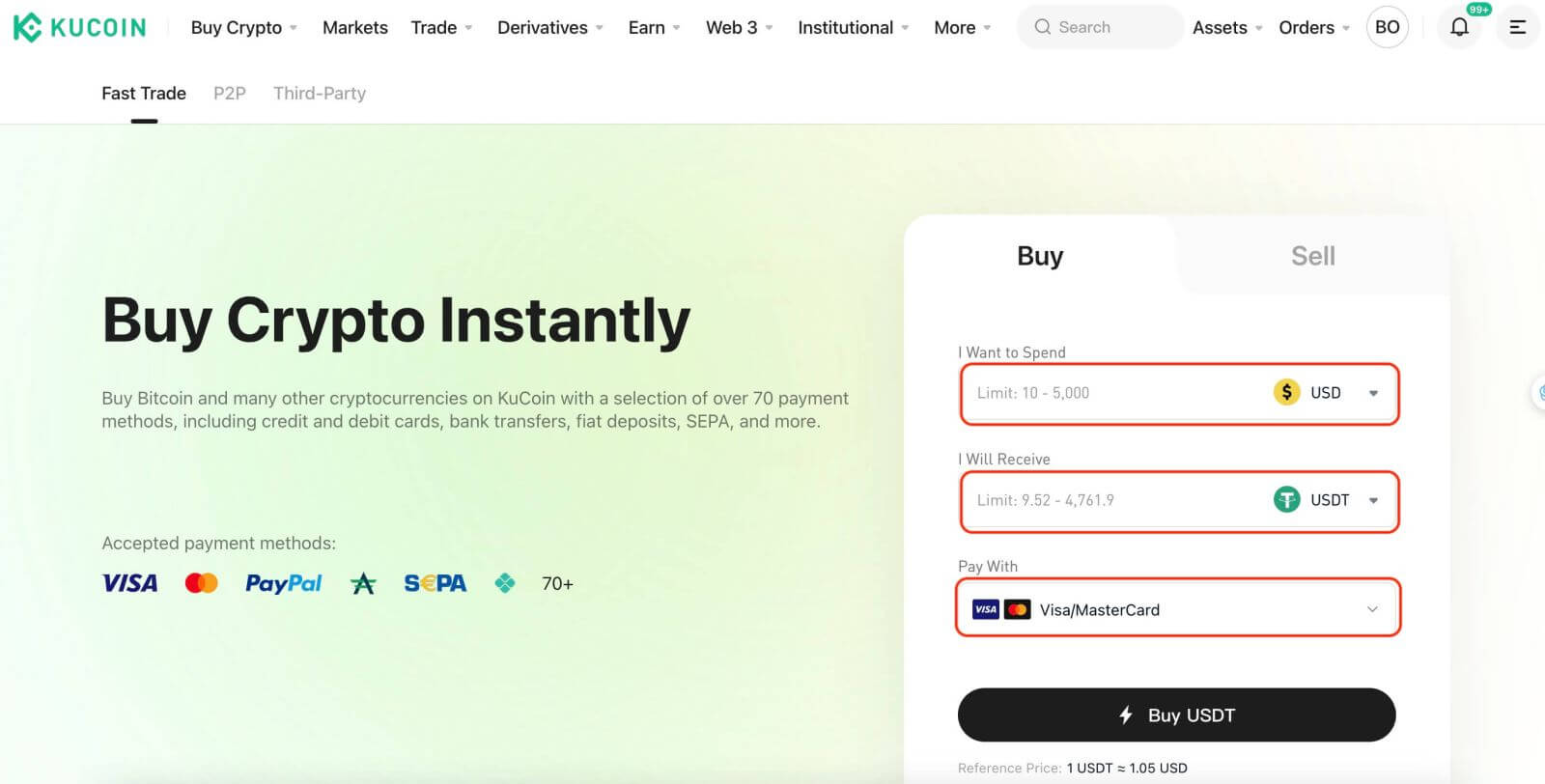
Steg 3: Om det är första gången, slutför KYC-verifieringsprocessen. Men om du tidigare har genomgått KYC för andra handelsaktiviteter på KuCoin kan du hoppa över det här steget.
Steg 4: Efter lyckad KYC-verifiering, gå tillbaka till föregående sida för att länka ditt kort för köpet. Ange dina kortuppgifter för att slutföra länkningsprocessen. 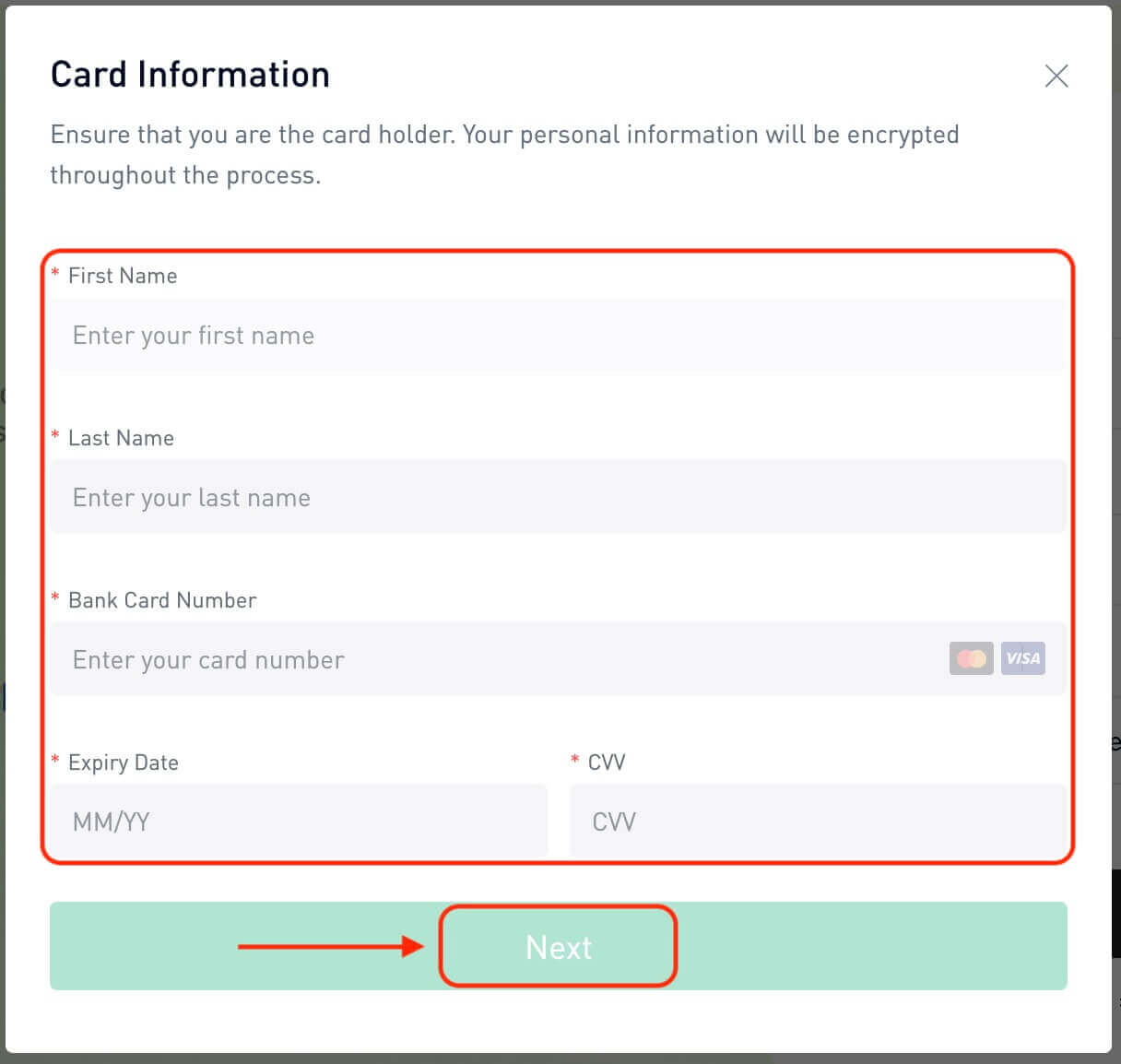
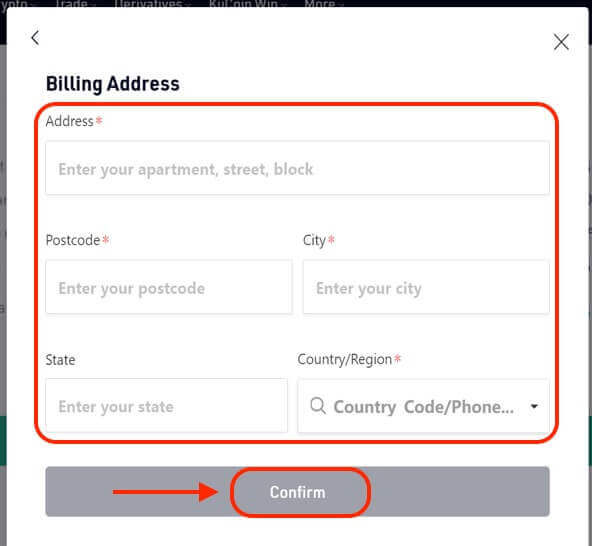
Steg 5: När ditt kort är länkat, fortsätt med ditt kryptoköp. 
Steg 6: När du har slutfört köpet får du tillgång till ditt kvitto. Klicka på "Visa detaljer" för att hitta registreringen av ditt köp i ditt Finansieringskonto. 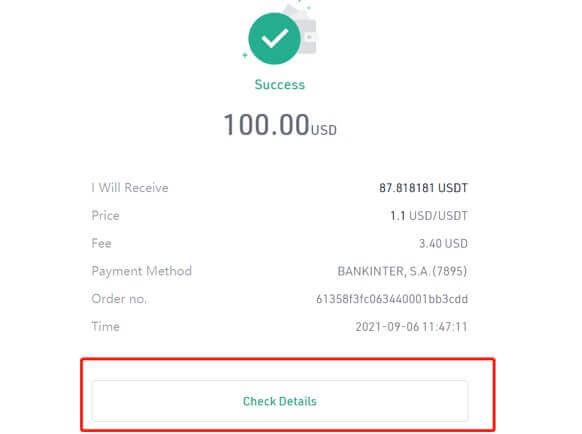
Steg 7: För att exportera din beställningshistorik, klicka på "Köp kryptoordrar" under kolumnen Beställningar 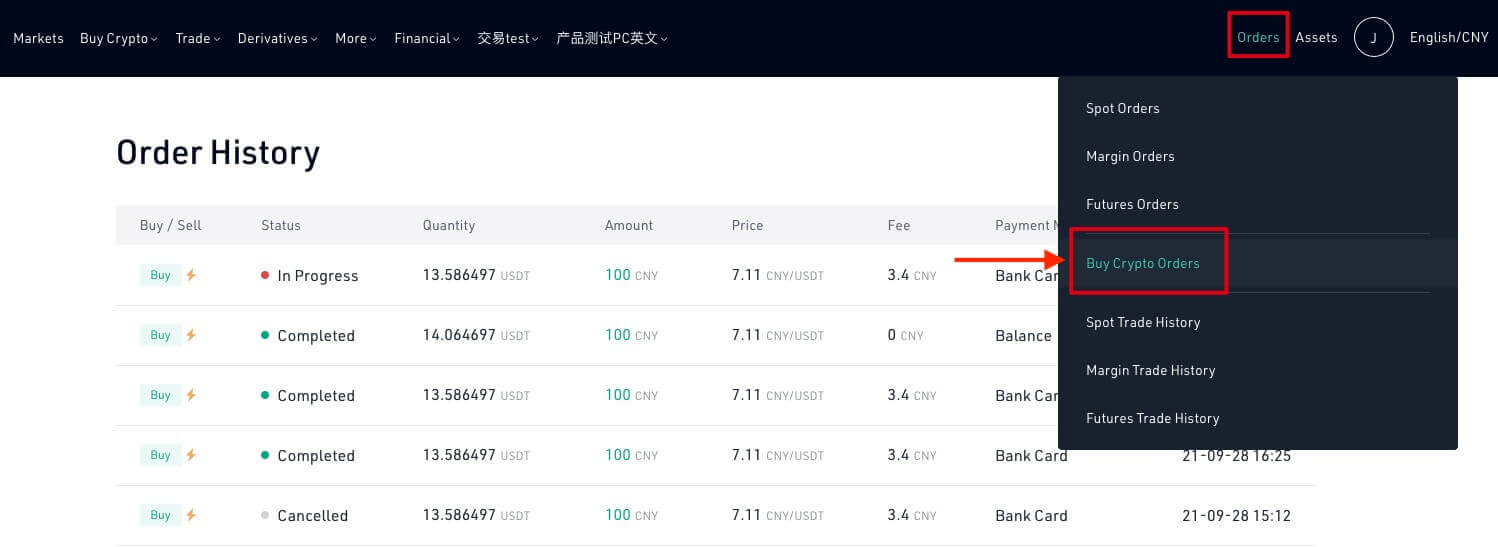
Mobilapp
Följ dessa steg på KuCoin-mobilappen för att köpa krypto med ett bankkort.
Steg 1: Öppna KuCoin-appen och logga in på ditt konto. Nya användare kan trycka på "Registrera dig" för att påbörja registreringsprocessen.
Steg 2: Tryck på "Köp krypto" på hemsidan. 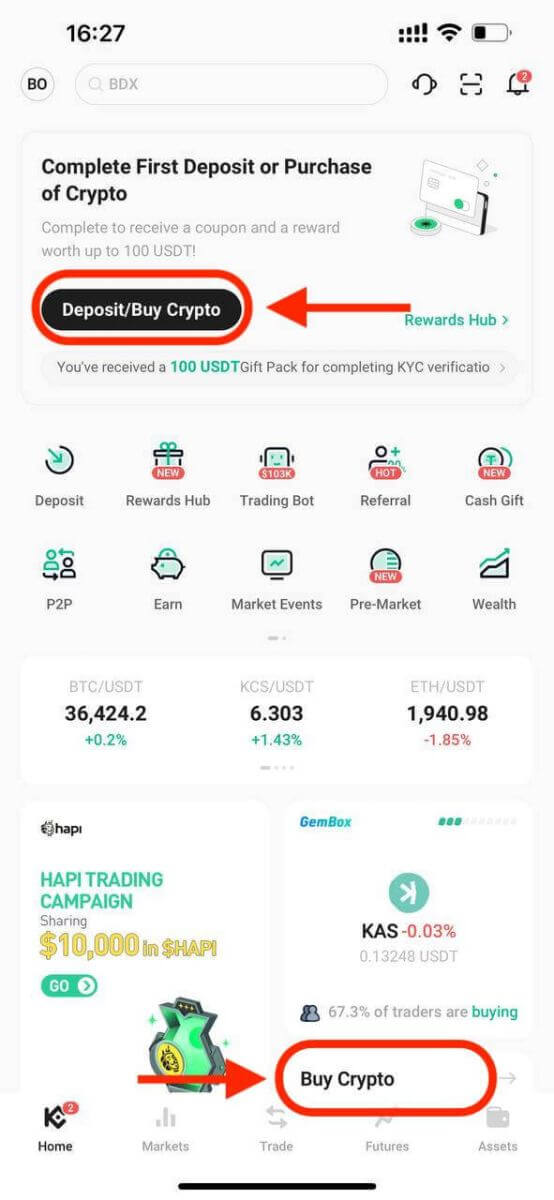
Eller tryck på Byt och gå sedan till Fiat. 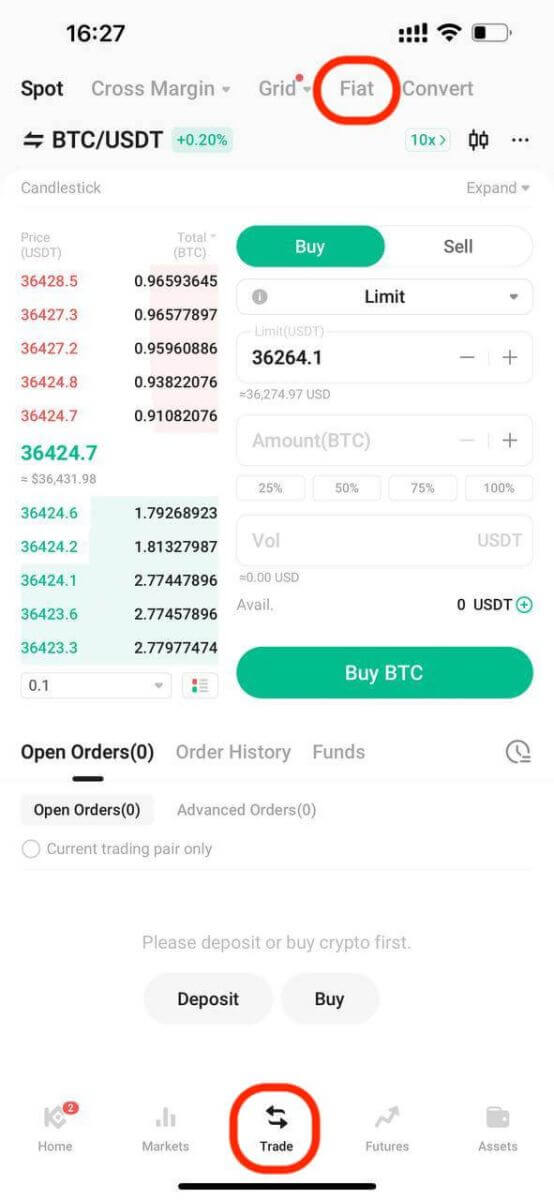
Steg 3: Gå till "Snabb handel" och tryck på "Köp". Välj typ av fiat och kryptovaluta och ange önskade belopp. 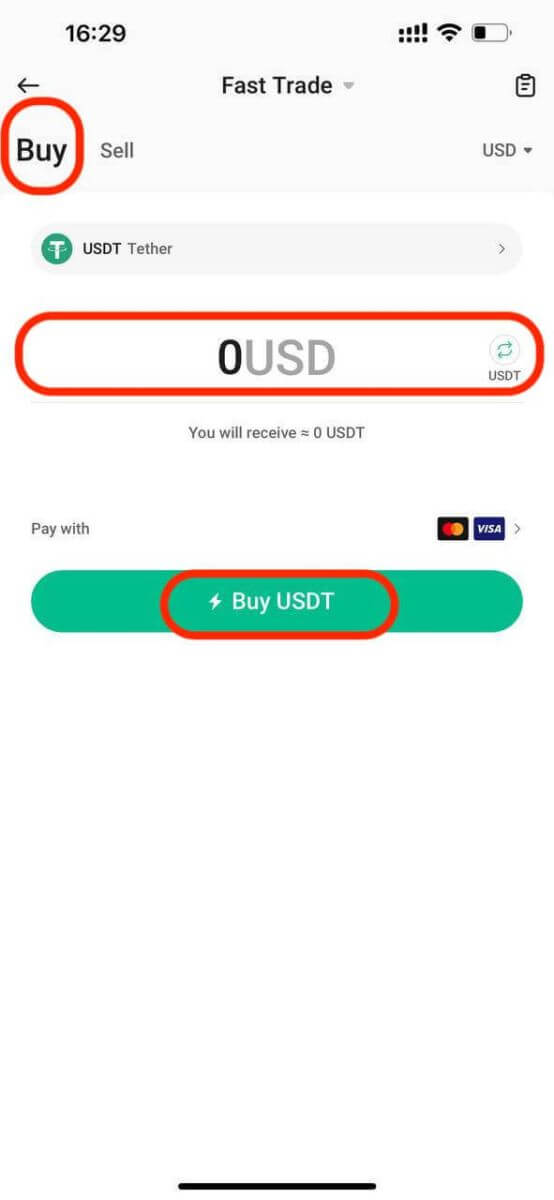
Steg 4: Välj "Bankkort" som betalningsmetod. Om du inte har lagt till ett kort, tryck på "Bind kort" och slutför kortbindningsprocessen. 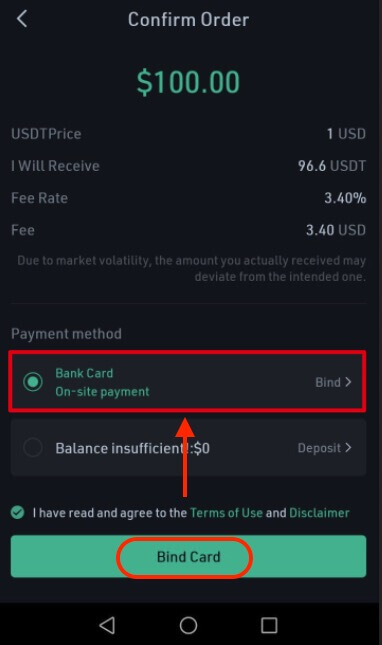
Steg 5: Ange din kortinformation och faktureringsadress och tryck sedan på "Köp nu". 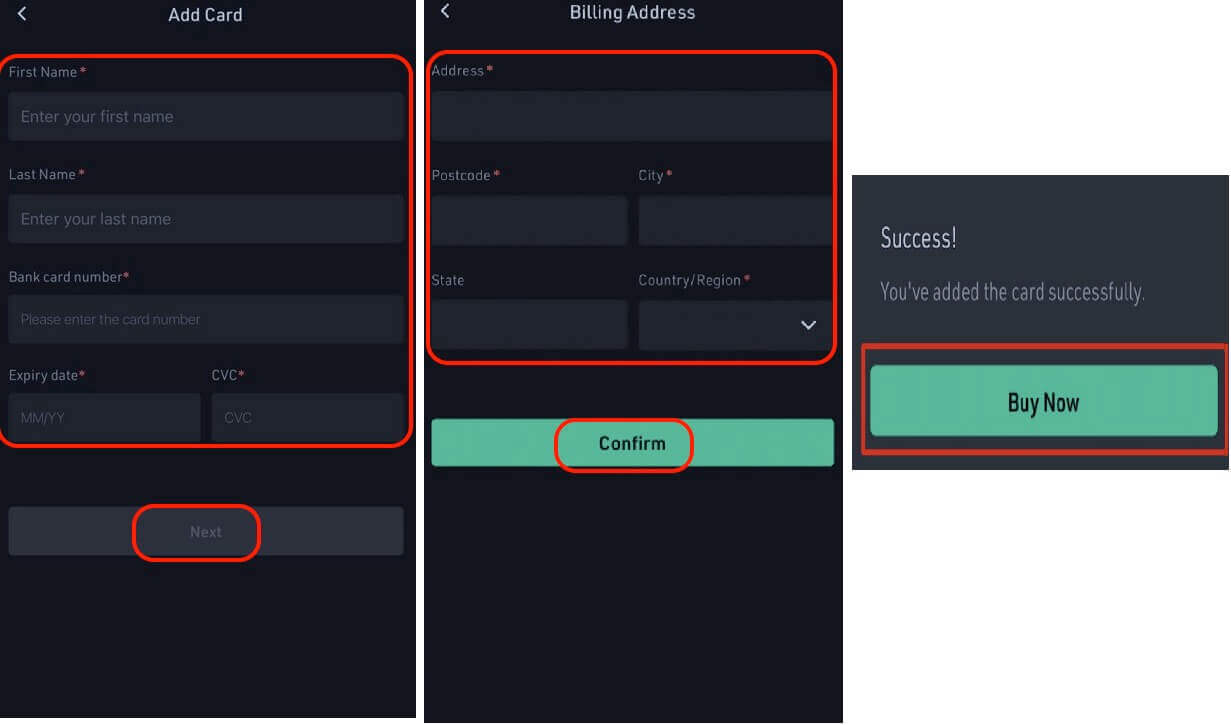
Steg 6: När ditt bankkort är bundet, fortsätt att köpa krypto. 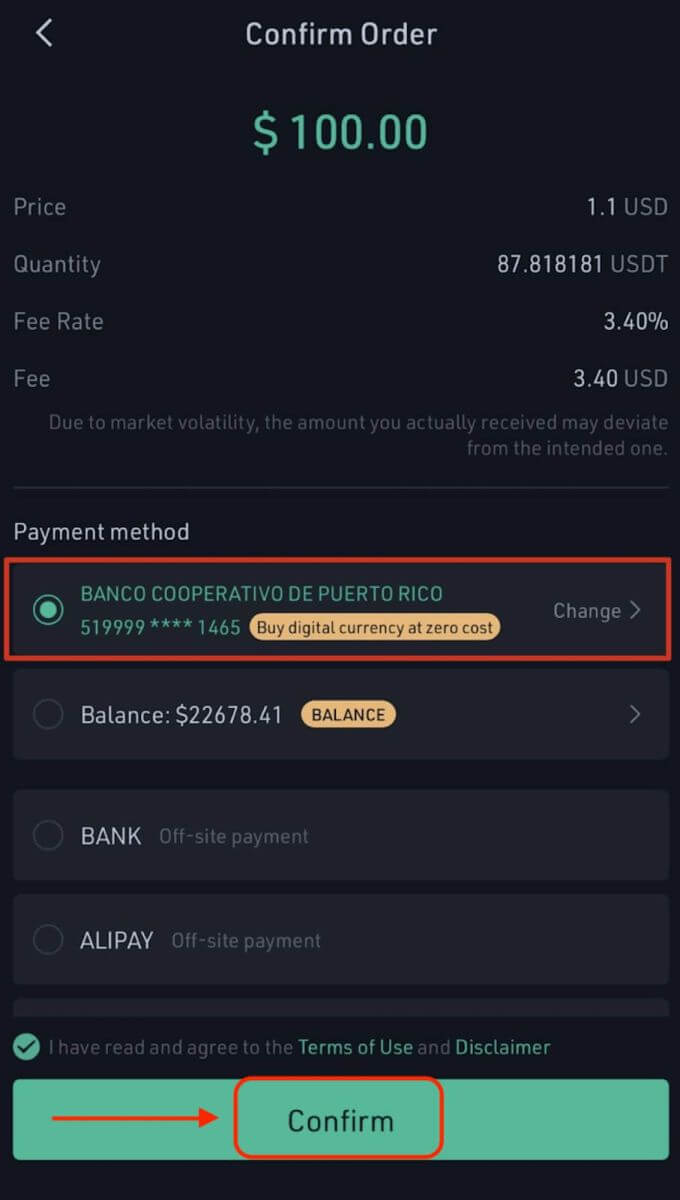
Steg 7: När du har slutfört köpet, se ditt kvitto genom att trycka på "Kontrollera detaljer" under ditt Finansieringskonto. 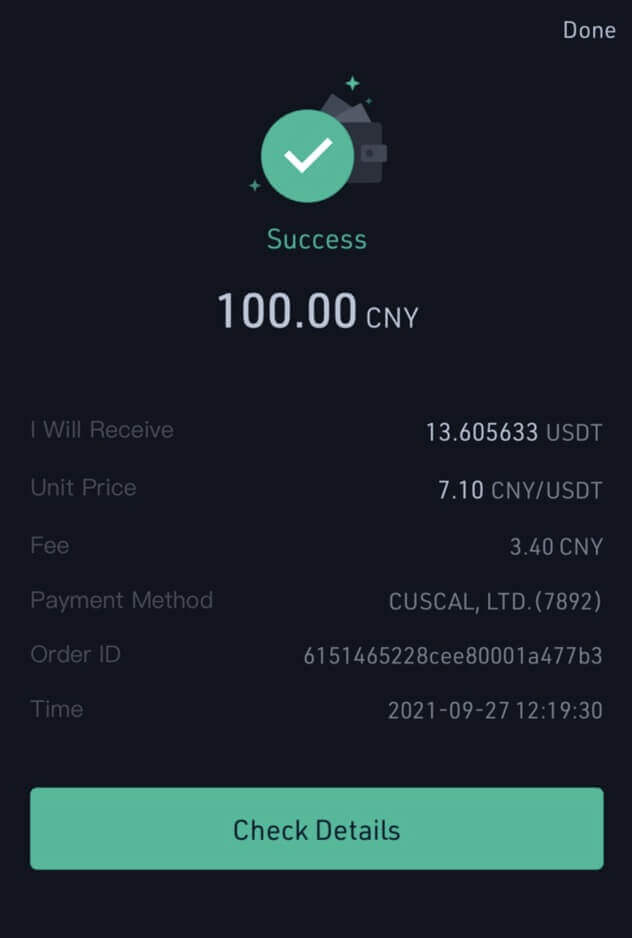
Om du har ytterligare frågor är du välkommen att kontakta vår 24/7 kundsupport via vår onlinechatt eller genom att skicka in en biljett.
Hur man köper krypto med P2P-handel på KuCoin
Web App
P2P handel står som en viktig färdighet för alla kryptoanvändare, särskilt nykomlingar. Att köpa kryptovaluta via KuCoins P2P-plattform är enkelt med bara några klick.
Steg 1: Logga in på ditt KuCoin-konto och gå till [Köp krypto] - [P2P]. 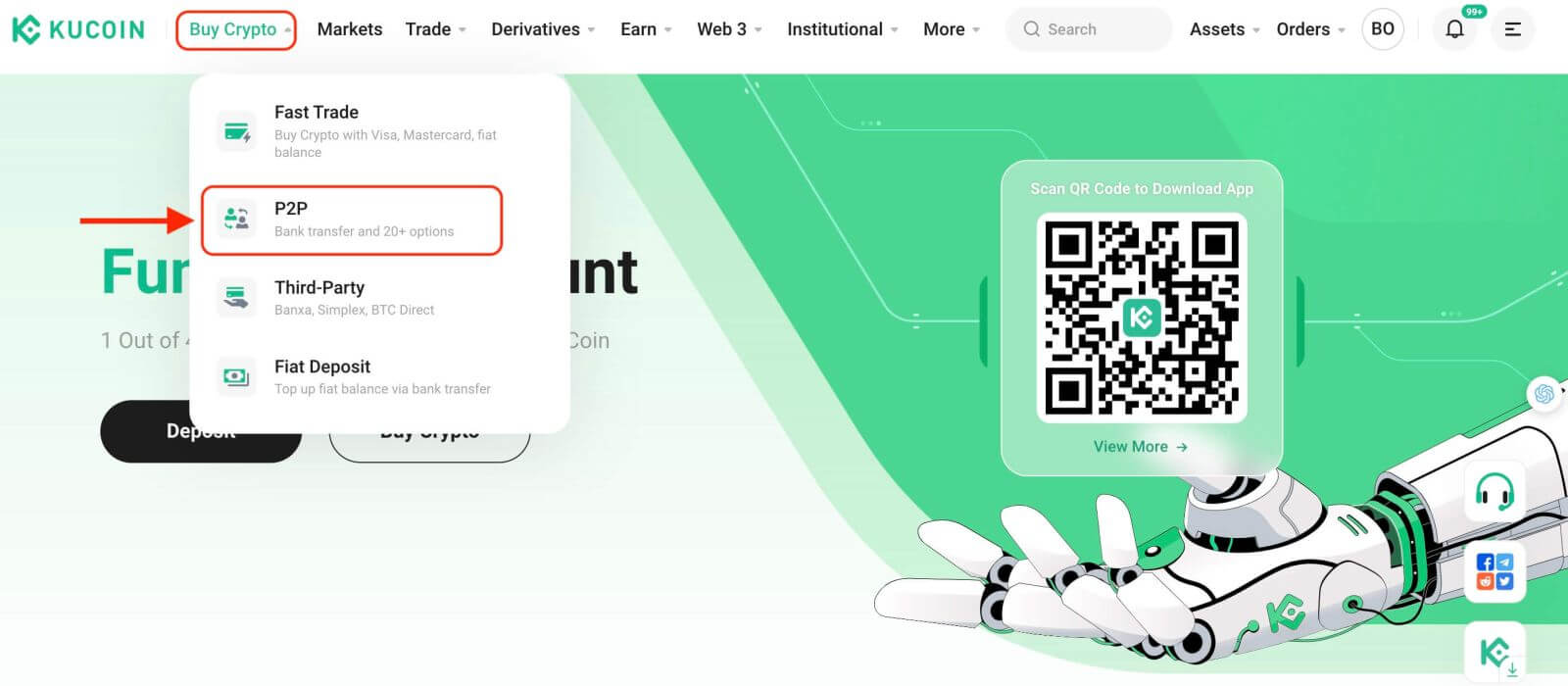
Innan du handlar på P2P-marknaden, lägg till dina föredragna betalningsmetoder.
Steg 2: välj den kryptovaluta du vill köpa. Använd filter för att förfina din sökning, t.ex. köp USDT för 100 USD. Klicka på [Köp] bredvid det önskade erbjudandet. 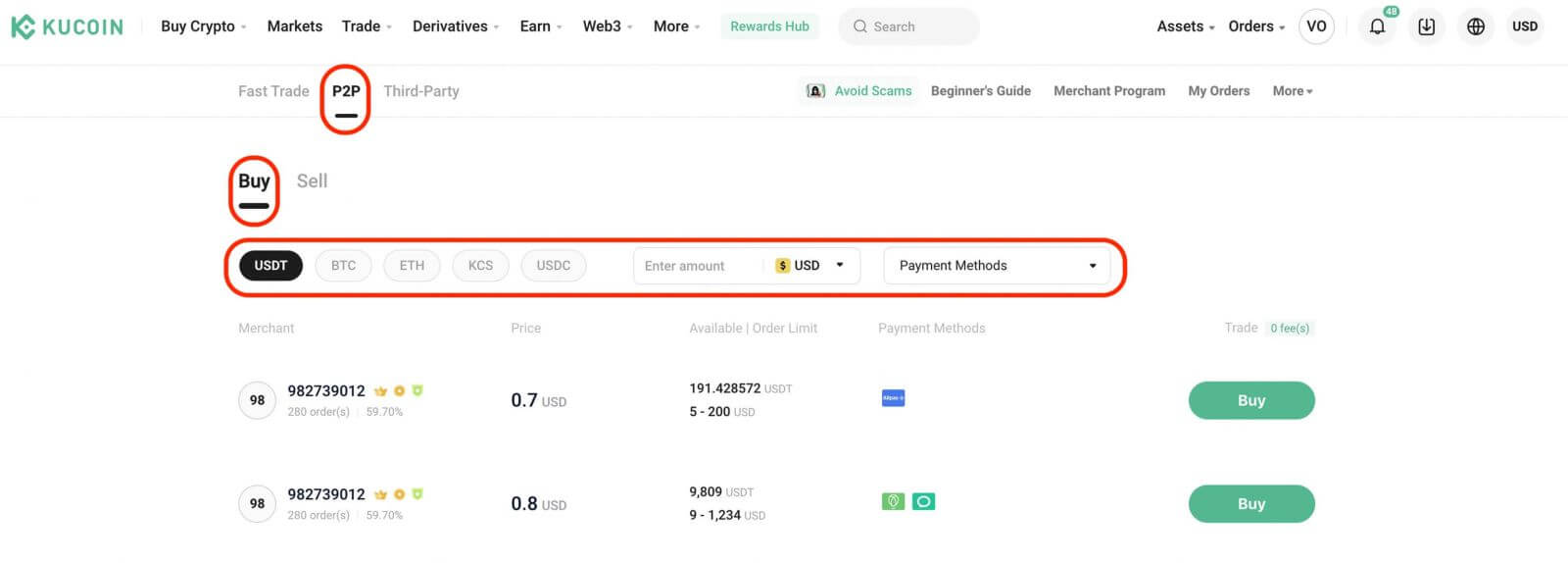
Bekräfta fiat-valutan och krypton du vill köpa. Ange det fiatbelopp du tänker spendera; systemet kommer att beräkna motsvarande kryptobelopp. Klicka på [Place Order]. 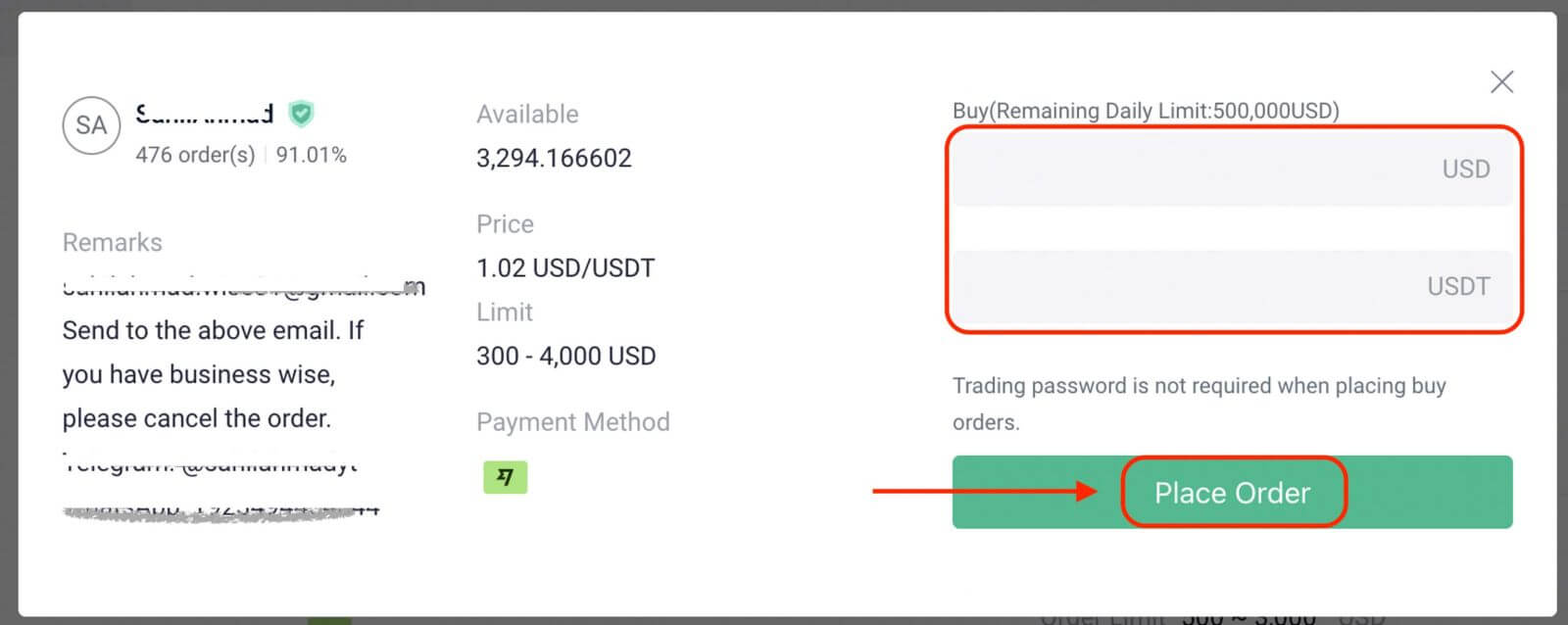
Steg 3: Du ser säljarens betalningsinformation. Överför betalningen till säljarens valda metod inom angiven tid. Använd [Chatt]-funktionen för att kommunicera med säljaren. 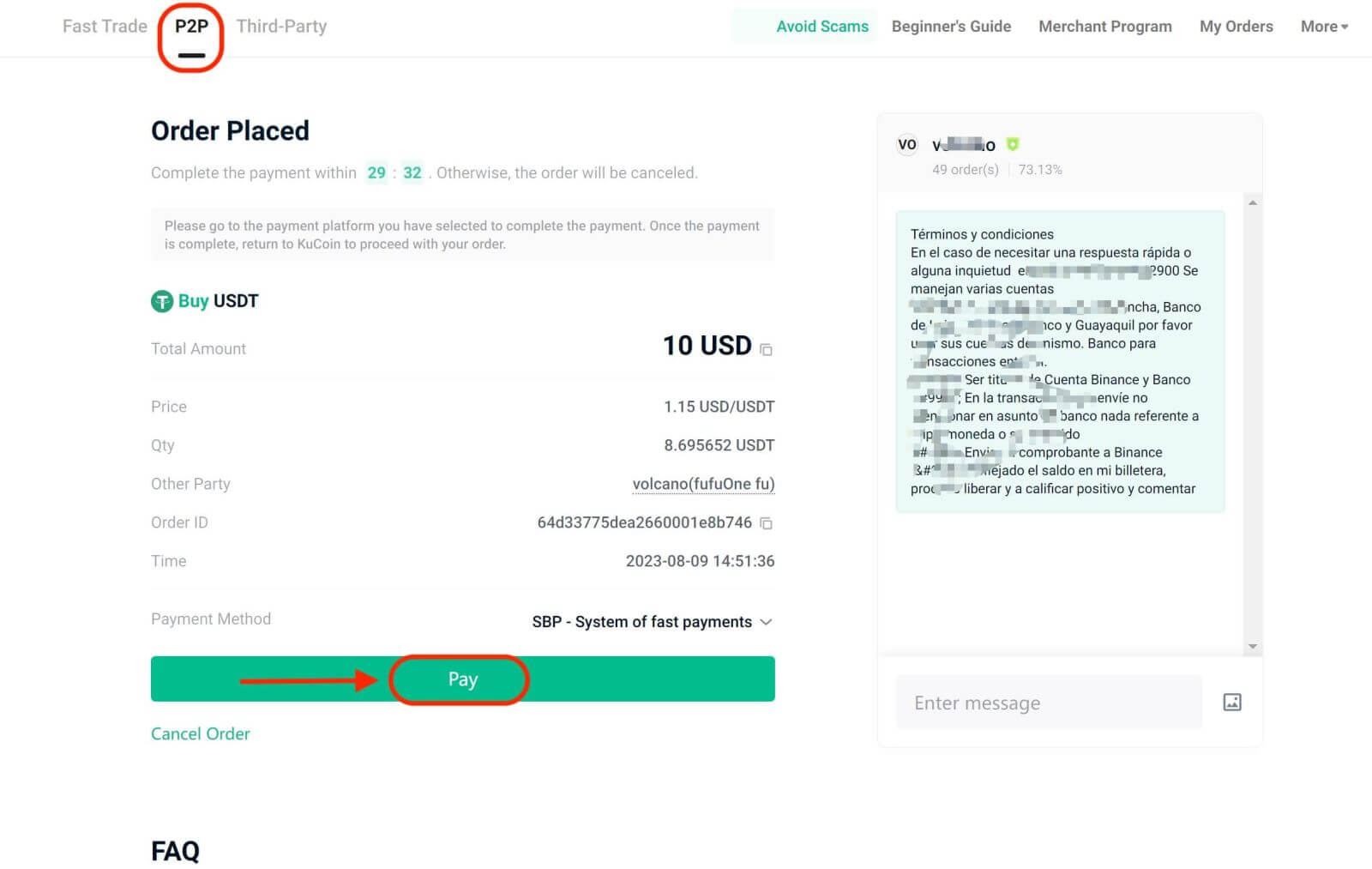
När överföringen är gjord klickar du på [Bekräfta betalning]. 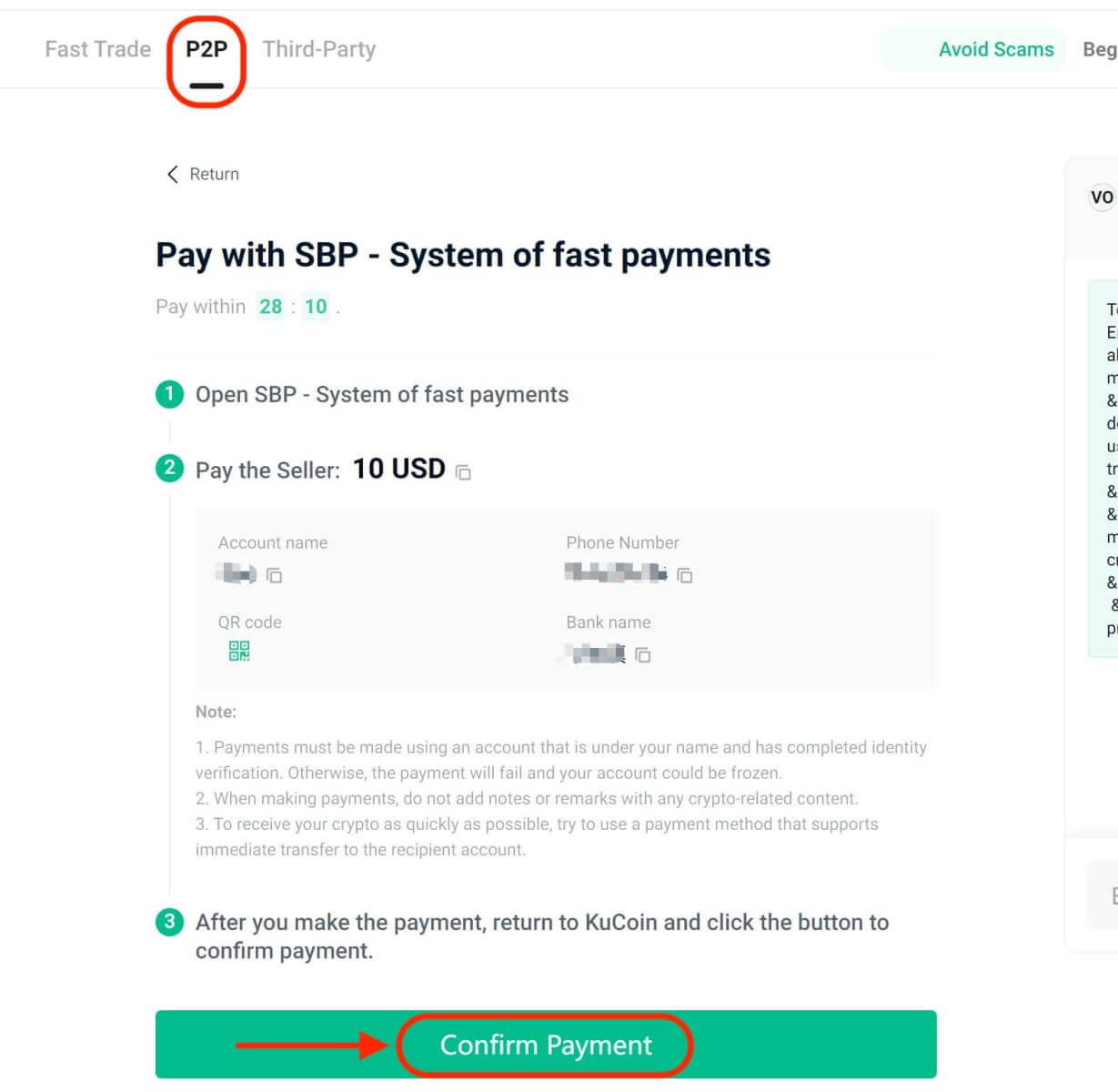
Viktig anmärkning: Säkerställ direkt betalning till säljaren med hjälp av en banköverföring eller andra betalningsplattformar från tredje part, efter säljarens angivna betalningsinformation. Om betalningen har överförts, undvik att klicka på [Avbryt] om inte en återbetalning har erhållits från säljaren på ditt betalkonto. Klicka inte på [Bekräfta betalning] om inte säljaren har fått betalt.
Steg 4: När säljaren har bekräftat din betalning kommer de att släppa kryptovalutan till dig och markera transaktionen som genomförd. Du kan sedan klicka på [Överför tillgångar] för att granska dina tillgångar. 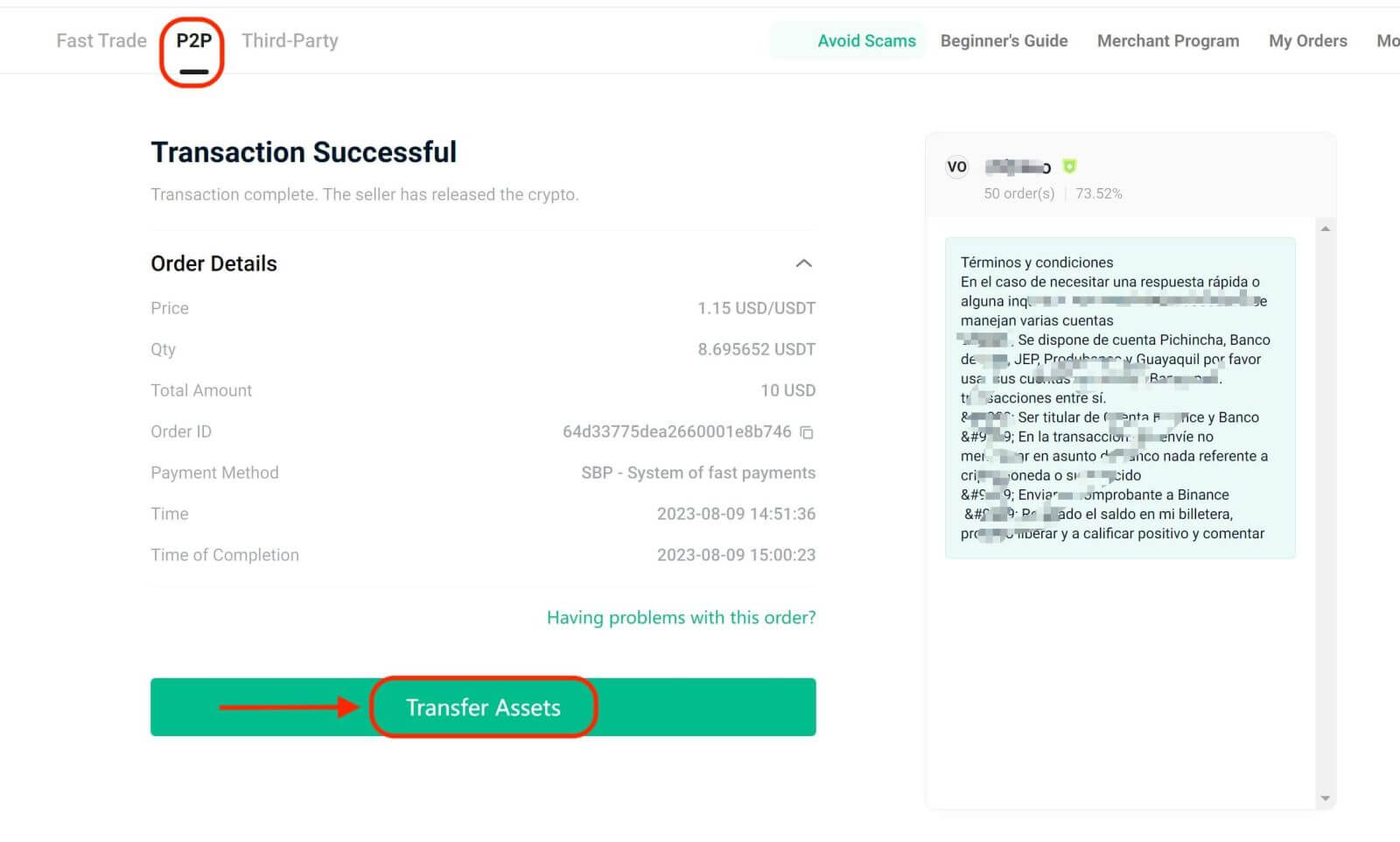
Om du stöter på förseningar i att ta emot kryptovalutan efter att du har bekräftat betalningen, använd [Behöver du hjälp?] för att kontakta kundsupport för hjälp. Du kan också fråga säljaren genom att klicka på [Påminn säljaren]. 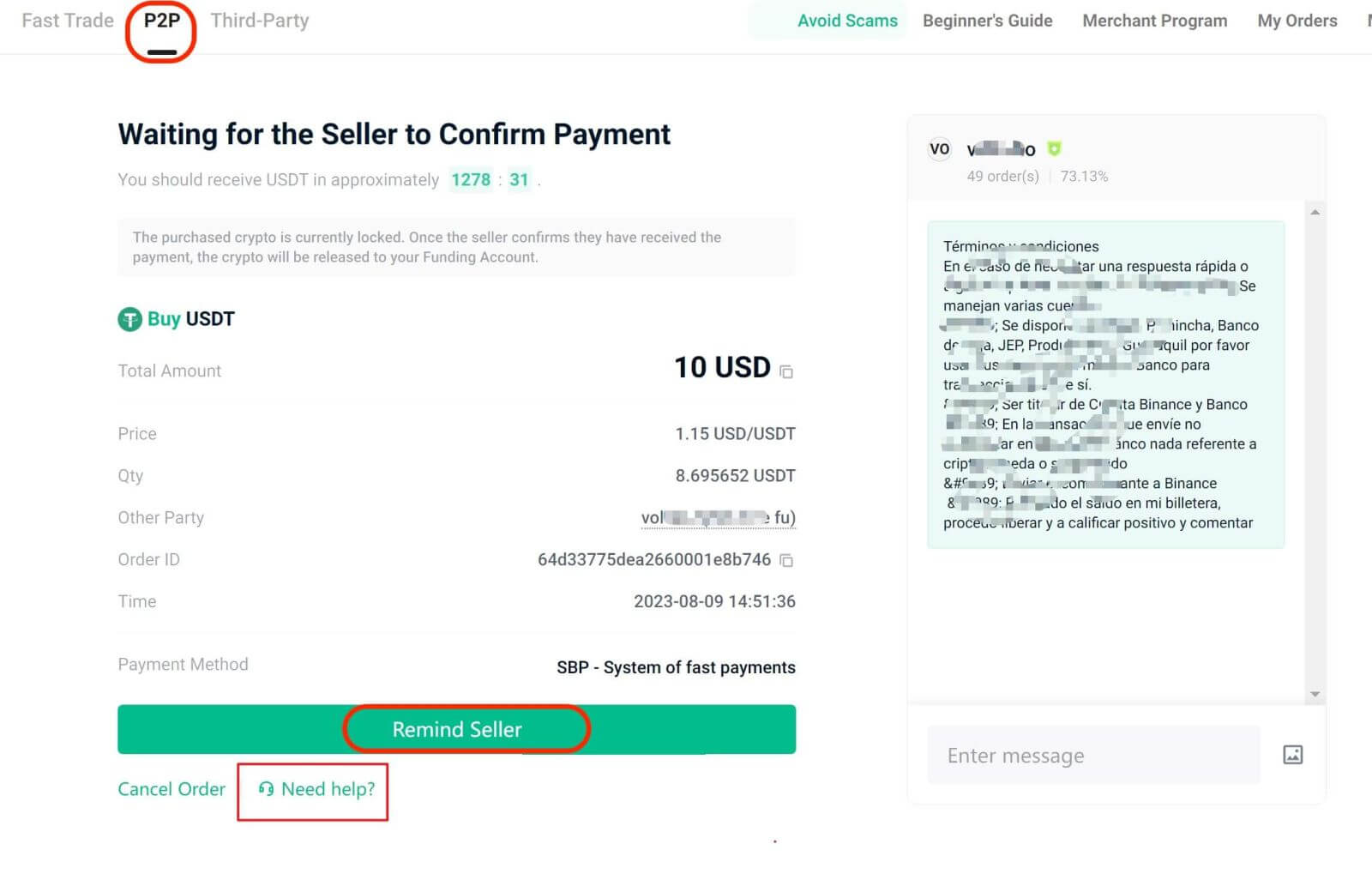
Obs : Du kan inte lägga mer än två pågående beställningar samtidigt. Slutför en befintlig beställning innan du påbörjar en ny.
Mobil app
Steg 1: Logga in på din KuCoin-app och tryck på [Handel] - [Fiat]. 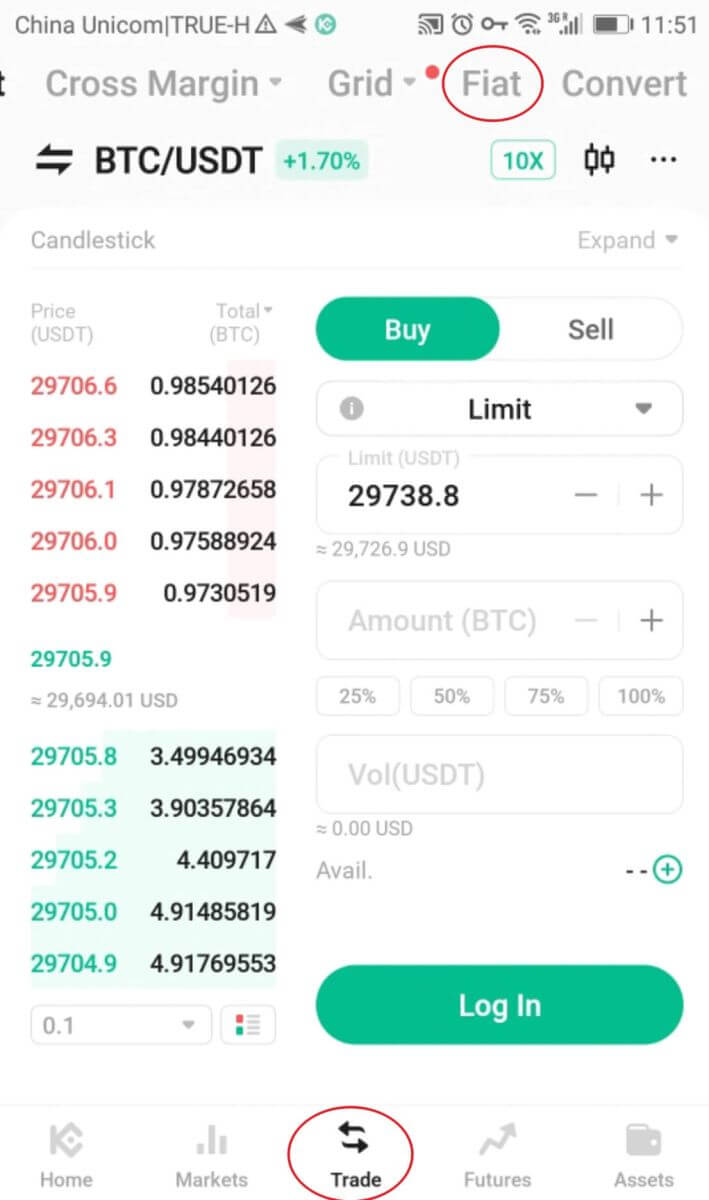
Alternativt, tryck på [P2P] eller [Köp krypto] från Appens hemsida. 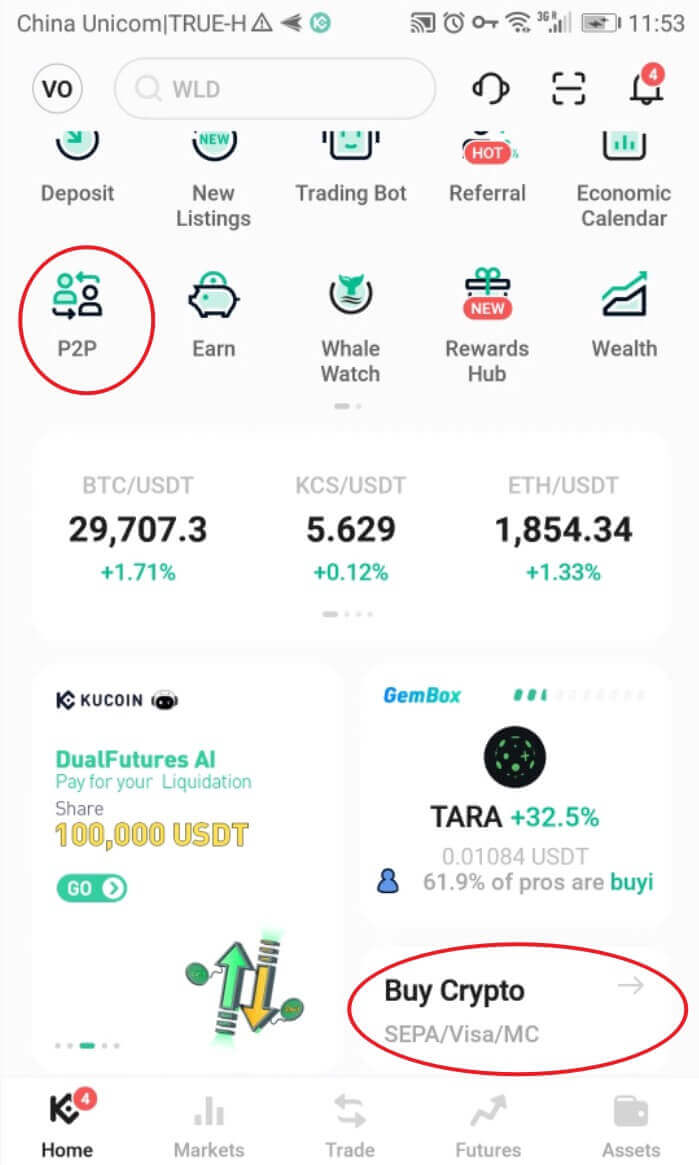
Du kan använda Fast Trade eller P2P-zonen för att handla med andra användare.
Tryck på [ Köp ] och välj den krypto du vill köpa. Du kommer att se de tillgängliga erbjudandena på marknaden. Tryck på [Köp] bredvid det önskade erbjudandet. 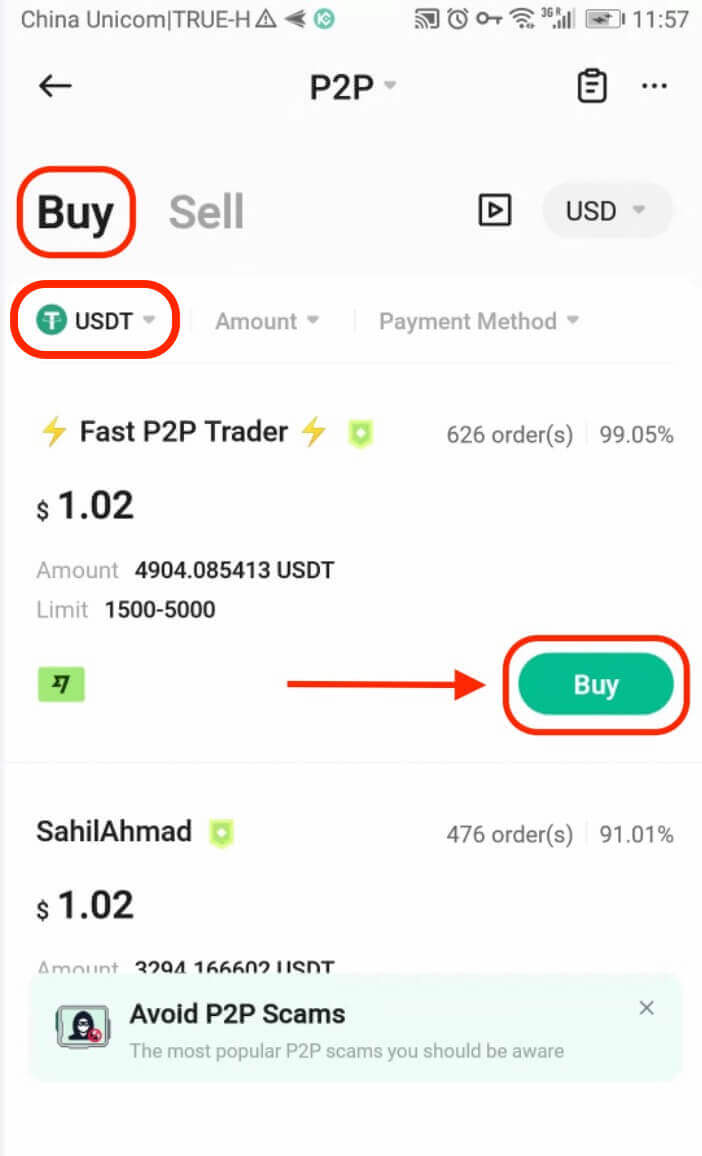
Du kommer att se säljarens betalningsinformation och villkor (om några). Ange det fiatbelopp du vill spendera, eller ange det kryptobelopp du vill få. Tryck på [Köp nu] för att bekräfta beställningen. 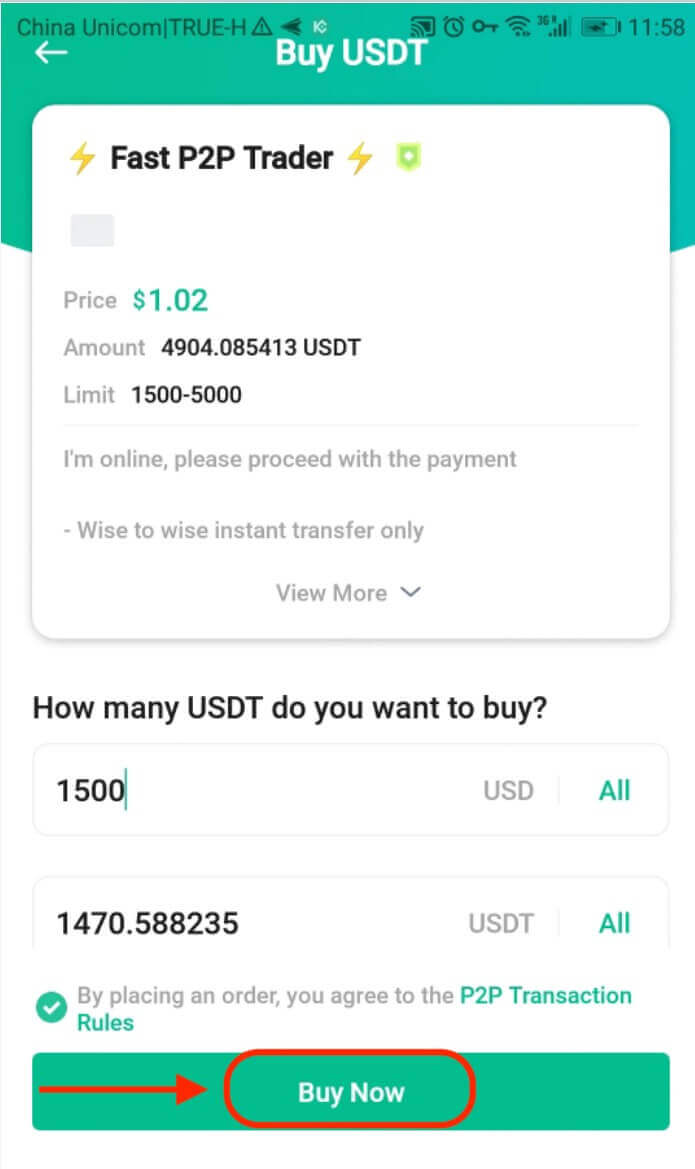
1. Tryck på [Betala] så ser du detaljer om säljarens föredragna betalningsmetod. Överför pengar till deras konto inom betalningstiden. Efter det, tryck på [Betalning slutförd] för att meddela säljaren. 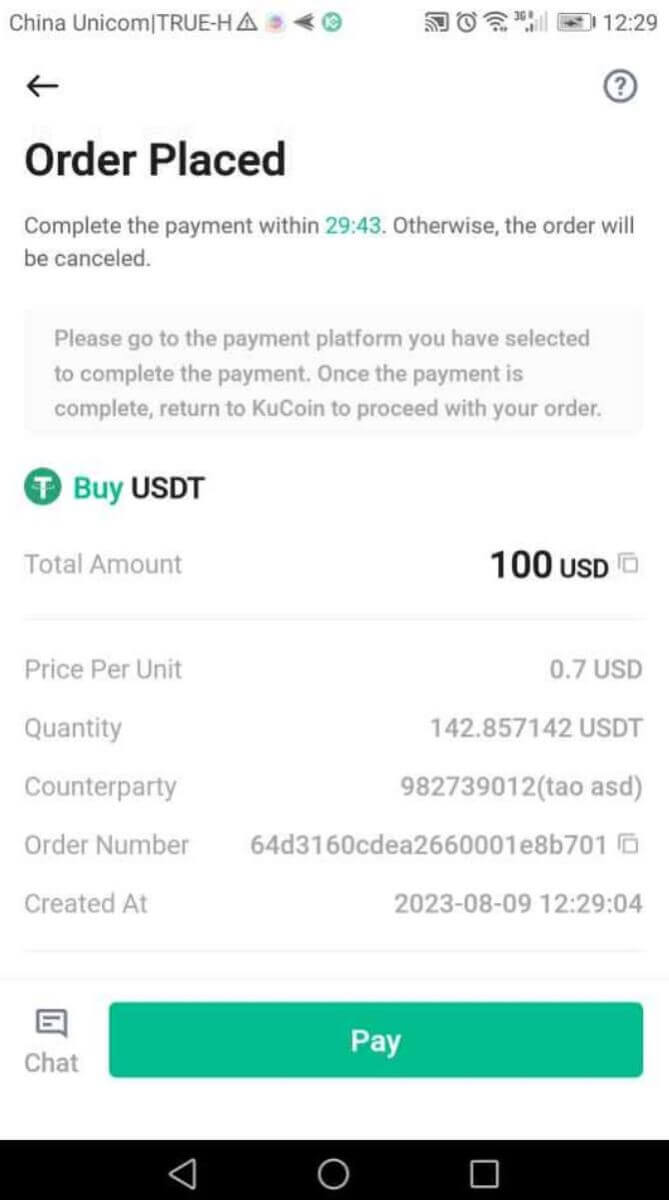
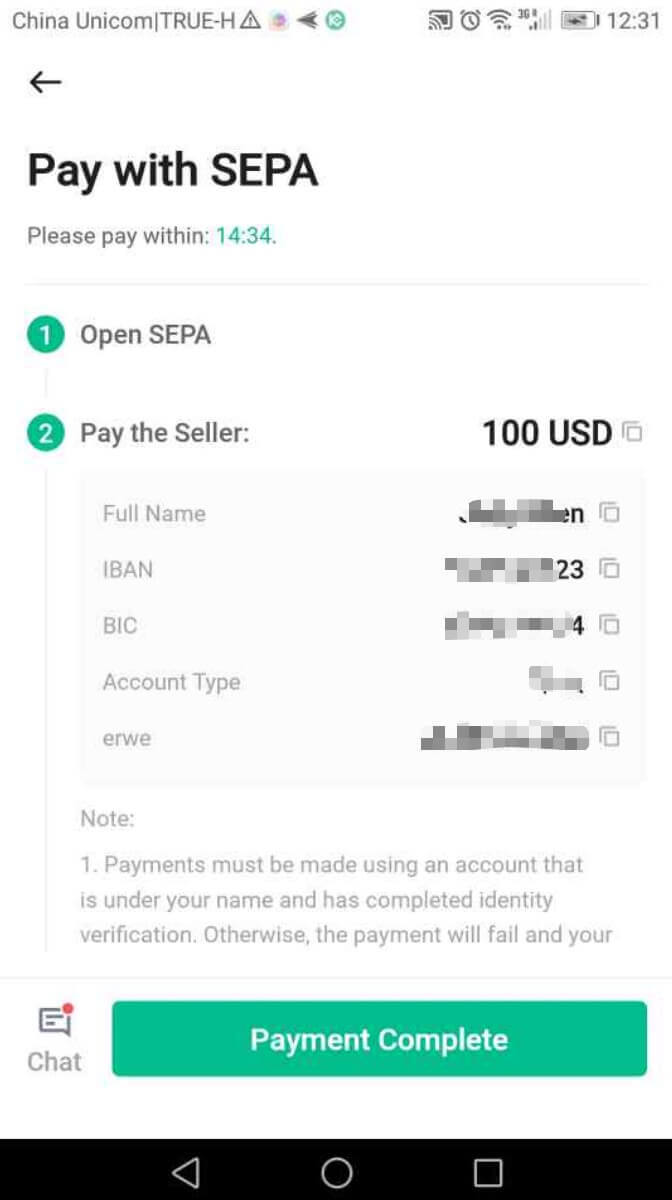
Du kan trycka på [ Chat ] för att kontakta säljaren när som helst under handeln.
Viktig anmärkning: Du måste överföra betalningen direkt till säljaren via en banköverföring eller andra betalningsplattformar från tredje part baserat på säljarens betalningsinformation. Om du redan har överfört betalningen till säljaren, tryck inte på [ Avbryt ] om du inte redan har fått en återbetalning från säljaren på ditt betalkonto. Tryck inte på [Överförd, meddela säljaren] eller [Betalning slutförd] om du inte har betalat säljaren.
Steg 2: Orderstatusen kommer att uppdateras till [Väntar på att säljaren ska bekräfta betalningen]. 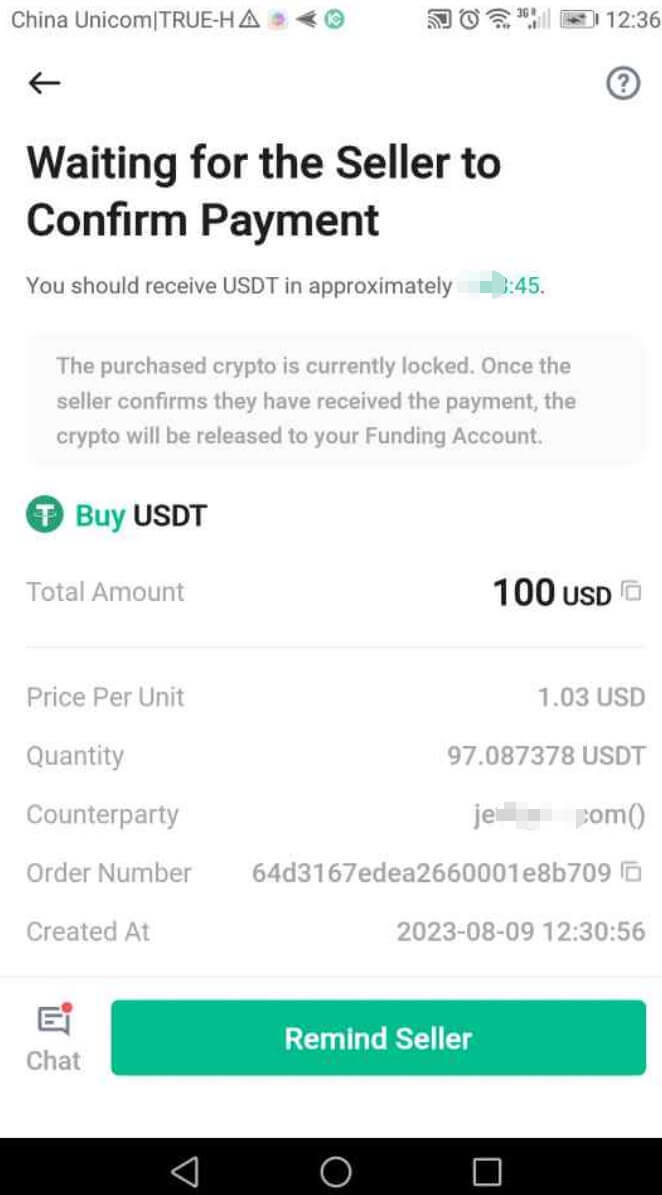
Steg 3: Efter att säljaren har bekräftat din betalning kommer de att släppa krypton till dig och transaktionen är klar. Du kan se tillgångarna på ditt Finansieringskonto. 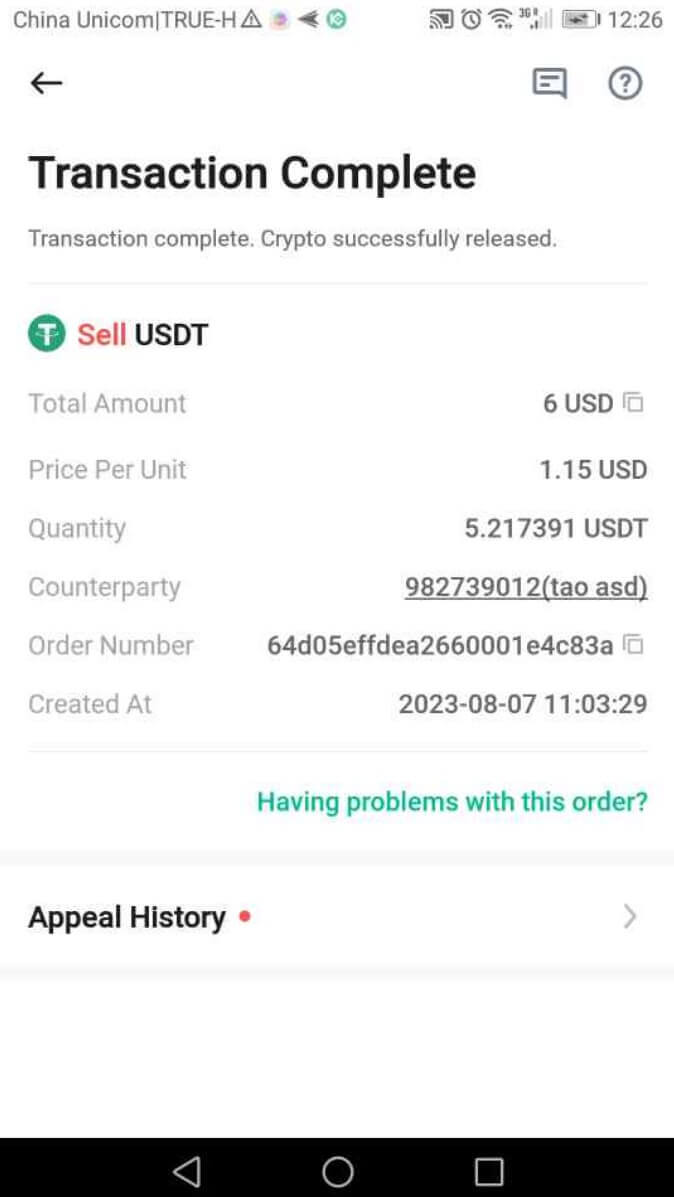
Obs:
Om du stöter på förseningar i att ta emot krypton efter att du har bekräftat överföringen, kontakta säljaren via [Chat] eller tryck på [Vädja] för kundsupporthjälp. 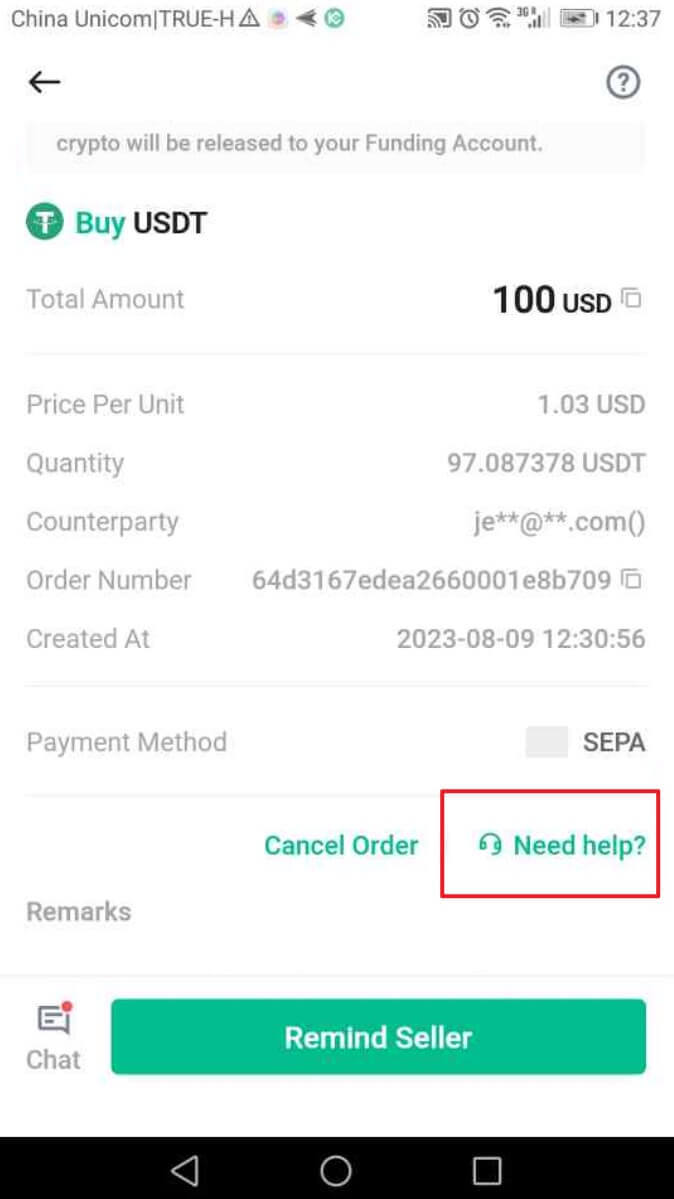
I likhet med webbplatsen, kom ihåg att du inte kan ha mer än två pågående beställningar samtidigt.
Fördelar med att sätta in krypto till KuCoin
KuCoin är en utbytesplattform för kryptovaluta som erbjuder olika fördelar för att sätta in kryptovalutor:
Handelsmöjligheter: När du väl har satt in din krypto på KuCoin kan du använda den för att handla ett brett utbud av kryptovalutor tillgängliga på plattformen. Detta kan ge dig möjligheter att diversifiera din portfölj eller dra fördel av marknadsfluktuationer.
Likviditet: Genom att sätta in krypto till KuCoin kan du enkelt konvertera det till andra kryptovalutor eller fiat-valutor. Denna likviditet kan vara till hjälp om du snabbt vill komma åt fonder eller dra fördel av gynnsamma marknadsförhållanden.
Ränta och insats: Vissa kryptovalutor som hålls på KuCoin kan erbjuda ränta eller insatsbelöningar. Genom att sätta in dessa tillgångar kan du potentiellt tjäna passiv inkomst i form av ränta eller ytterligare tokens.
Tillgång till KuCoin-funktioner: Vissa funktioner på KuCoin, såsom marginalhandel eller terminskontrakt, kan kräva att du sätter in kryptovaluta på specifika konton för att få tillgång till dessa funktioner.
Säkerhet: KuCoin använder säkerhetsåtgärder för att skydda deponerade kryptovalutor, inklusive kryptering, kylförvaring för majoriteten av fonder och säkerhetsprotokoll för att skydda mot obehörig åtkomst.
Deltagande i tokenförsäljning: Vissa projekt genomför initiala tokenerbjudanden (ITOs) eller tokenförsäljning genom KuCoin. Genom att ha insatta kryptovalutor kan du ha lättare att ta del av dessa erbjudanden.
Hur man handlar kryptovaluta på KuCoin
Hur man öppnar en handel på KuCoin (webb)
Steg 1: Åtkomst till TradingWeb Version: Klicka på "Trade" i den övre navigeringsfältet och välj "Spot Trading" för att komma in i handelsgränssnittet.
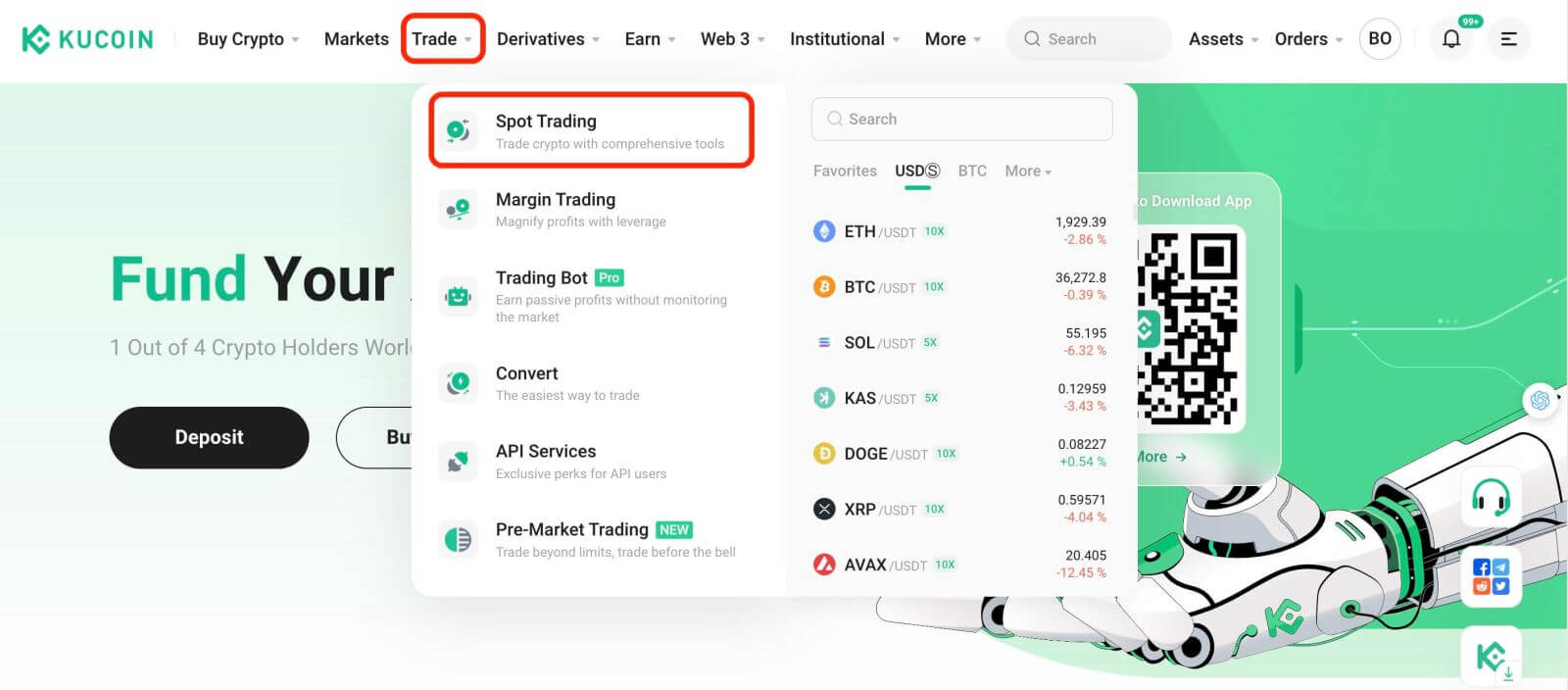
Steg 2: Välj tillgångar
På handelssidan, förutsatt att du vill köpa eller sälja KCS, skulle du ange "KCS" i sökfältet. Sedan skulle du välja önskat handelspar för att genomföra din handel.
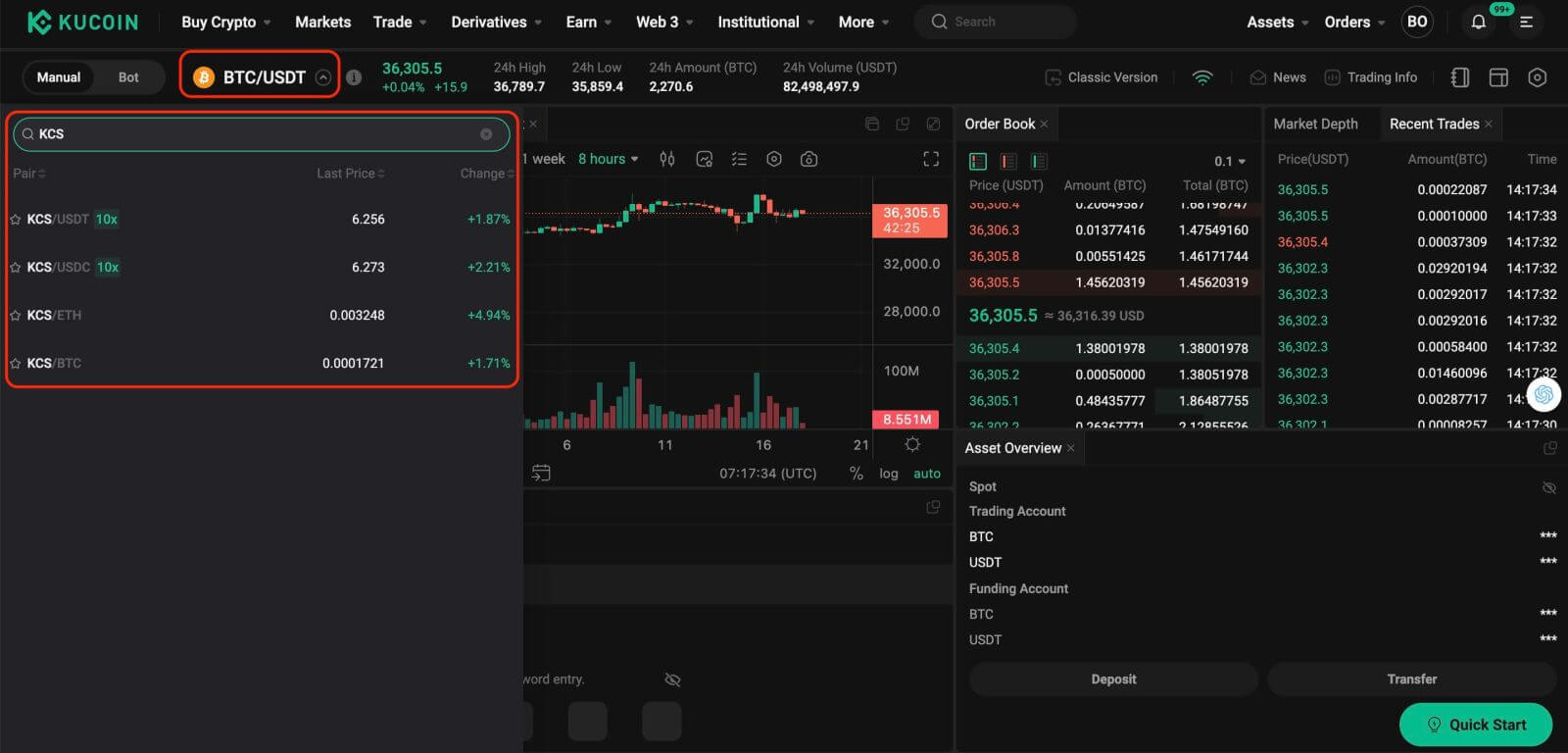
Steg 3: Beställningar
Längst ner i handelsgränssnittet finns panelen för köp och försäljning. Det finns sex beställningstyper du kan välja mellan:
- Begränsa beställningar.
- Marknadsorder.
- Stop-limit order.
- Stop-market-ordrar.
- One-cancells-the-other-order (OCO).
- Efterföljande stopporder.
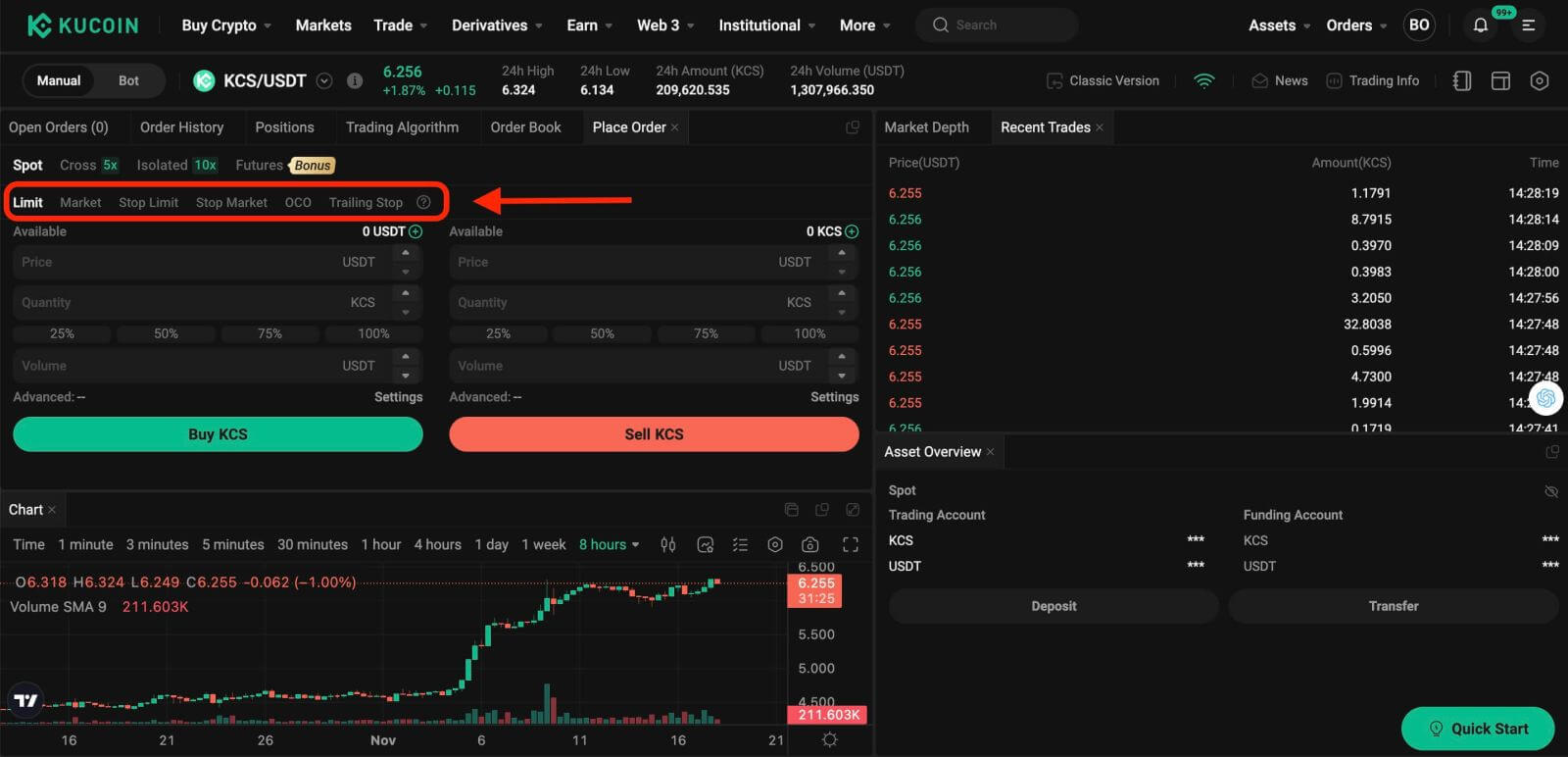
1. Limit order
En limit order är en order att köpa eller sälja en tillgång till ett specifikt pris eller bättre.
Till exempel, om det aktuella priset på KCS i KCS/USDT-handelsparet är 7 USDT, och du vill sälja 100 KCS till ett KCS-pris på 7 USDT, kan du lägga en limitorder för att göra det.
Så här gör du en sådan limiterad order:
- Välj gräns: Välj alternativet "Begränsning".
- Ange pris: Ange 7 USDT som angivet pris.
- Ställ in kvantitet: Definiera kvantiteten som 100 KCS.
- Bekräfta beställning: Klicka på "Sälj KCS" för att bekräfta och slutföra beställningen.
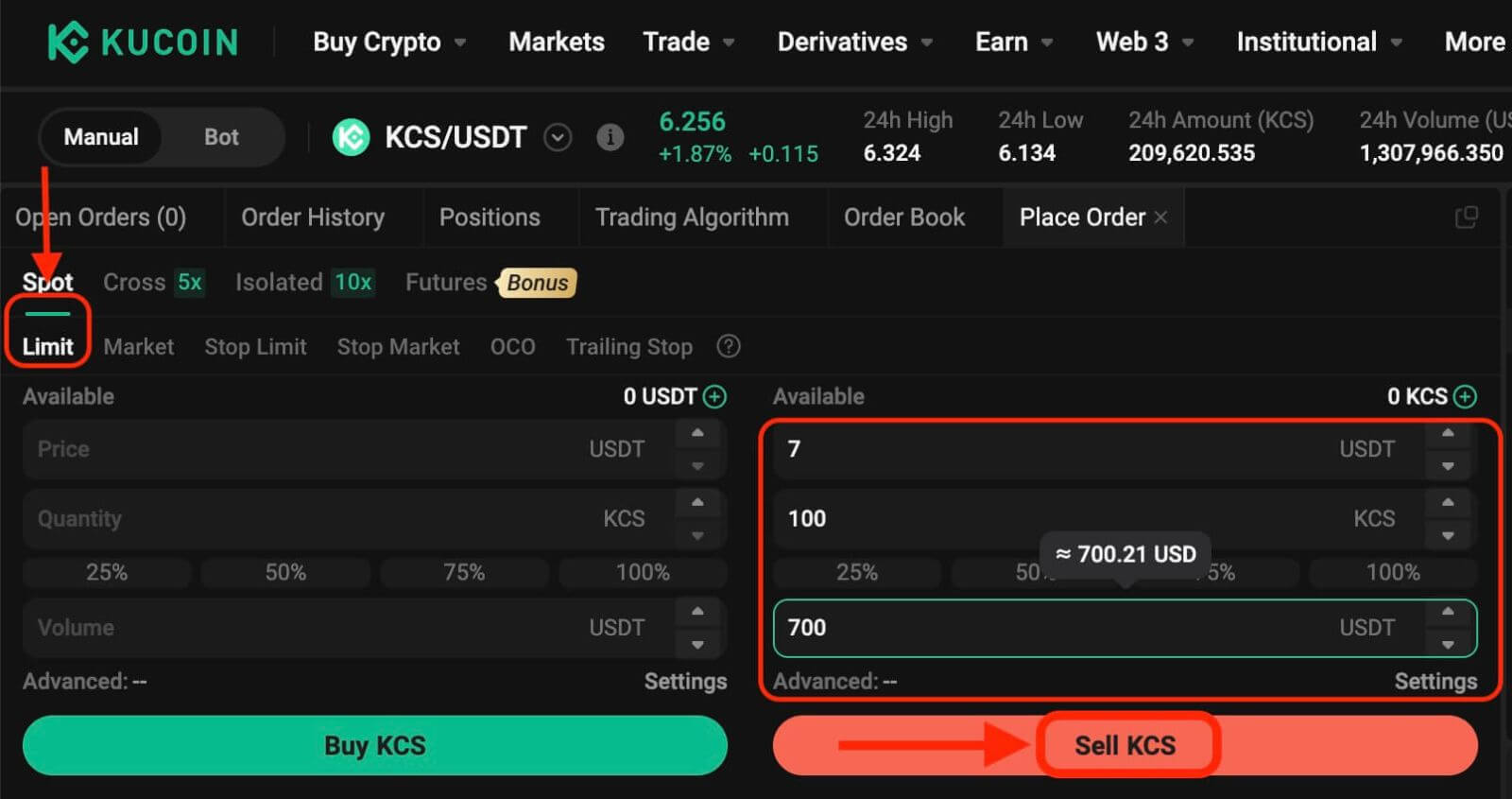
2. Marknadsorder
Utför en order till det nuvarande bästa tillgängliga marknadspriset.
Ta KCS/USDT-handelsparet till exempel. Förutsatt att det nuvarande priset på KCS är 6,2 USDT, och du snabbt vill sälja 100 KCS. För att göra detta kan du använda en marknadsorder. När du utfärdar en marknadsorder matchar systemet din säljorder med befintliga köporder på marknaden, vilket säkerställer ett snabbt genomförande av din order. Detta gör marknadsorder till det bästa sättet att snabbt köpa eller sälja tillgångar.
För att göra en sådan marknadsorder:
- Välj marknad: Välj alternativet "Marknad".
- Ange kvantitet: Ange kvantitet som 100 KCS.
- Bekräfta beställning: Klicka på "Sälj KCS" för att bekräfta och utföra beställningen.
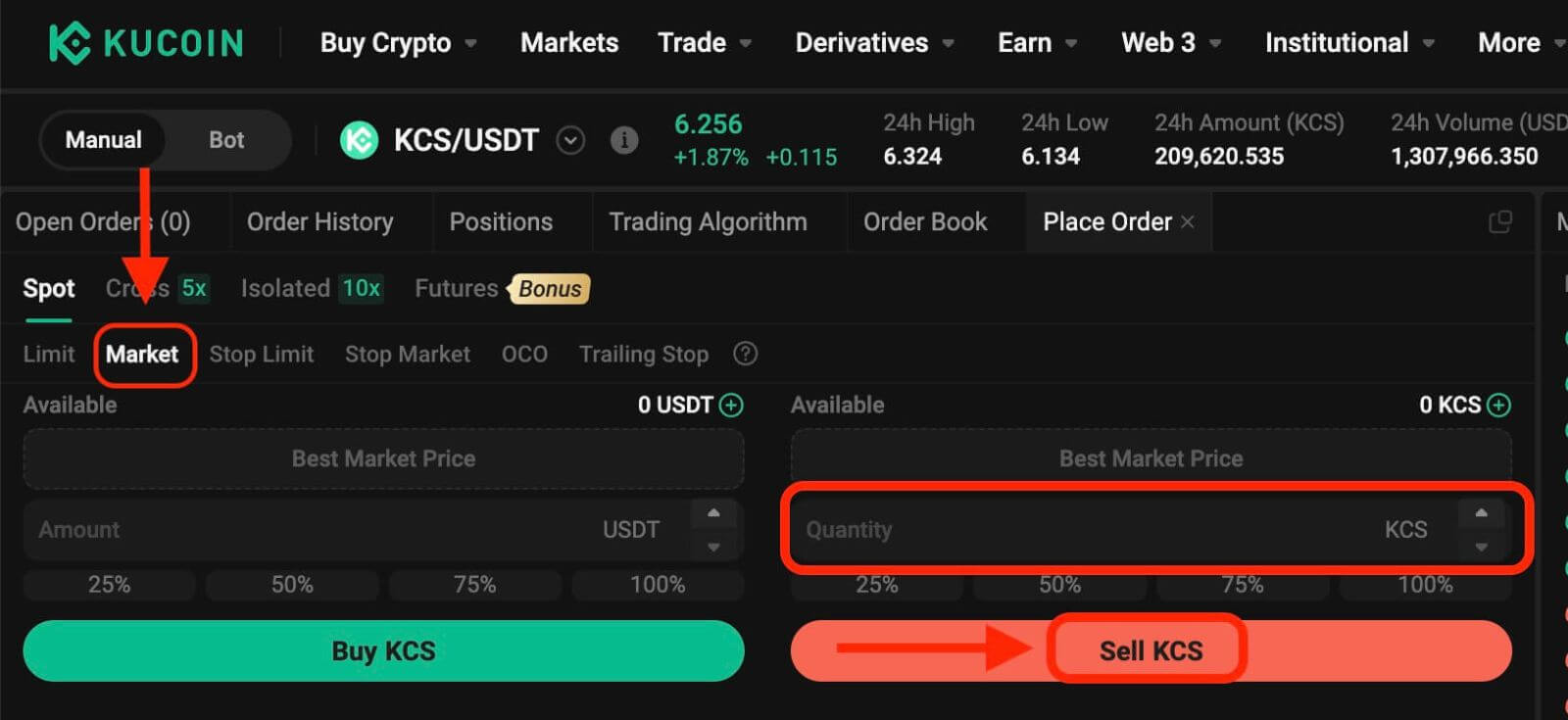
Observera: Marknadsorder kan, när de väl har utförts, inte annulleras. Du kan spåra order- och transaktionsspecifikationer i din orderhistorik och handelshistorik. Dessa beställningar matchas med det rådande tillverkarorderpriset på marknaden och kan påverkas av marknadsdjupet. Det är avgörande att vara uppmärksam på marknadsdjupet när du initierar marknadsorder.
3. Stop-limit-order
En stop-limit-order blandar funktionerna i en stopporder med en limit-order. Denna typ av handel innebär att sätta ett "Stopp" (stopppris), ett "Pris" (gränspris) och ett "Kvantitet". När marknaden når stopppriset aktiveras en limitorder baserad på angivet limitpris och kvantitet.
Ta KCS/USDT-handelsparet till exempel. Förutsatt att det nuvarande priset på KCS är 4 USDT, och du tror att det finns ett motstånd runt 5,5 USDT, tyder detta på att när priset på KCS når den nivån är det osannolikt att det kommer att gå högre på kort sikt. Som sådan skulle ditt ideala försäljningspris vara 5,6 USDT, men du vill inte behöva övervaka marknaden 24/7 bara för att maximera dessa vinster. I ett sådant scenario kan du välja att lägga en stop-limit-order.
För att utföra denna order:
- Välj Stop-Limit: Välj alternativet "Stop-Limit".
- Ange stopppris: Ange 5,5 USDT som stopppris.
- Ange gränspris: Ange 5,6 USDT som gränspris.
- Ställ in kvantitet: Definiera kvantiteten som 100 KCS.
- Bekräfta beställning: Klicka på "Sälj KCS" för att bekräfta och initiera beställningen.
När stopppriset på 5,5 USDT uppnås eller överskrids, blir limitordern aktiv. När priset når 5,6 USDT kommer limitordern att fyllas enligt de angivna villkoren.
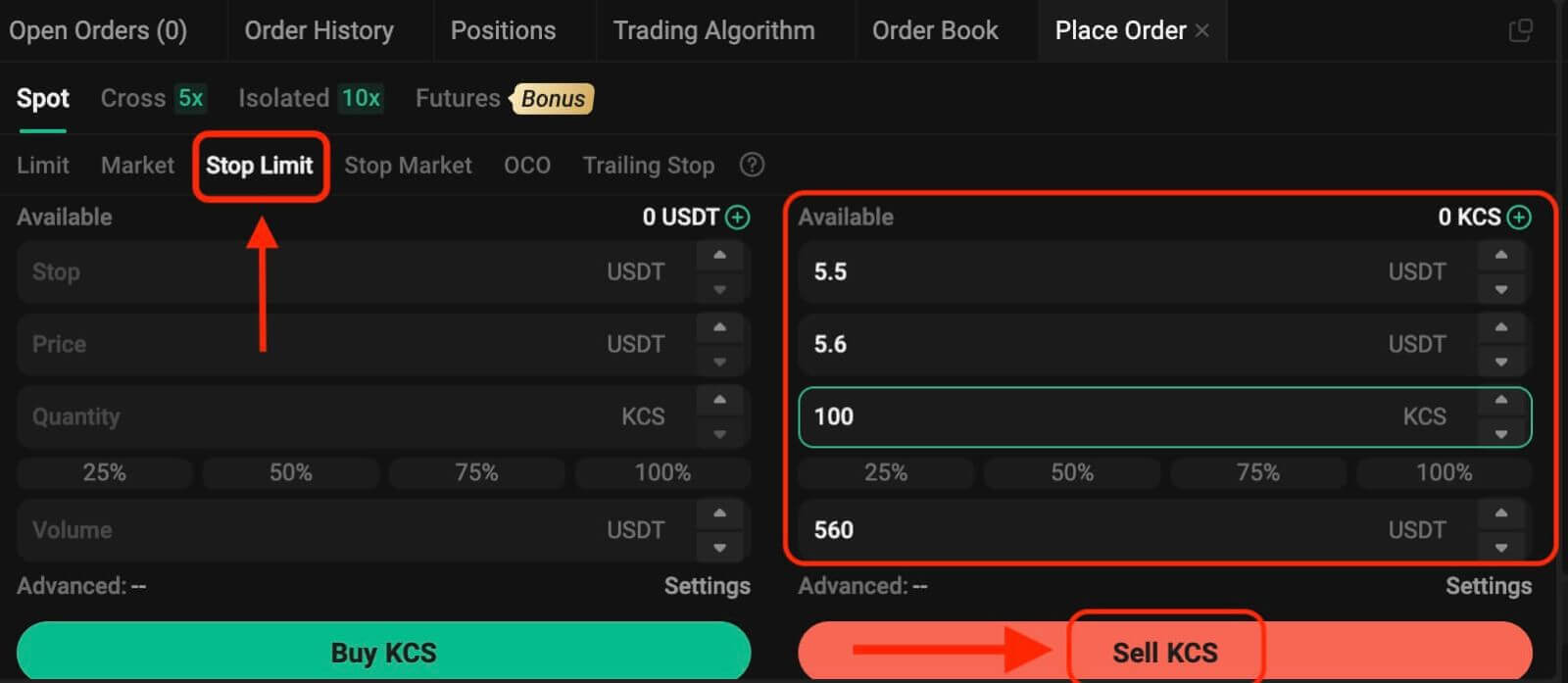
4. Stop Market Order
En stop market order är en order att köpa eller sälja en tillgång när priset når ett specifikt pris ("stopppriset"). När priset når stopppriset blir ordern en marknadsorder och kommer att fyllas till nästa tillgängliga marknadspris.
Ta KCS/USDT-handelsparet till exempel. Om man antar att det nuvarande priset på KCS är 4 USDT, och du tror att det finns ett motstånd runt 5,5 USDT, tyder detta på att när priset på KCS når den nivån är det osannolikt att det kommer att gå högre på kort sikt. Du vill dock inte behöva övervaka marknaden 24/7 bara för att kunna sälja till ett idealiskt pris. I den här situationen kan du välja att lägga en stoppmarknadsorder.
- Välj Stoppa marknad: Välj alternativet "Stoppa marknad".
- Ange stopppris: Ange ett stopppris på 5,5 USDT.
- Ställ in kvantitet: Definiera kvantiteten som 100 KCS.
- Bekräfta beställning: Klicka på "Sälj KCS" för att lägga beställningen.
När marknadspriset når eller överstiger 5,5 USDT, kommer stoppmarknadsordern att aktiveras och exekveras till nästa tillgängliga marknadspris.
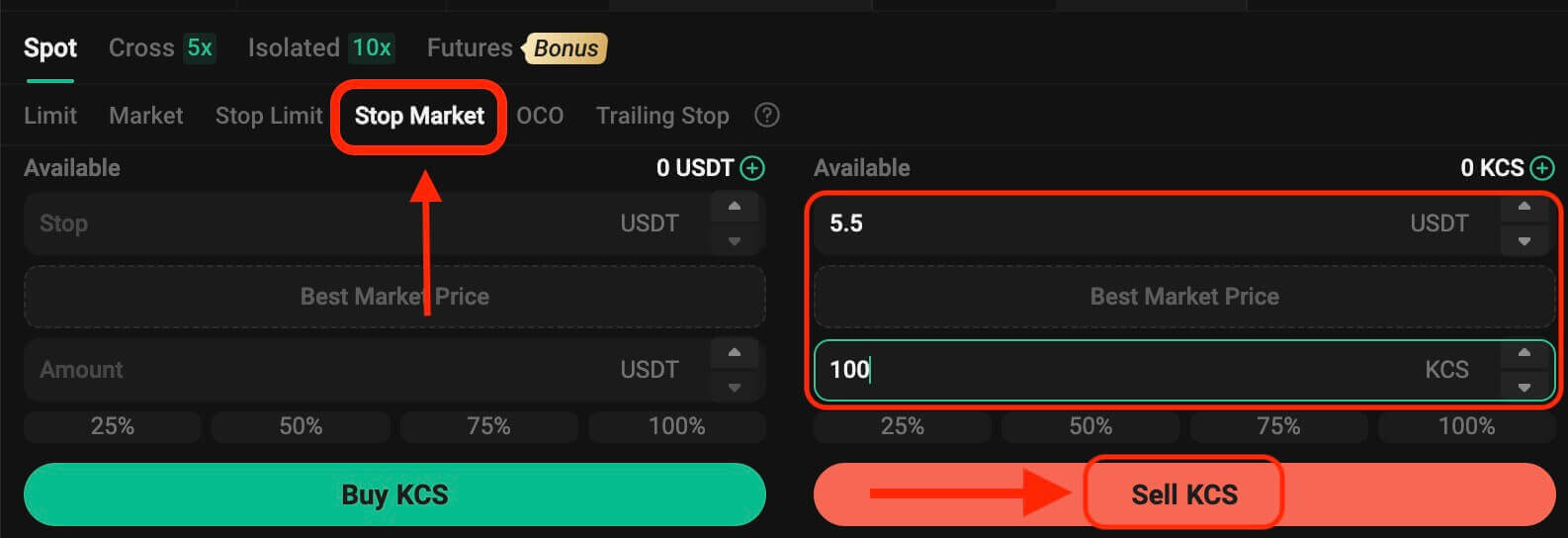
5. One-Cancels-the-Other (OCO) Order
En OCO-order exekverar både en limitorder och en stoplimitorder samtidigt. Beroende på marknadsrörelser kommer en av dessa order att aktiveras, vilket automatiskt annullerar den andra.
Tänk till exempel på handelsparet KCS/USDT, förutsatt att det aktuella KCS-priset är 4 USDT. Om du förutser en potentiell nedgång i slutpriset – antingen efter att ha stigit till 5 USDT och sedan sjunkit eller direkt minskat – är ditt mål att sälja till 3,6 USDT precis innan priset faller under stödnivån på 3,5 USDT.
För att göra denna OCO-beställning:
- Välj OCO: Välj alternativet "OCO".
- Ange pris: Definiera priset som 5 USDT.
- Ställ in stopp: Ange stopppriset som 3,5 USDT (detta utlöser en limitorder när priset når 3,5 USDT).
- Ställ in gräns: Ange gränspriset som 3,6 USDT.
- Ställ in kvantitet: Definiera kvantiteten som 100.
- Bekräfta order: Klicka på "Sälj KCS" för att utföra OCO-ordern.
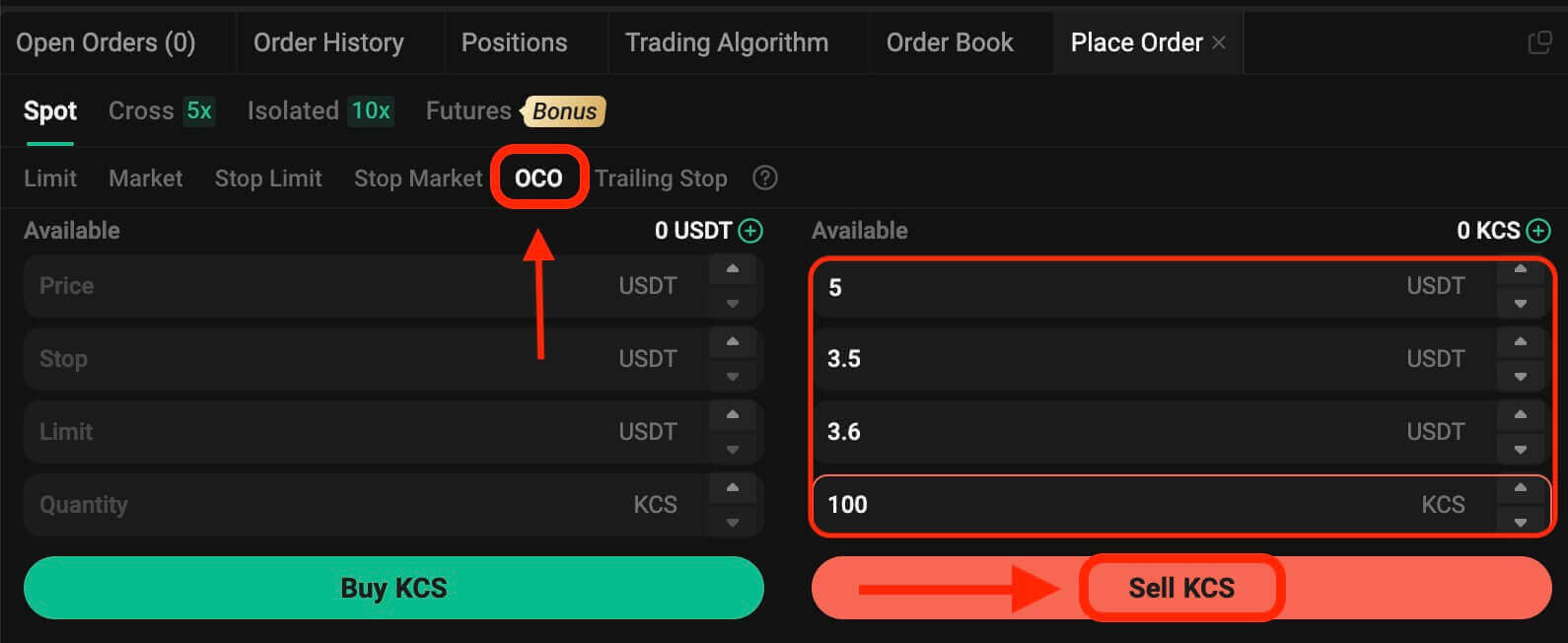
6. Efterföljande stopporder
En efterföljande stopporder är en variant av en standardstopporder. Denna typ av order gör det möjligt att ställa in stopppriset som en specifik procentandel bort från det aktuella tillgångspriset. När båda villkoren överensstämmer med marknadens prisrörelse, aktiveras en limitorder.
Med en efterföljande köporder kan du snabbt köpa när marknaden stiger efter en nedgång. På samma sätt möjliggör en efterföljande försäljningsorder snabb försäljning när marknaden faller efter en uppåtgående trend. Denna ordertyp säkerställer vinster genom att hålla en handel öppen och lönsam så länge som priset rör sig positivt. Det stänger handeln om priset skiftar med den angivna procentsatsen i motsatt riktning.
Till exempel, i KCS/USDT-handelsparet med KCS prissatt till 4 USDT, om man antar en förväntad ökning av KCS till 5 USDT följt av en efterföljande retracement på 10 % innan man överväger att sälja, blir att sätta försäljningspriset till 8 USDT strategin. I det här scenariot innebär planen att en säljorder läggs till 8 USDT, men den utlöses först när priset når 5 USDT och sedan upplever en retracement på 10 %.
För att utföra denna avslutande stopporder:
- Välj efterföljande stopp: Välj alternativet "Trailing stop".
- Ange aktiveringspris: Ange aktiveringspriset som 5 USDT.
- Ställ in efterföljande delta: Definiera efterföljande delta som 10 %.
- Ange pris: Ange priset som 8 USDT.
- Ställ in kvantitet: Definiera kvantiteten som 100.
- Bekräfta order: Klicka på "Sälj KCS" för att utföra den avslutande stoppordern.
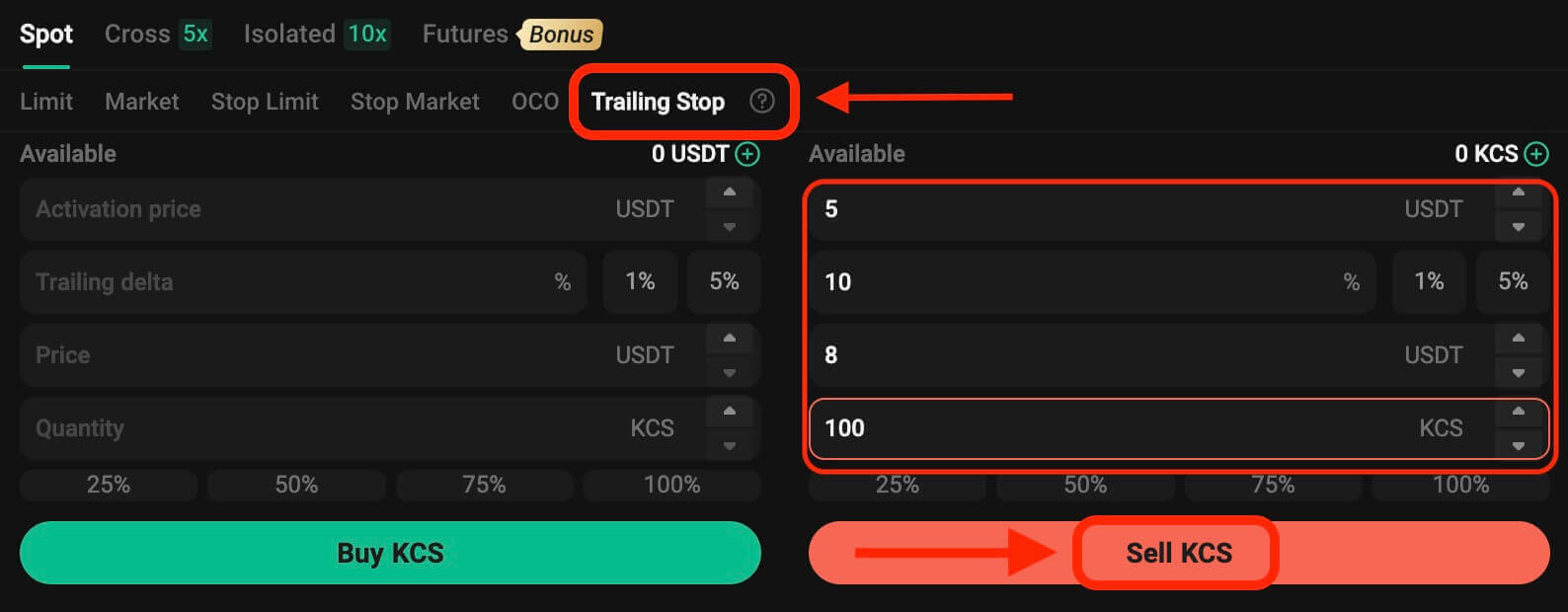
Hur man öppnar en handel på KuCoin (App)
Steg 1: Få åtkomst till TradingApp Version: Klicka bara på "Handel".

Steg 2: Välj tillgångar
På handelssidan, förutsatt att du vill köpa eller sälja KCS, skulle du ange "KCS" i sökfältet. Sedan skulle du välja önskat handelspar för att genomföra din handel.
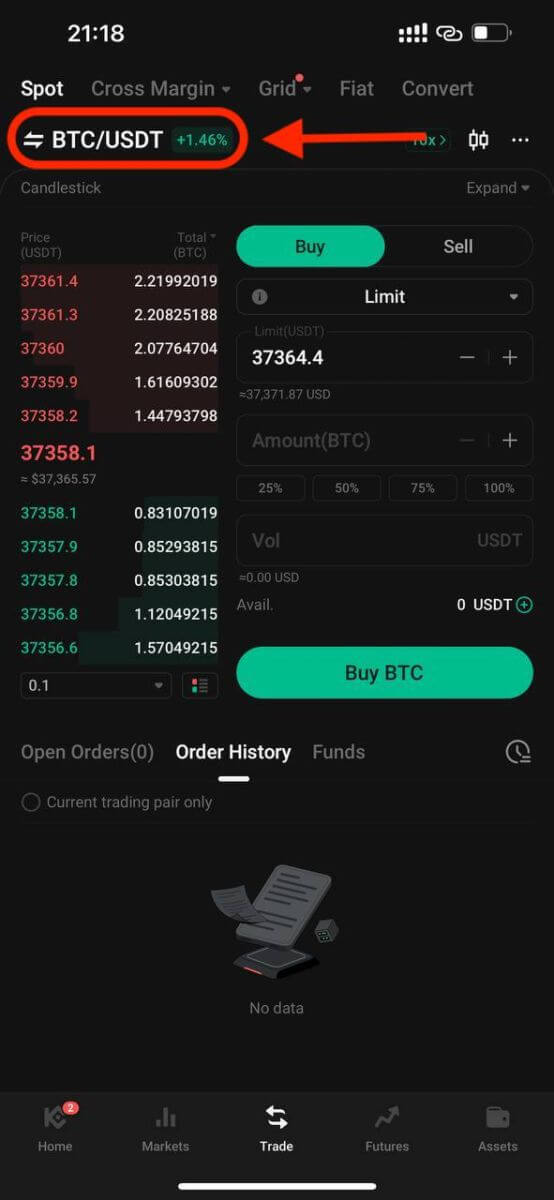
Steg 3: Beställningar
Vid handelsgränssnittet finns panelen för köp och försäljning. Det finns sex beställningstyper du kan välja mellan:
- Begränsa beställningar.
- Marknadsorder.
- Stop-limit order.
- Stop-market-ordrar.
- One-cancells-the-other-order (OCO).
- Efterföljande stopporder.
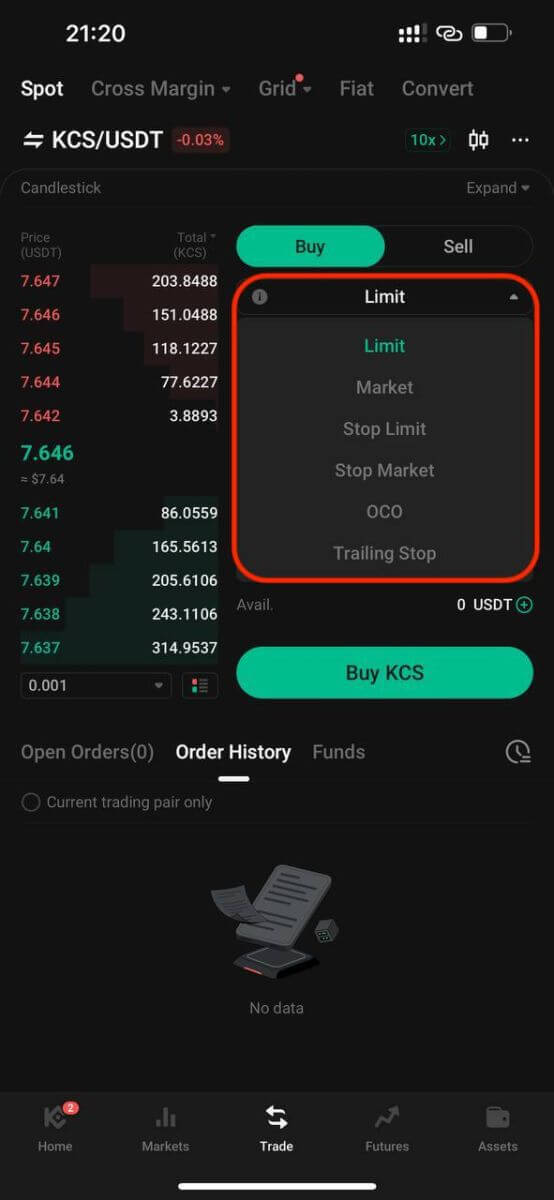
1. Limit order
En limit order är en order att köpa eller sälja en tillgång till ett specifikt pris eller bättre.
Till exempel, om det aktuella priset på KCS i KCS/USDT-handelsparet är 8 USDT och du vill sälja 100 KCS till ett KCS-pris på 8 USDT, kan du lägga en limitorder för att göra det.
Så här gör du en sådan limiterad order:
- Välj gräns: Välj alternativet "Begränsning".
- Ange pris: Ange 8 USDT som angivet pris.
- Ställ in kvantitet: Definiera kvantiteten som 100 KCS.
- Bekräfta beställning: Klicka på "Sälj KCS" för att bekräfta och slutföra beställningen.
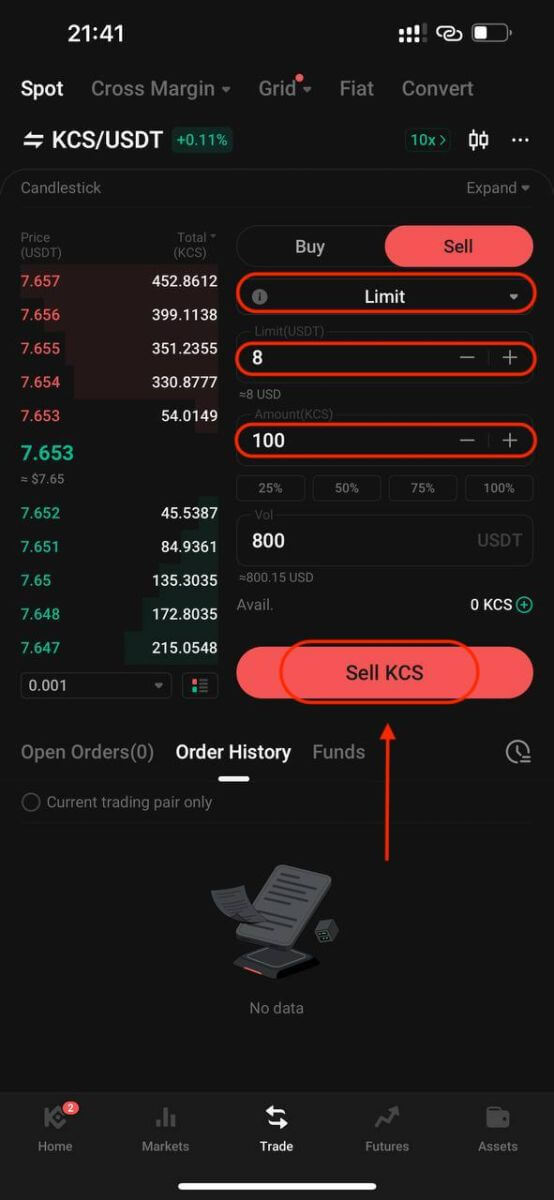
2. Marknadsorder
Utför en order till det nuvarande bästa tillgängliga marknadspriset.
Ta KCS/USDT-handelsparet till exempel. Förutsatt att det nuvarande priset på KCS är 7,8 USDT, och du snabbt vill sälja 100 KCS. För att göra detta kan du använda en marknadsorder. När du utfärdar en marknadsorder matchar systemet din säljorder med befintliga köporder på marknaden, vilket säkerställer ett snabbt genomförande av din order. Detta gör marknadsorder till det bästa sättet att snabbt köpa eller sälja tillgångar.
För att göra en sådan marknadsorder:
- Välj marknad: Välj alternativet "Marknad".
- Ange kvantitet: Ange kvantitet som 100 KCS.
- Bekräfta beställning: Klicka på "Sälj KCS" för att bekräfta och utföra beställningen.
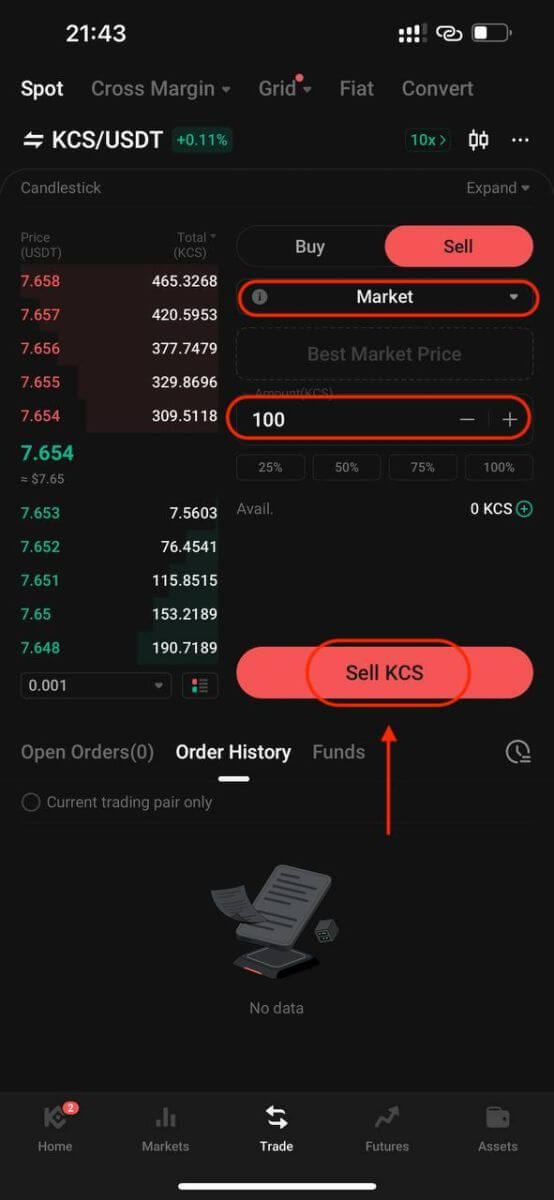
Observera: Marknadsorder kan, när de väl har utförts, inte annulleras. Du kan spåra order- och transaktionsspecifikationer i din orderhistorik och handelshistorik. Dessa beställningar matchas med det rådande tillverkarorderpriset på marknaden och kan påverkas av marknadsdjupet. Det är avgörande att vara uppmärksam på marknadsdjupet när du initierar marknadsorder.
3. Stop-limit-order
En stop-limit-order blandar funktionerna i en stopporder med en limit-order. Denna typ av handel innebär att sätta ett "Stopp" (stopppris), ett "Pris" (gränspris) och ett "Kvantitet". När marknaden når stopppriset aktiveras en limitorder baserad på angivet limitpris och kvantitet.
Ta KCS/USDT-handelsparet till exempel. Förutsatt att det nuvarande priset på KCS är 4 USDT, och du tror att det finns ett motstånd runt 5,5 USDT, tyder detta på att när priset på KCS når den nivån är det osannolikt att det kommer att gå högre på kort sikt. Som sådan skulle ditt ideala försäljningspris vara 5,6 USDT, men du vill inte behöva övervaka marknaden 24/7 bara för att maximera dessa vinster. I ett sådant scenario kan du välja att lägga en stop-limit-order.
För att utföra denna order:
- Välj Stop-Limit: Välj alternativet "Stop-Limit".
- Ange stopppris: Ange 5,5 USDT som stopppris.
- Ange gränspris: Ange 5,6 USDT som gränspris.
- Ställ in kvantitet: Definiera kvantiteten som 100 KCS.
- Bekräfta beställning: Klicka på "Sälj KCS" för att bekräfta och initiera beställningen.
När stopppriset på 5,5 USDT uppnås eller överskrids, blir limitordern aktiv. När priset når 5,6 USDT kommer limitordern att fyllas enligt de angivna villkoren.
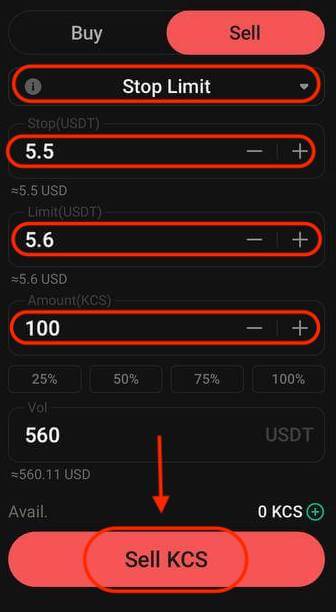
4. Stop Market Order
En stop market order är en order att köpa eller sälja en tillgång när priset når ett specifikt pris ("stopppriset"). När priset når stopppriset blir ordern en marknadsorder och kommer att fyllas till nästa tillgängliga marknadspris.
Ta KCS/USDT-handelsparet till exempel. Om man antar att det nuvarande priset på KCS är 4 USDT, och du tror att det finns ett motstånd runt 5,5 USDT, tyder detta på att när priset på KCS når den nivån är det osannolikt att det kommer att gå högre på kort sikt. Du vill dock inte behöva övervaka marknaden 24/7 bara för att kunna sälja till ett idealiskt pris. I den här situationen kan du välja att lägga en stoppmarknadsorder.
- Välj Stoppa marknad: Välj alternativet "Stoppa marknad".
- Ange stopppris: Ange ett stopppris på 5,5 USDT.
- Ställ in kvantitet: Definiera kvantiteten som 100 KCS.
- Bekräfta beställning: Klicka på "Sälj KCS" för att lägga beställningen.
När marknadspriset når eller överstiger 5,5 USDT, kommer stoppmarknadsordern att aktiveras och exekveras till nästa tillgängliga marknadspris.
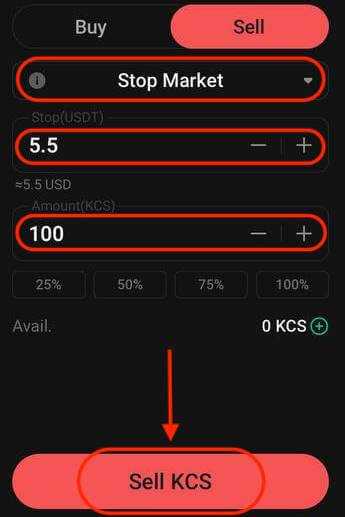
5. One-Cancels-the-Other (OCO) Order
En OCO-order exekverar både en limitorder och en stoplimitorder samtidigt. Beroende på marknadsrörelser kommer en av dessa order att aktiveras, vilket automatiskt annullerar den andra.
Tänk till exempel på handelsparet KCS/USDT, förutsatt att det aktuella KCS-priset är 4 USDT. Om du förutser en potentiell nedgång i slutpriset – antingen efter att ha stigit till 5 USDT och sedan sjunkit eller direkt minskat – är ditt mål att sälja till 3,6 USDT precis innan priset faller under stödnivån på 3,5 USDT.
För att göra denna OCO-beställning:
- Välj OCO: Välj alternativet "OCO".
- Ange pris: Definiera priset som 5 USDT.
- Ställ in stopp: Ange stopppriset som 3,5 USDT (detta utlöser en limitorder när priset når 3,5 USDT).
- Ställ in gräns: Ange gränspriset som 3,6 USDT.
- Ställ in kvantitet: Definiera kvantiteten som 100.
- Bekräfta order: Klicka på "Sälj KCS" för att utföra OCO-ordern.
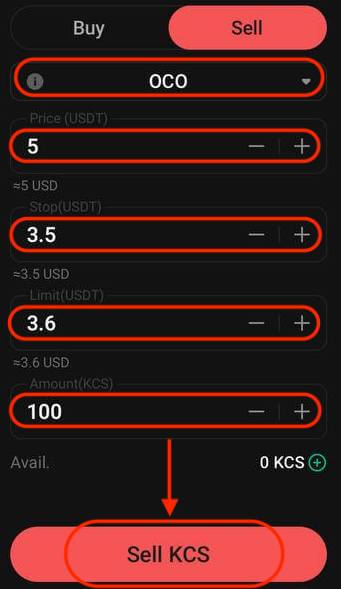
6. Efterföljande stopporder
En efterföljande stopporder är en variant av en standardstopporder. Denna typ av order gör det möjligt att ställa in stopppriset som en specifik procentandel bort från det aktuella tillgångspriset. När båda villkoren överensstämmer med marknadens prisrörelse, aktiveras en limitorder.
Med en efterföljande köporder kan du snabbt köpa när marknaden stiger efter en nedgång. På samma sätt möjliggör en efterföljande försäljningsorder snabb försäljning när marknaden faller efter en uppåtgående trend. Denna ordertyp säkerställer vinster genom att hålla en handel öppen och lönsam så länge som priset rör sig positivt. Det stänger handeln om priset skiftar med den angivna procentsatsen i motsatt riktning.
Till exempel, i KCS/USDT-handelsparet med KCS prissatt till 4 USDT, om man antar en förväntad ökning av KCS till 5 USDT följt av en efterföljande retracement på 10 % innan man överväger att sälja, blir att sätta försäljningspriset till 8 USDT strategin. I det här scenariot innebär planen att en säljorder läggs till 8 USDT, men den utlöses först när priset når 5 USDT och sedan upplever en retracement på 10 %.
För att utföra denna avslutande stopporder:
- Välj efterföljande stopp: Välj alternativet "Trailing stop".
- Ange aktiveringspris: Ange aktiveringspriset som 5 USDT.
- Ställ in efterföljande delta: Definiera efterföljande delta som 10 %.
- Ange pris: Ange priset som 8 USDT.
- Ställ in kvantitet: Definiera kvantiteten som 100.
- Bekräfta order: Klicka på "Sälj KCS" för att utföra den avslutande stoppordern.

Hur man tar ut/säljer krypto på KuCoin
Hur tar man ut krypto från KuCoin?
Att göra ett uttag på KuCoin är lika enkelt som att göra en insättning.
Ta ut krypto från KuCoin (webb)
Steg 1: Gå till KuCoin och klicka sedan på Tillgångar i det övre högra hörnet av rubriken. 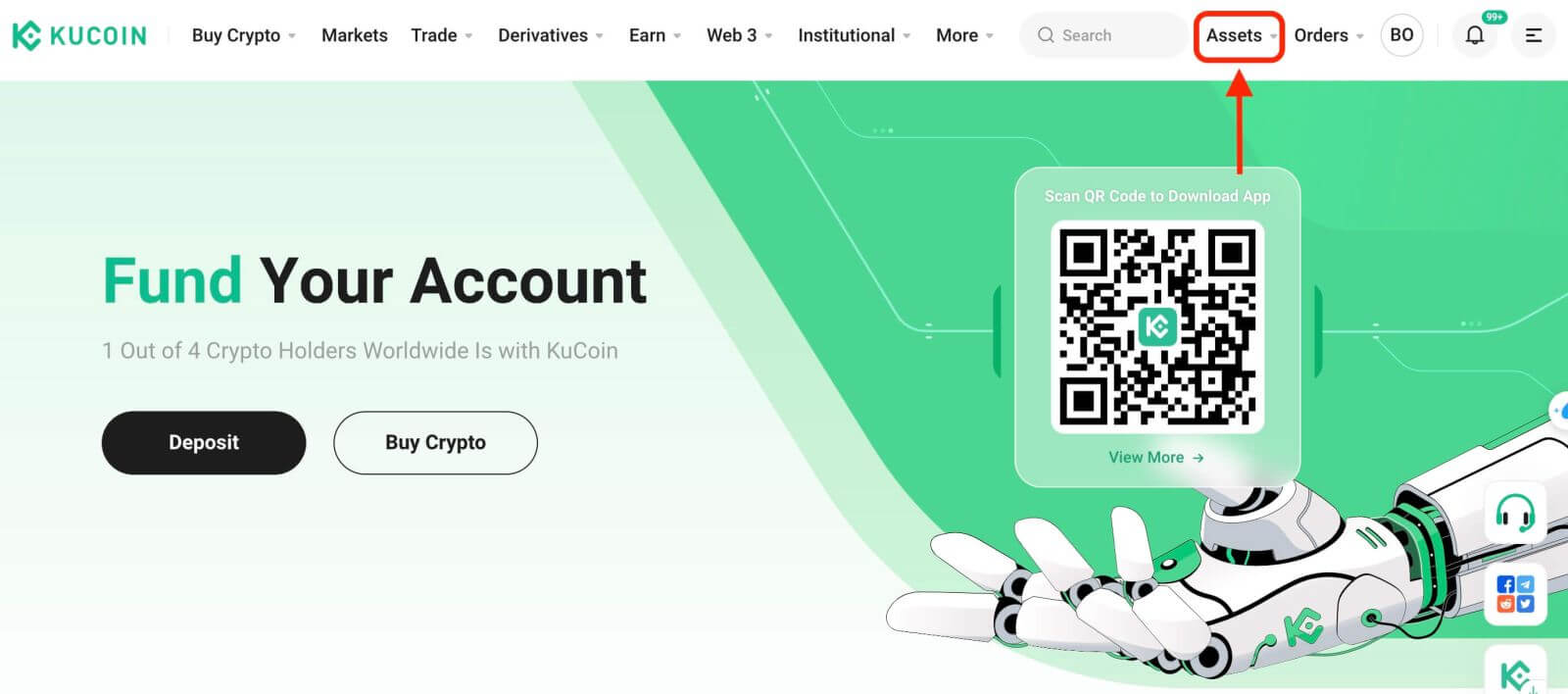
Steg 2: Klicka på Dra ut och välj en krypto. Fyll i plånboksadressen och välj ett motsvarande nätverk. Ange det belopp du vill ta ut och klicka sedan på "Uttag" för att fortsätta.
Observera att du endast kan ta ut från ditt KuCoin-finansieringskonto eller handelskonto, så se till att överföra dina pengar till finansieringskontot eller handelskontot innan du försöker göra ett uttag.
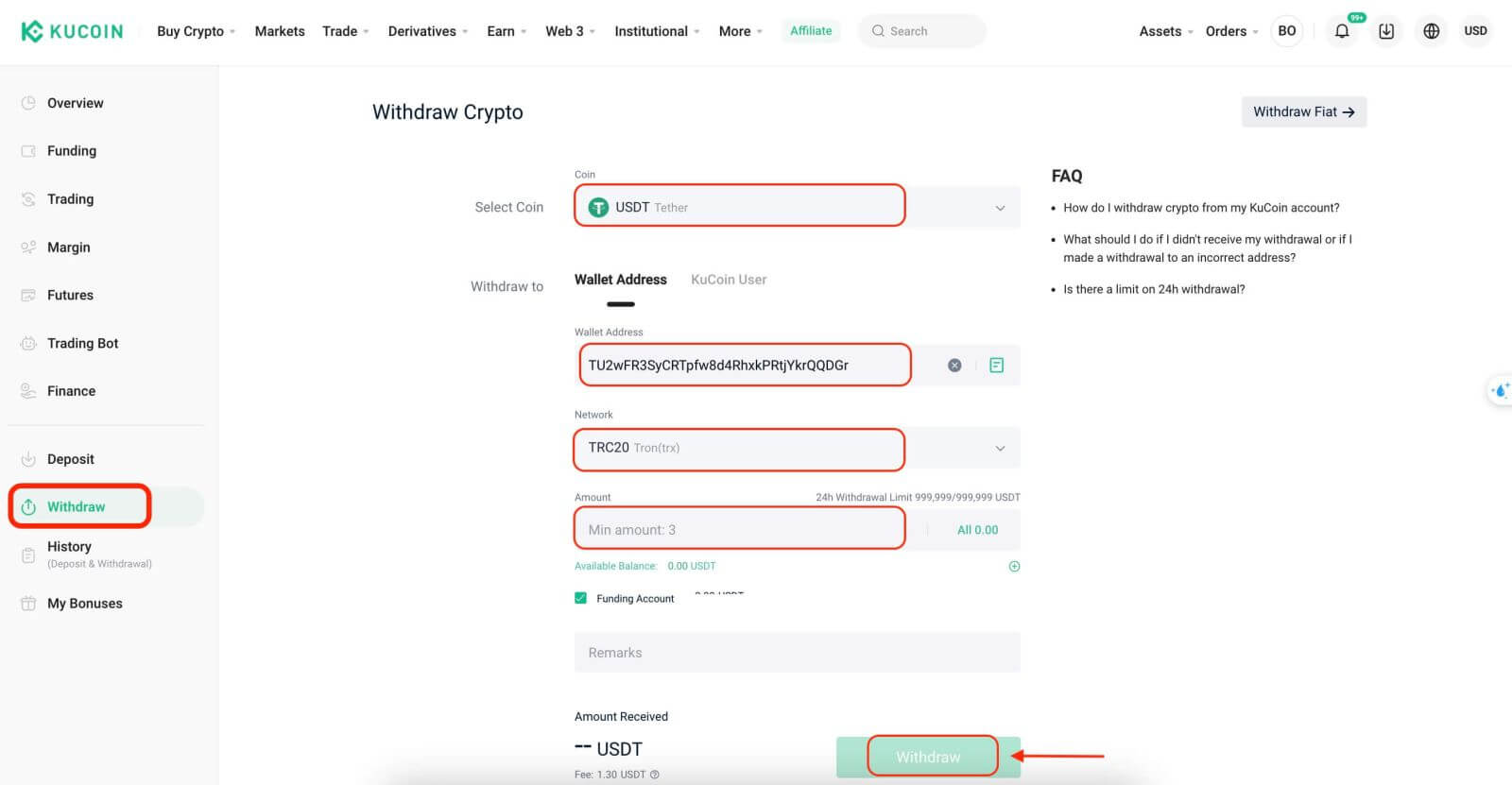
Steg 3: Fönstret för säkerhetsverifiering dyker upp. Fyll i handelslösenordet, verifieringskoden och 2FA-koden för att skicka begäran om uttag.
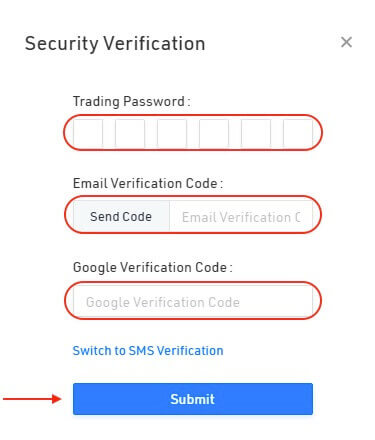
Varning: Om du matar in fel information eller väljer fel nätverk när du gör en överföring, kommer dina tillgångar att gå förlorade permanent. Se till att informationen är korrekt innan du gör en överföring.
Ta ut krypto från KuCoin (app)
Steg 1: Logga in på ditt KuCoin-konto och tryck sedan på "Tillgångar" - "Uttag" för att komma till uttagssidan. 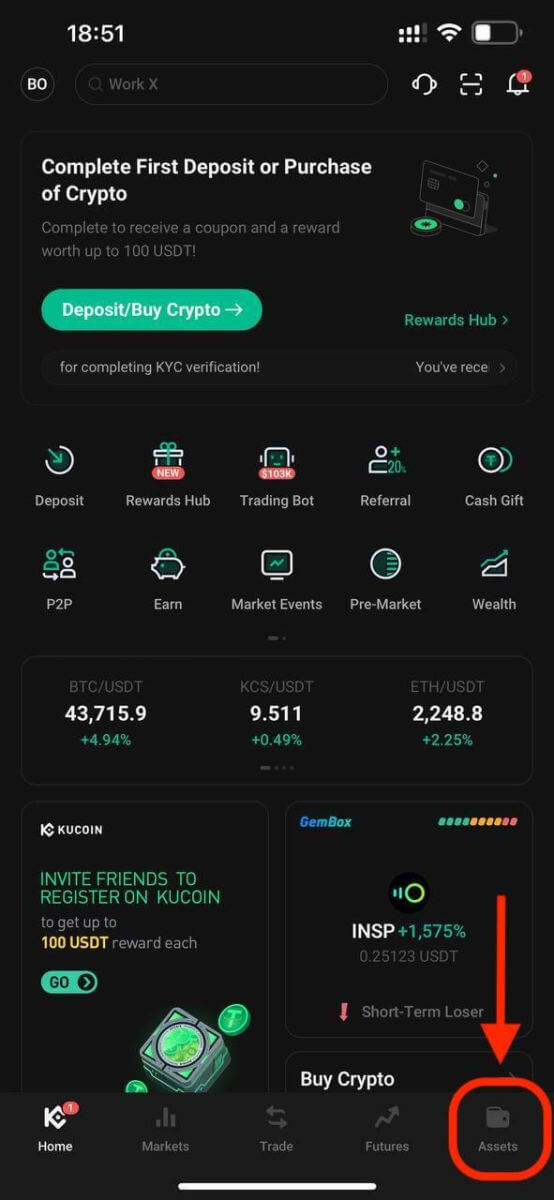
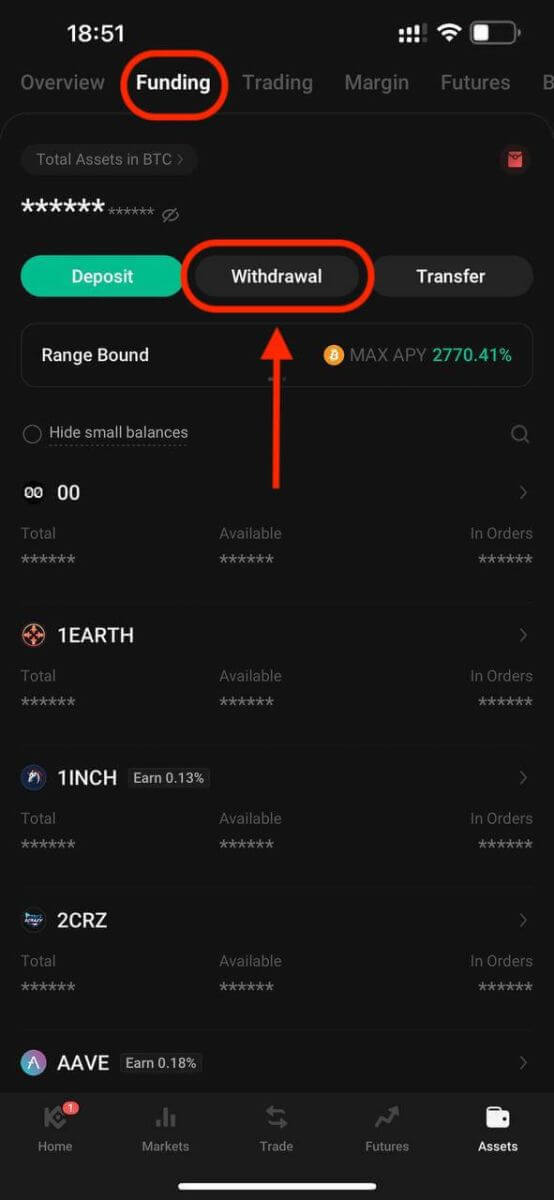
Steg 2: Välj en krypto, fyll i plånboksadressen och välj motsvarande nätverk. Ange beloppet och tryck sedan på Bekräfta för att fortsätta.
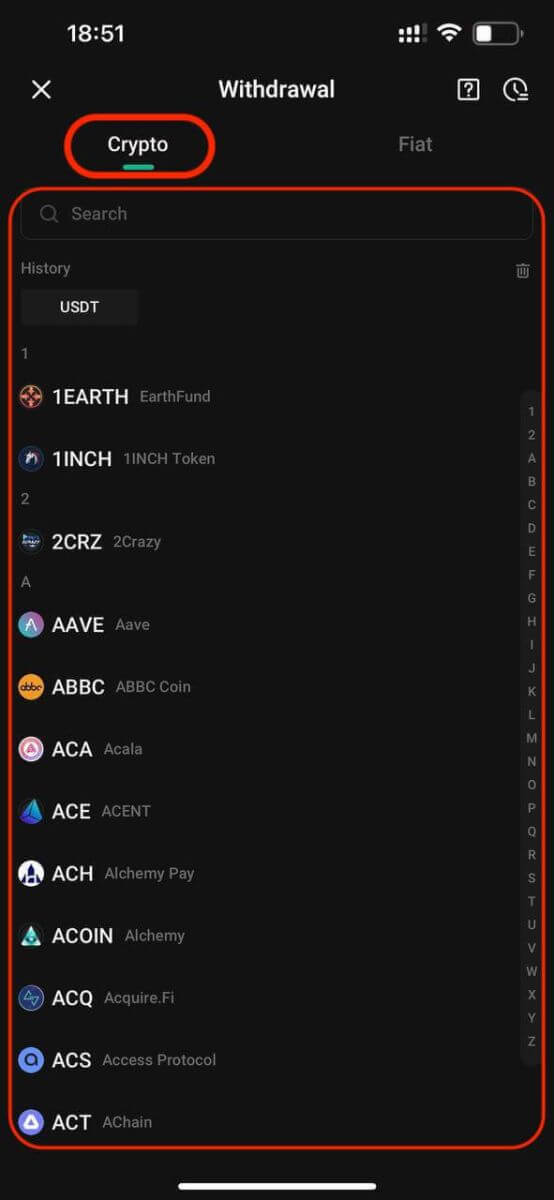
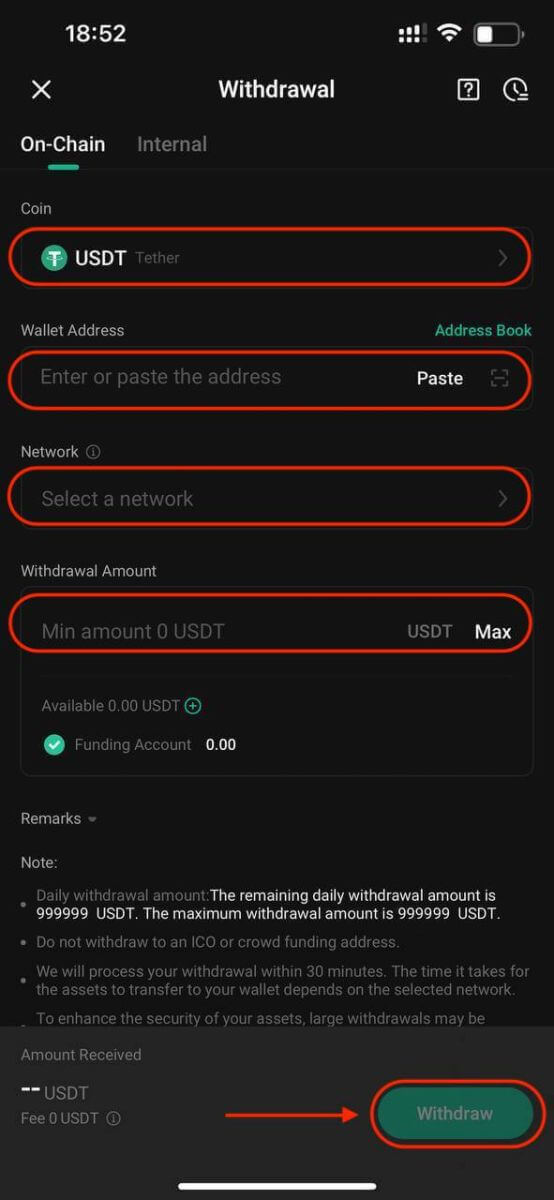
Steg 3: Bekräfta din uttagsinformation på nästa sida, fyll sedan i ditt handelslösenord, verifieringskod och Google 2FA för att skicka uttagsbegäran.
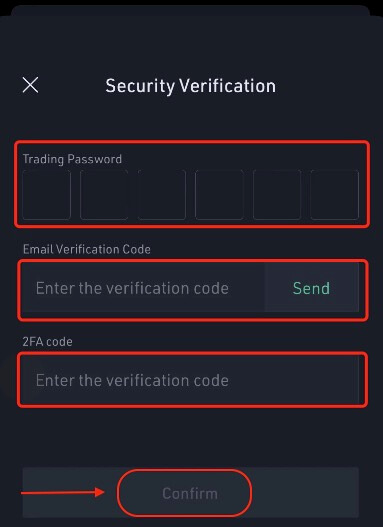
Varning: Om du matar in fel information eller väljer fel nätverk när du gör en överföring, kommer dina tillgångar att gå förlorade permanent. Se till att informationen är korrekt innan du gör en överföring.
Hur lång tid tar ett uttag att behandla?
Behandlingstider för uttag kan variera från några minuter till flera timmar, beroende på krypto.
Varför tar det så lång tid att få mitt uttag?
Normalt behandlar KuCoin uttag inom 30 minuter; dock kan förseningar uppstå på grund av överbelastning av nätverket eller säkerhetsåtgärder. Större uttag kan genomgå manuell bearbetning, vilket tar lite längre tid att säkerställa tillgångens säkerhet.
Vad är avgiften för kryptouttag?
KuCoin tar ut en liten avgift baserat på kryptovalutan och blockchain-nätverket du väljer. Till exempel har TRC-20-tokens vanligtvis lägre transaktionsavgifter jämfört med ERC-20-tokens.
För att överföra pengar till ett annat KuCoin-konto utan avgifter och nästan omedelbart, välj alternativet Intern överföring på uttagssidan.
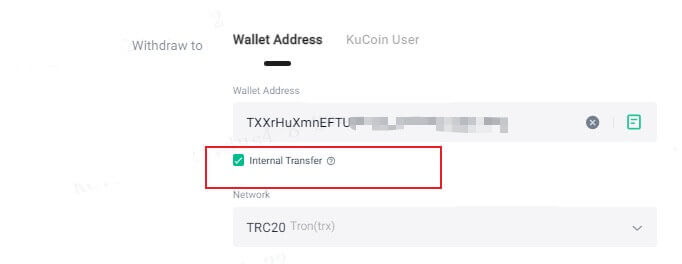
Dessutom stöder vi uttag till KuCoin-användare utan avgift. Du kan direkt ange e-post/mobiltelefon/UID för det interna uttaget.
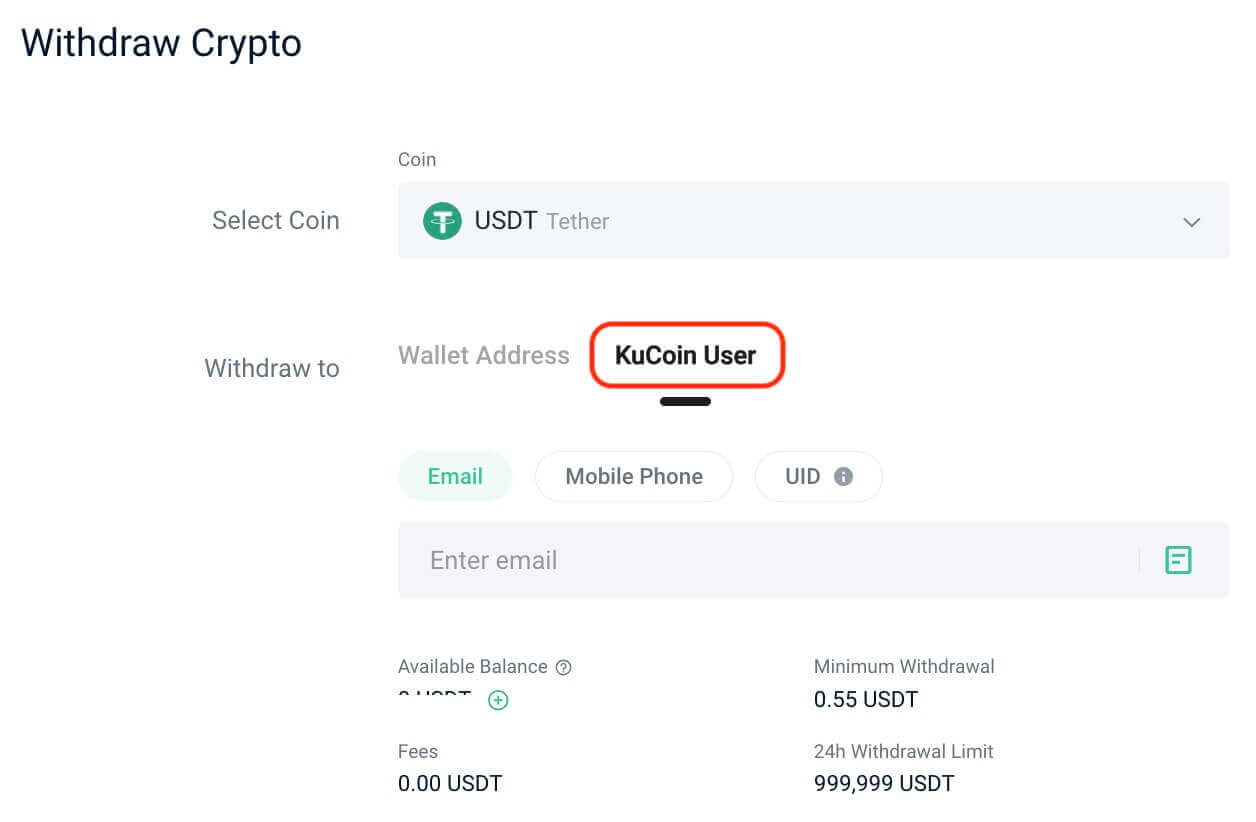
Vad är det lägsta uttagsbeloppet?
Minsta uttagsbelopp skiljer sig för varje kryptovaluta.
Vad händer om jag drar tillbaka en token till fel adress?
När pengar lämnar KuCoin kanske de inte kan återvinnas. Kontakta mottagarplattformen för hjälp.
Varför har mina uttag avbrutits?
Dina uttag spärras tillfälligt i 24 timmar efter att du har gjort viktiga säkerhetsändringar som att uppdatera ditt handelslösenord eller Google 2FA. Denna fördröjning är för att öka säkerheten för ditt konto och tillgångar.
Hur man säljer krypto via P2P-handel på KuCoin?
Sälj krypto via P2P-handel på KuCoin (webb)
Du kan sälja kryptovaluta från KuCoin P2P-webbplatsen med bara några klick.Steg 1: Logga in på ditt KuCoin-konto och gå till [Köp krypto] - [P2P].
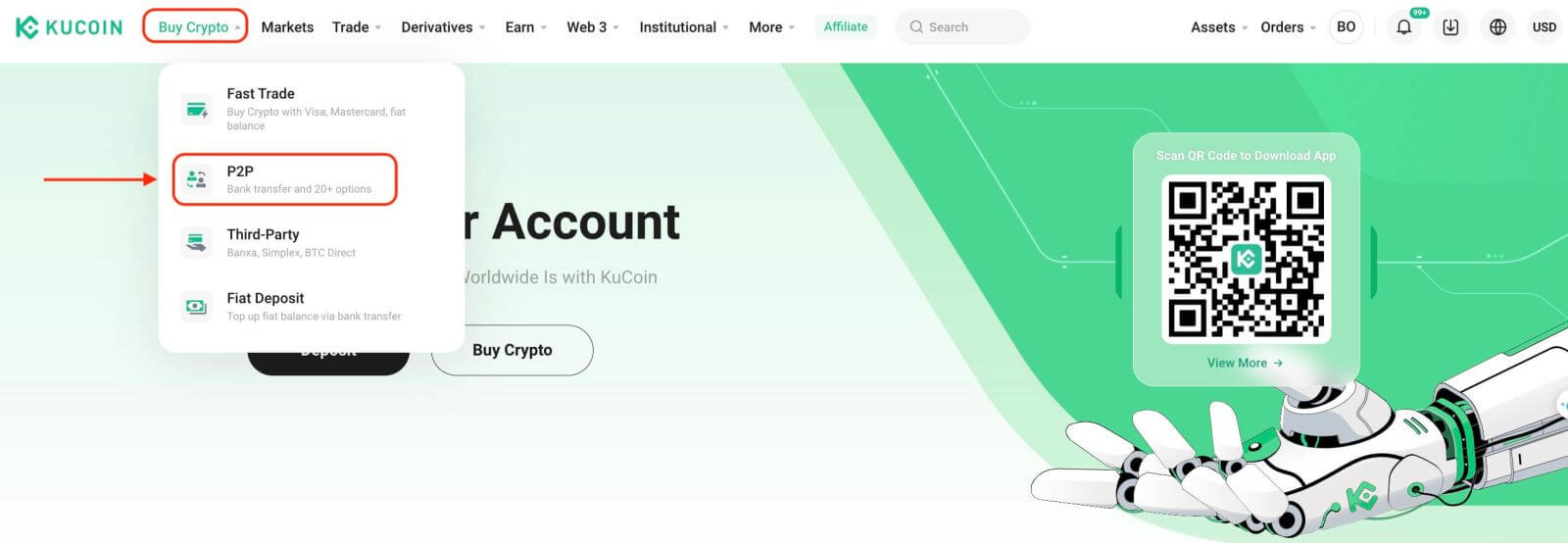
Innan du handlar på P2P-marknaden måste du lägga till dina föredragna betalningsmetoder först.
Steg 2: Välj krypton du vill sälja. Du kan filtrera alla P2P-annonser med hjälp av filtren. Klicka på [Sälj] bredvid den önskade annonsen.
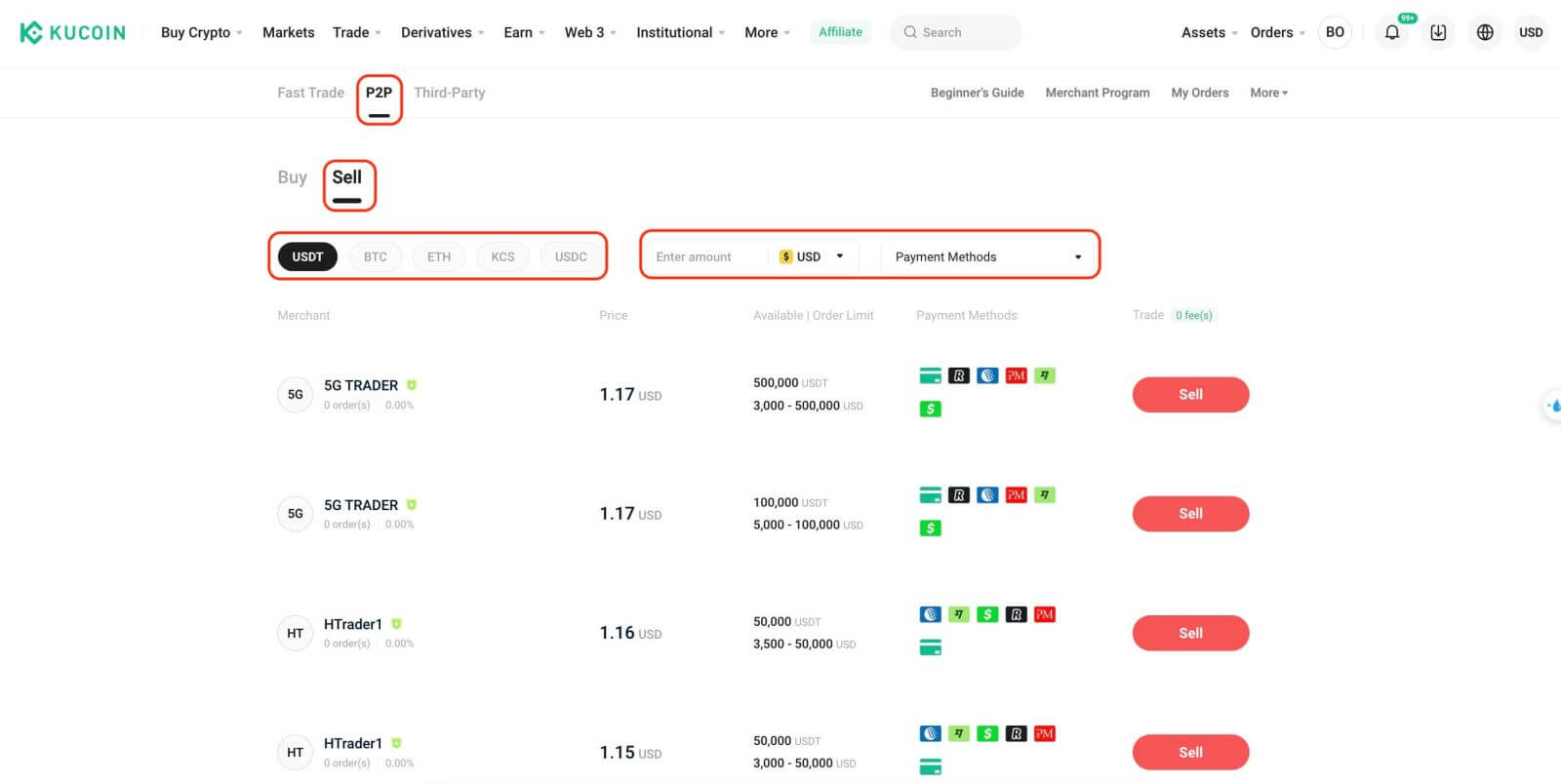
Bekräfta beställningsuppgifterna. Ange mängden krypto att sälja, så kommer systemet automatiskt att beräkna mängden fiat du kan få. Klicka på [Place Order].
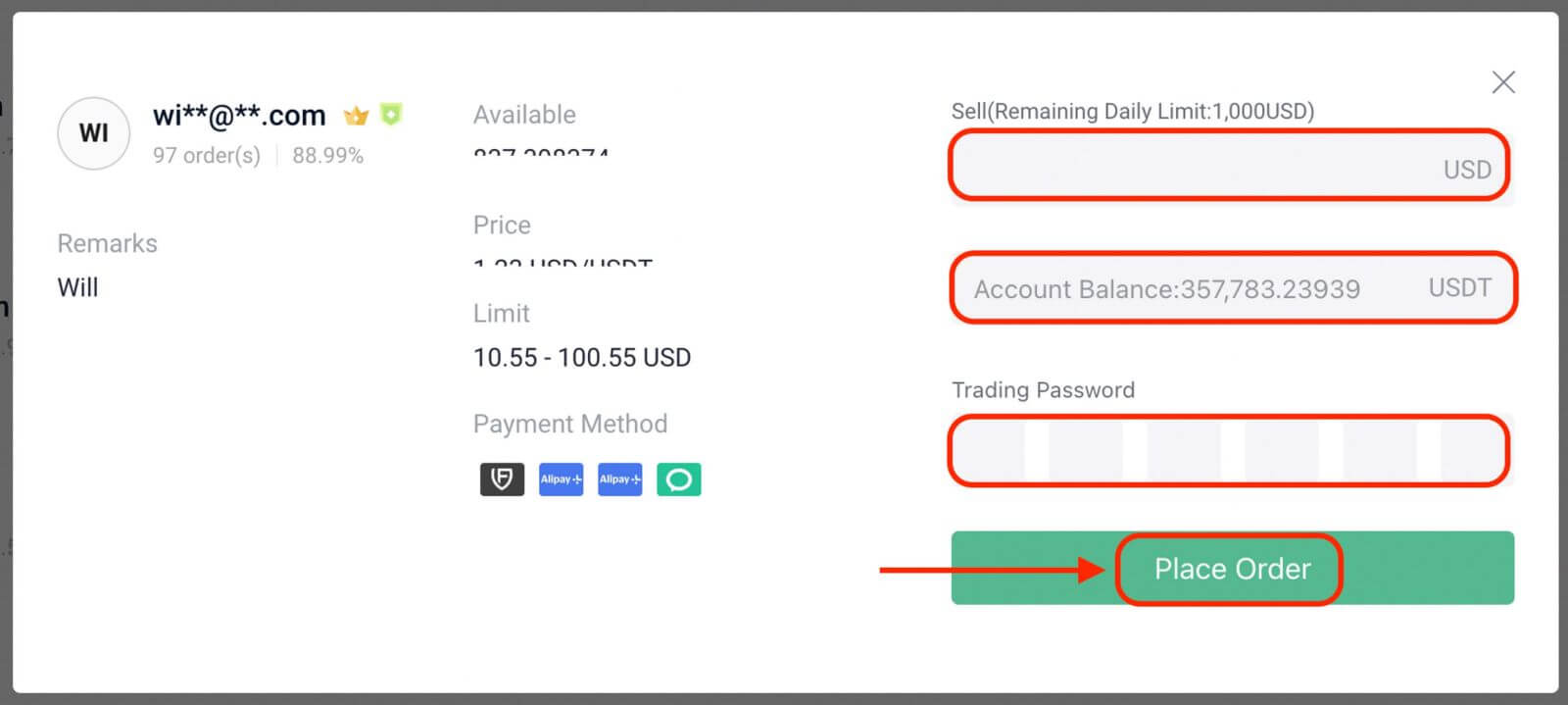
Steg 3: Orderstatusen kommer att visas som [Väntar på betalning från den andra parten]. Köparen bör överföra pengarna till dig via din föredragna betalningsmetod inom tidsfristen. Du kan använda [Chatt]-funktionen till höger för att kontakta köparen.
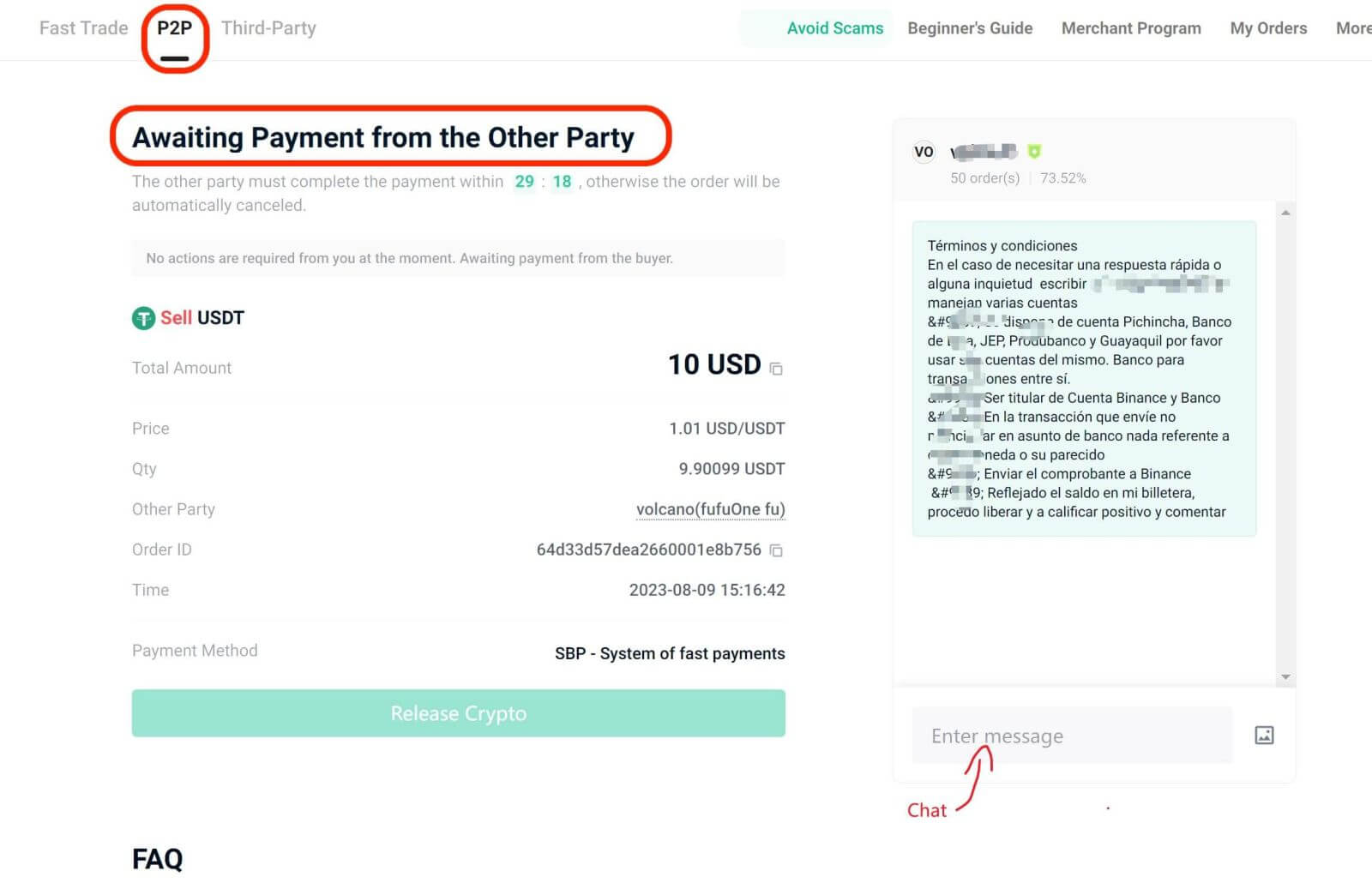
Steg 4: Efter att köparen har gjort betalningen ändras orderstatusen till [Betalning slutförd, vänligen släpp krypto].
Bekräfta alltid att du har fått köparens betalning på ditt bankkonto eller plånbok innan du klickar på [Release Crypto]. släpp INTE krypto till köparen om du inte har fått deras betalning.
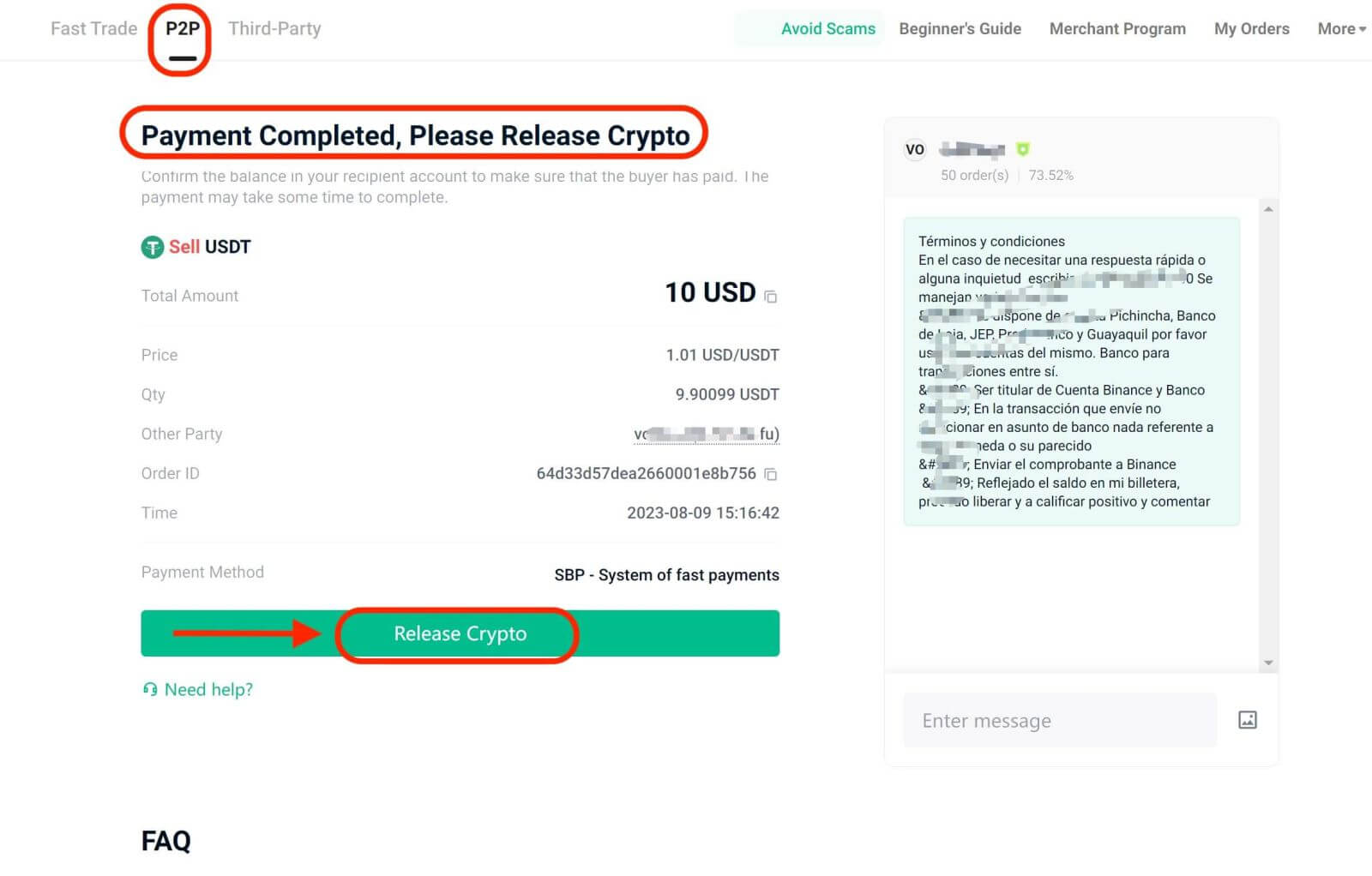
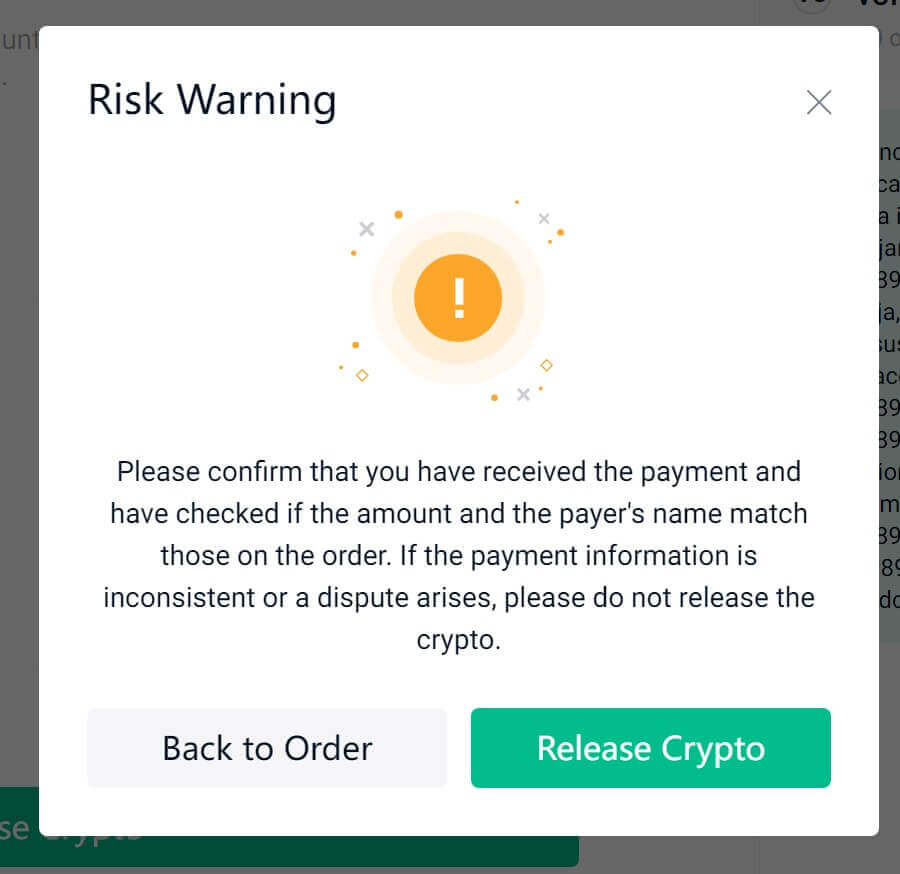
Steg 5: Du kommer att bli ombedd att bekräfta frisläppandet av krypto med ditt handelslösenord.
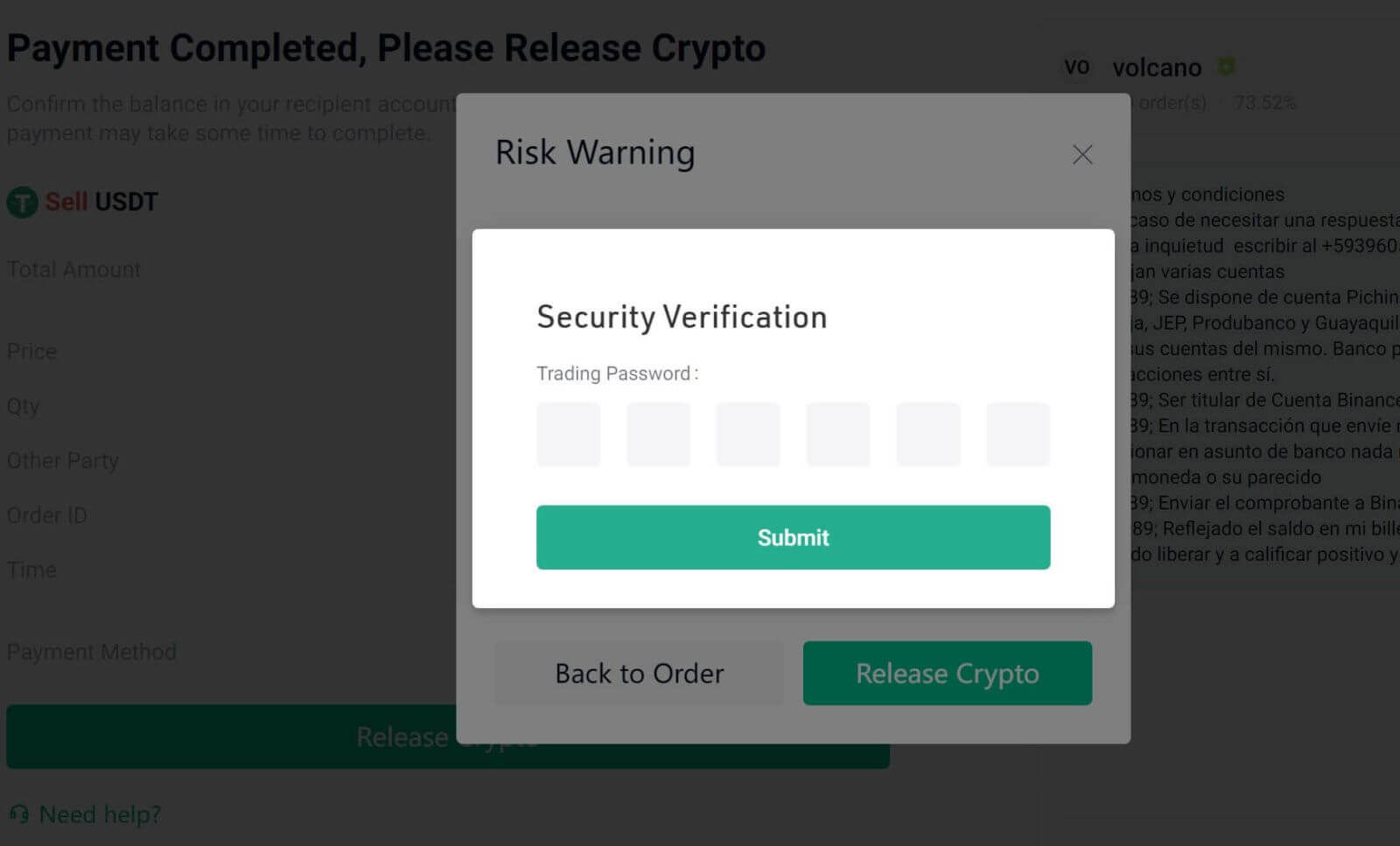
Steg 6: Beställningen är nu klar. Du kan klicka på [Överför tillgångar] för att kontrollera det återstående saldot på ditt Finansieringskonto.
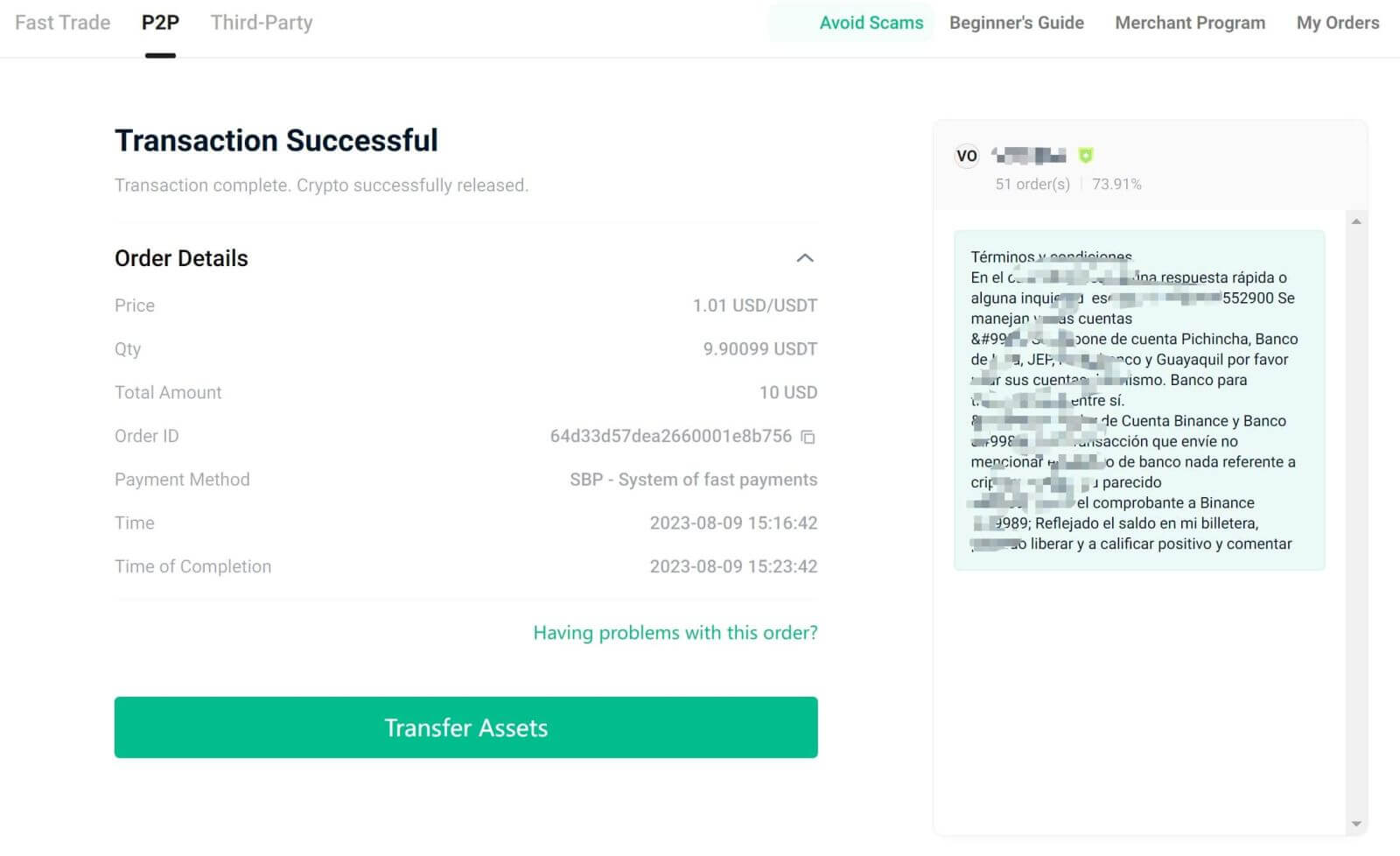
Anmärkningar:
Om du stöter på några problem under transaktionsprocessen kan du kontakta köparen direkt genom att använda [Chatt]-fönstret till höger. Du kan också klicka på [Behöver du hjälp?] för att kontakta våra kundsupportagenter för hjälp.
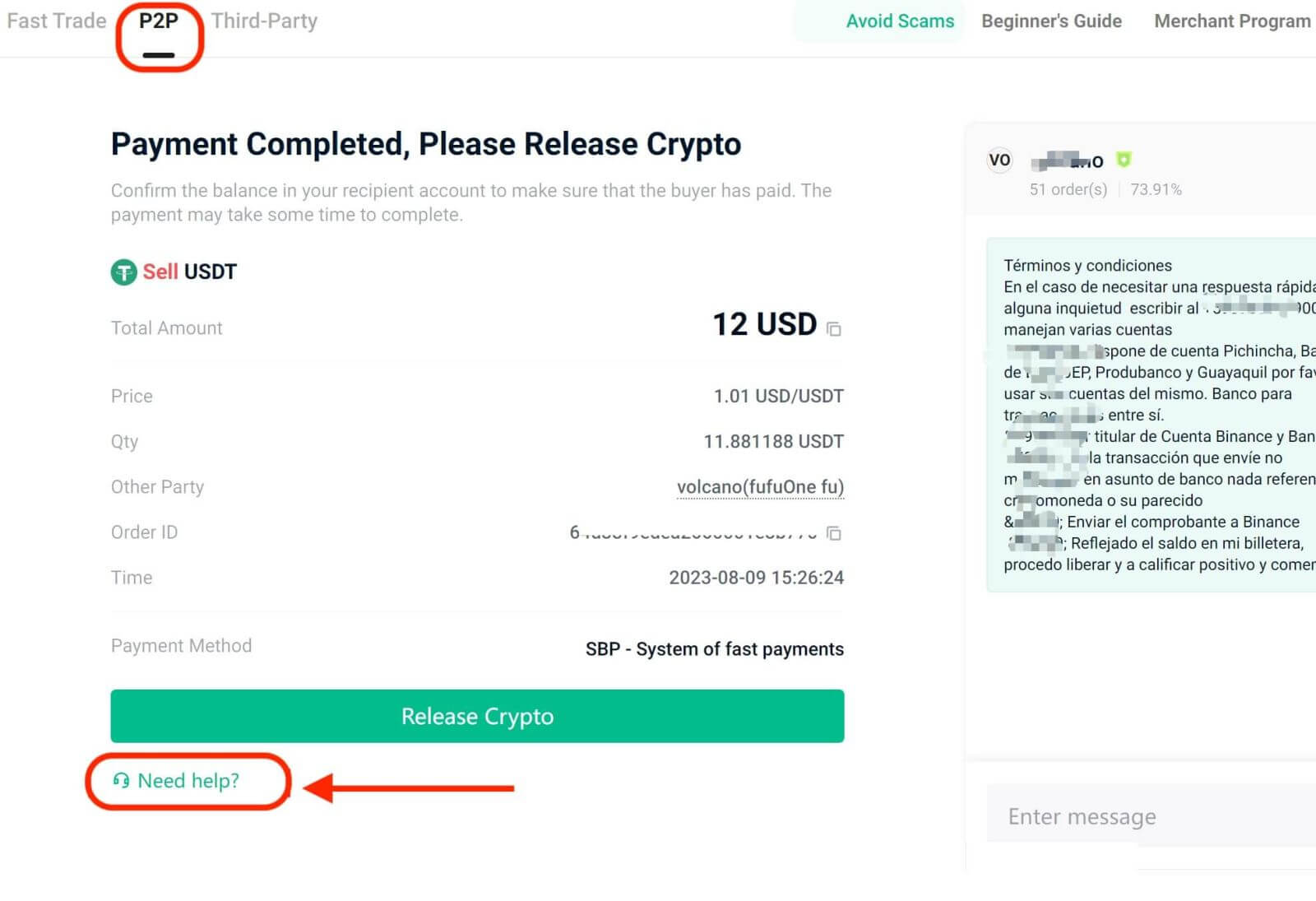
Bekräfta alltid att du har fått köparens betalning på ditt bankkonto eller plånbok innan du släpper krypto. Vi rekommenderar att du loggar in på ditt bank-/plånbokskonto för att kontrollera om betalningen redan har krediterats. Lita inte enbart på SMS eller e-postmeddelanden.
Obs:
Kryptotillgångarna du säljer kommer att frysas av plattformen under transaktionsprocessen. Klicka på [Release Crypto] först efter att du har bekräftat att du fått köparens betalning. Dessutom kan du inte ha mer än två beställningar på en gång. Avsluta en beställning innan du påbörjar en annan.
Sälj krypto via P2P-handel på KuCoin (App)
Steg 1: Logga in på din KuCoin-app och tryck på [P2P] från appens hemsida.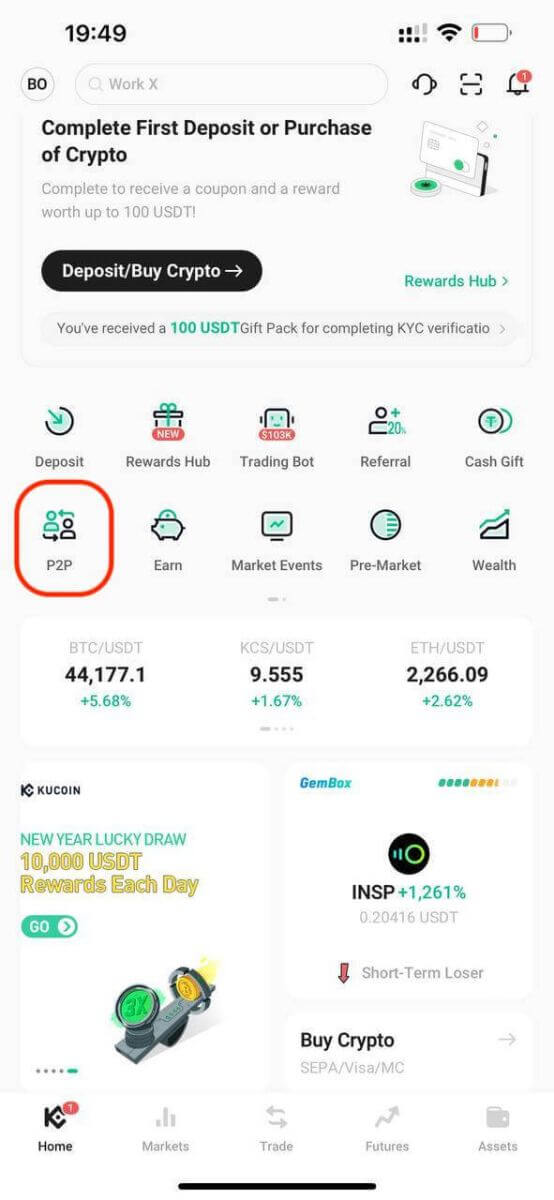
Steg 2: Tryck på [Sälj] och välj krypton du vill sälja. Du kommer att se de tillgängliga erbjudandena på marknaden. Tryck på [Sälj] bredvid det önskade erbjudandet.
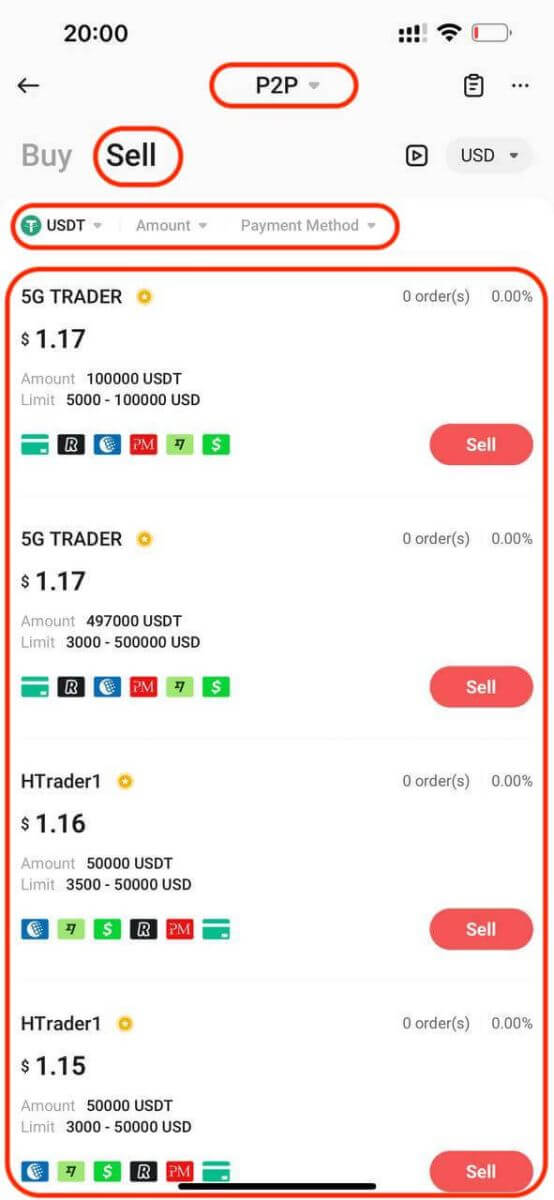
Du kommer att se säljarens betalningsinformation och villkor (om några). Ange det kryptobelopp du vill sälja, eller ange det fiatbelopp du vill ta emot, tryck på [Sälj nu] för att bekräfta beställningen.
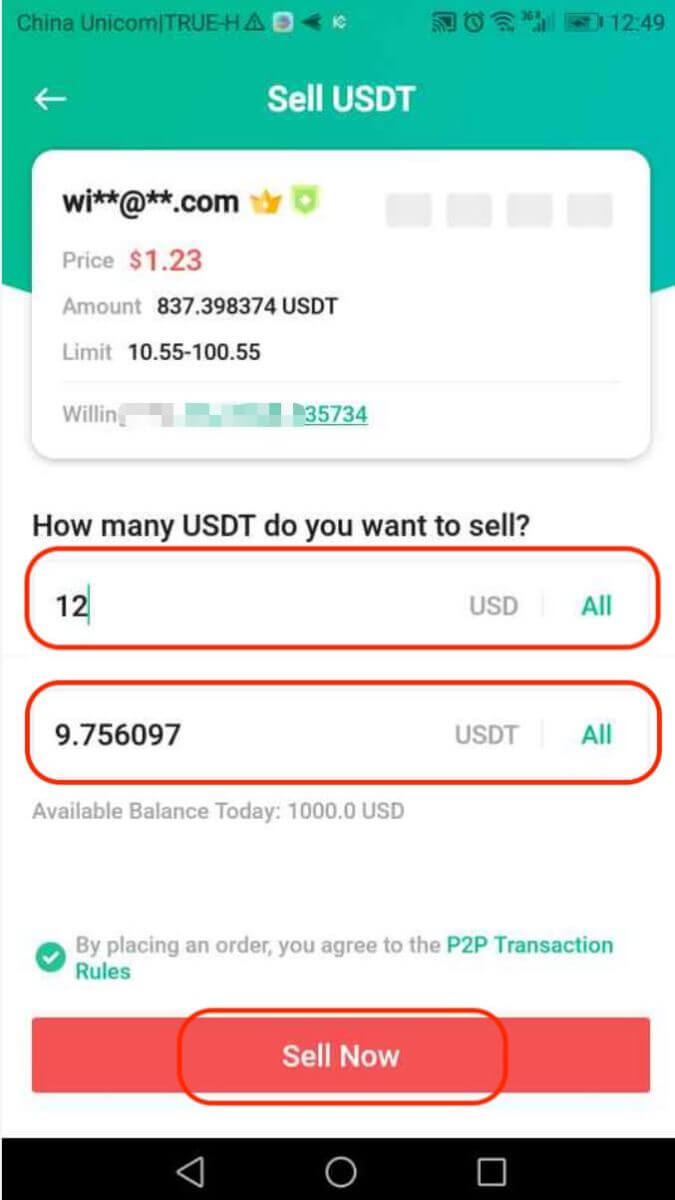
Steg 3: Din säljorder kommer att genereras. Vänta tills köparen gör en betalning till din valda betalningsmetod. Du kan trycka på [Chatta] för att kontakta köparen direkt.
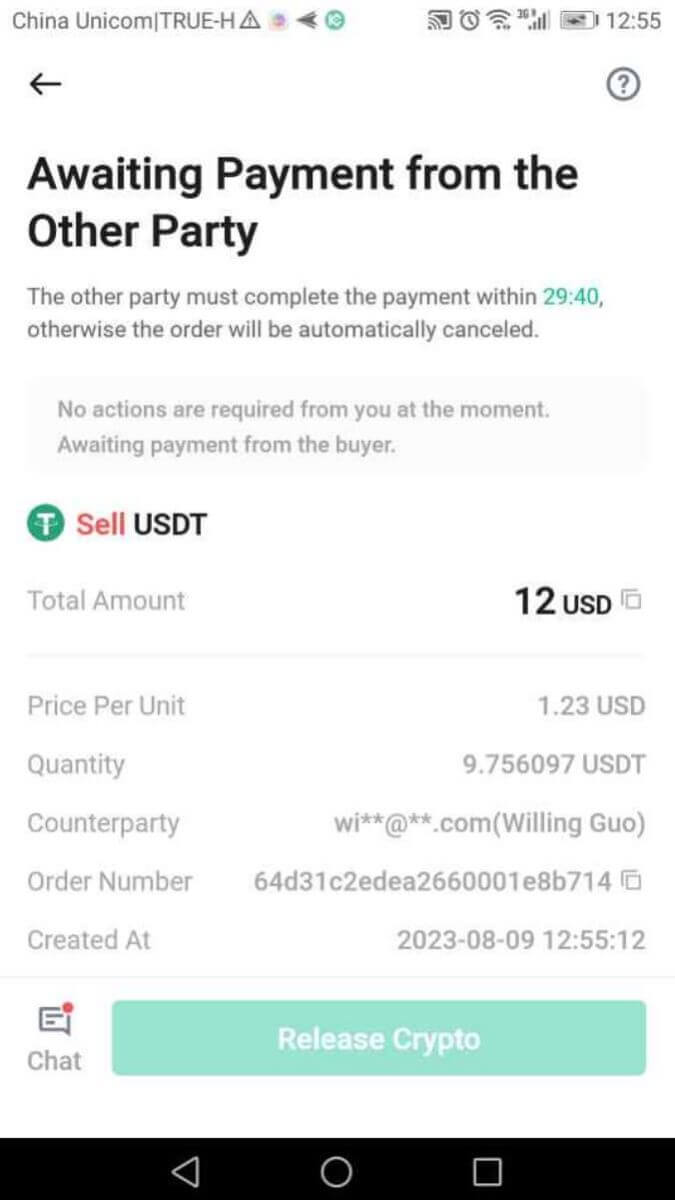
Steg 4: Du kommer att meddelas när köparen har slutfört betalningen.
Bekräfta alltid att du har fått köparens betalning på ditt bankkonto eller plånbok innan du trycker på [Release Crypto]. släpp INTE krypto till köparen om du inte har fått deras betalning.
När du har bekräftat att du har tagit emot betalningen, tryck på [Betalning mottagen] och [Bekräfta] för att släppa kryptot till köparens konto.
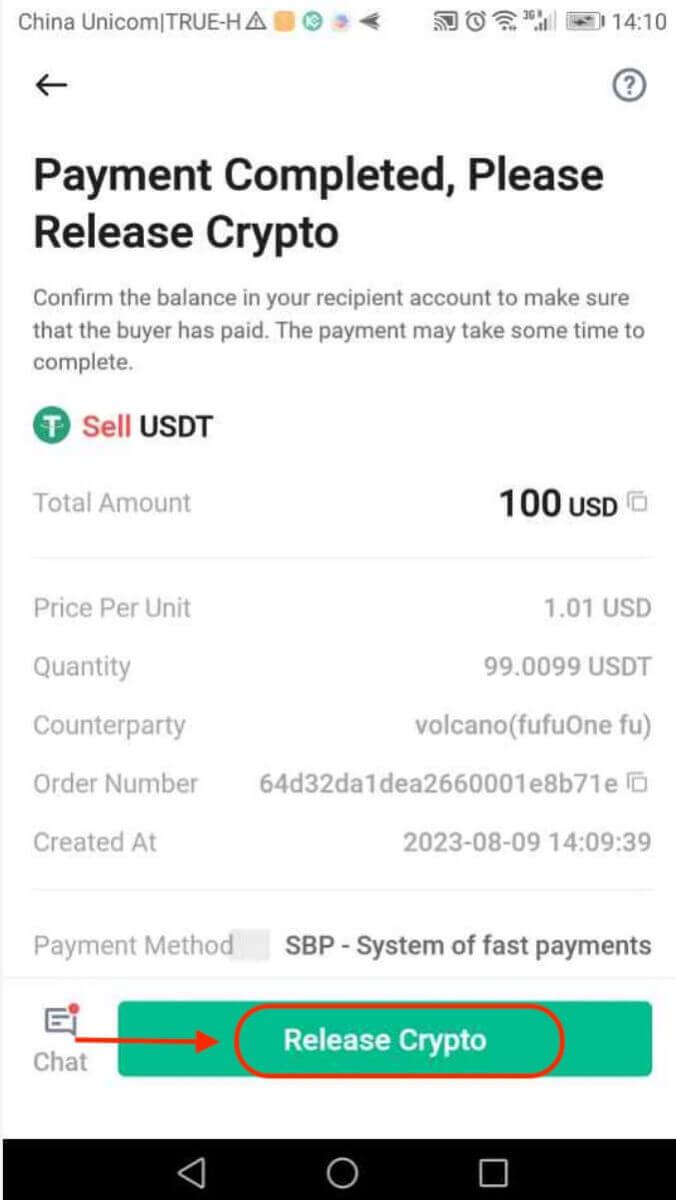
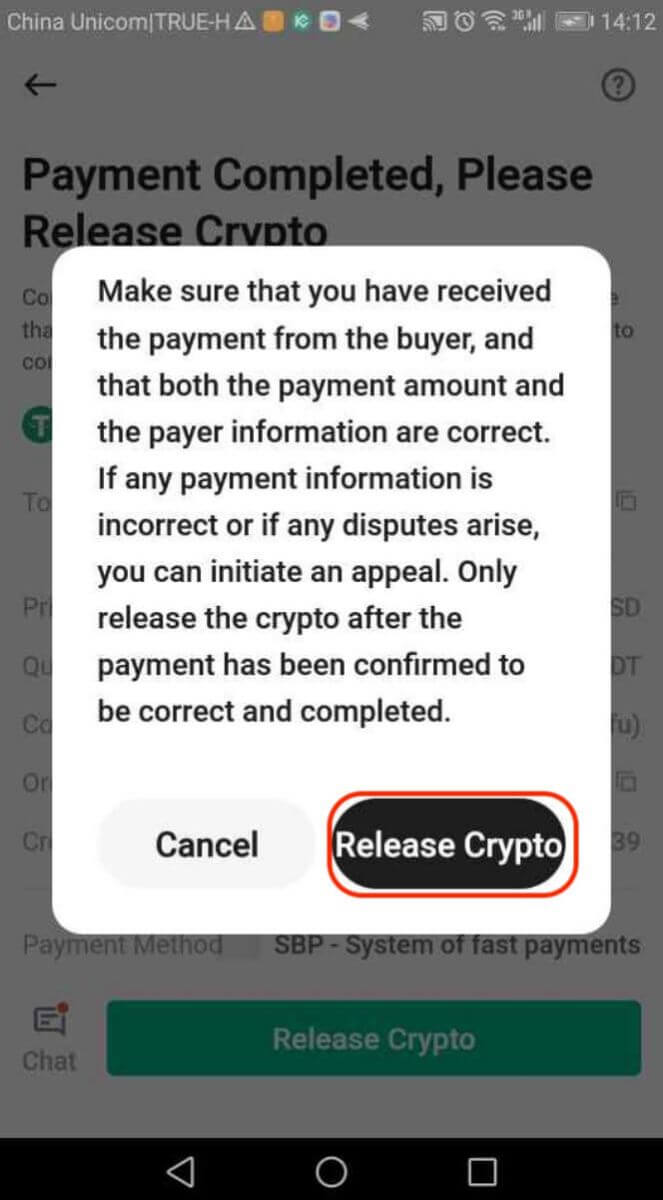
Steg 5: Du kommer att bli ombedd att bekräfta frisläppandet av krypto med ditt handelslösenord.
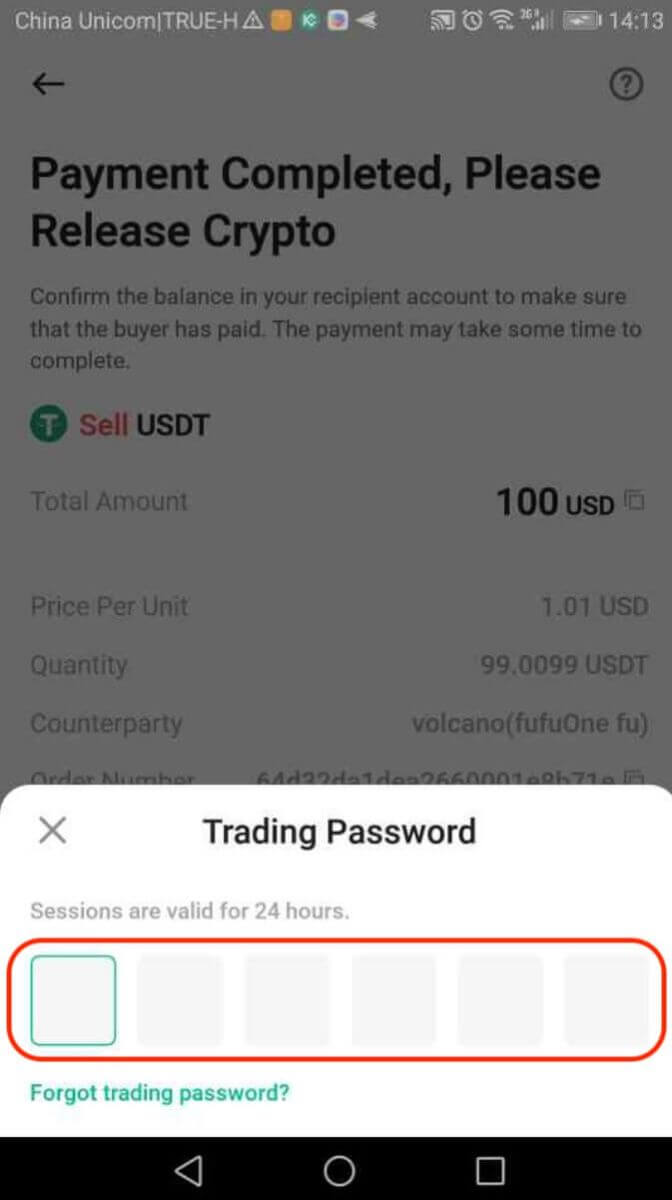
Steg 6: Du har framgångsrikt sålt dina tillgångar.
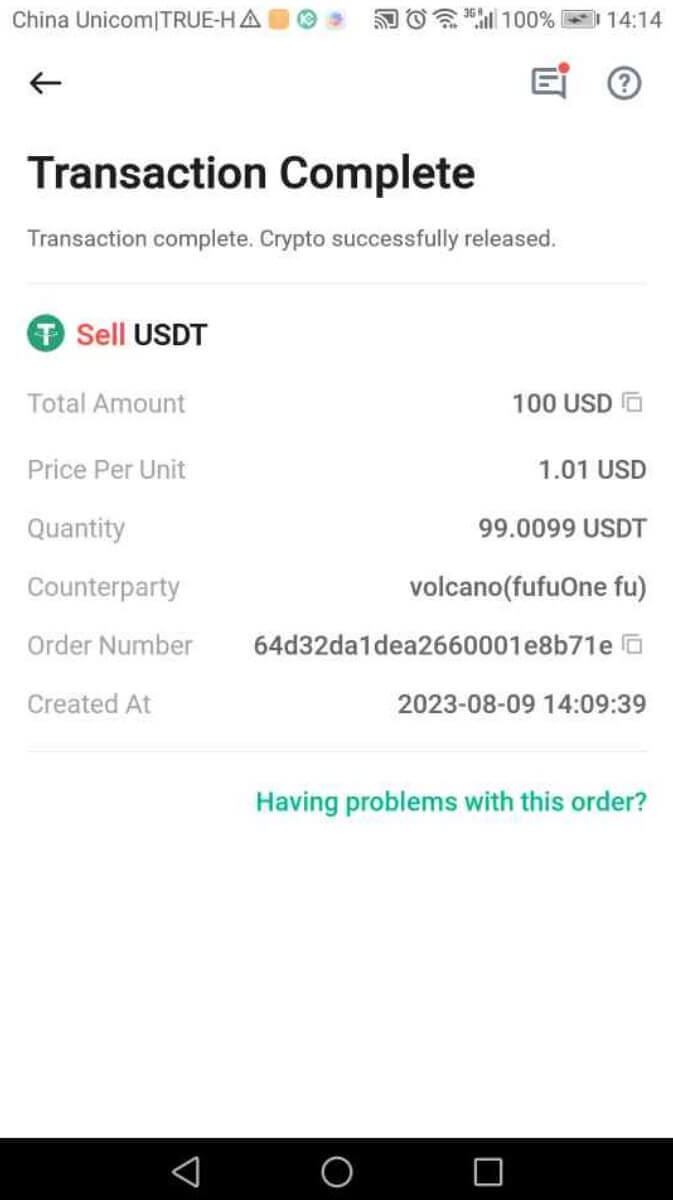
Obs:
Om du stöter på några problem under transaktionsprocessen kan du kontakta köparen direkt genom att trycka på [Chatta]. Du kan också trycka på [Behöver du hjälp?] för att kontakta våra kundsupportagenter för hjälp.
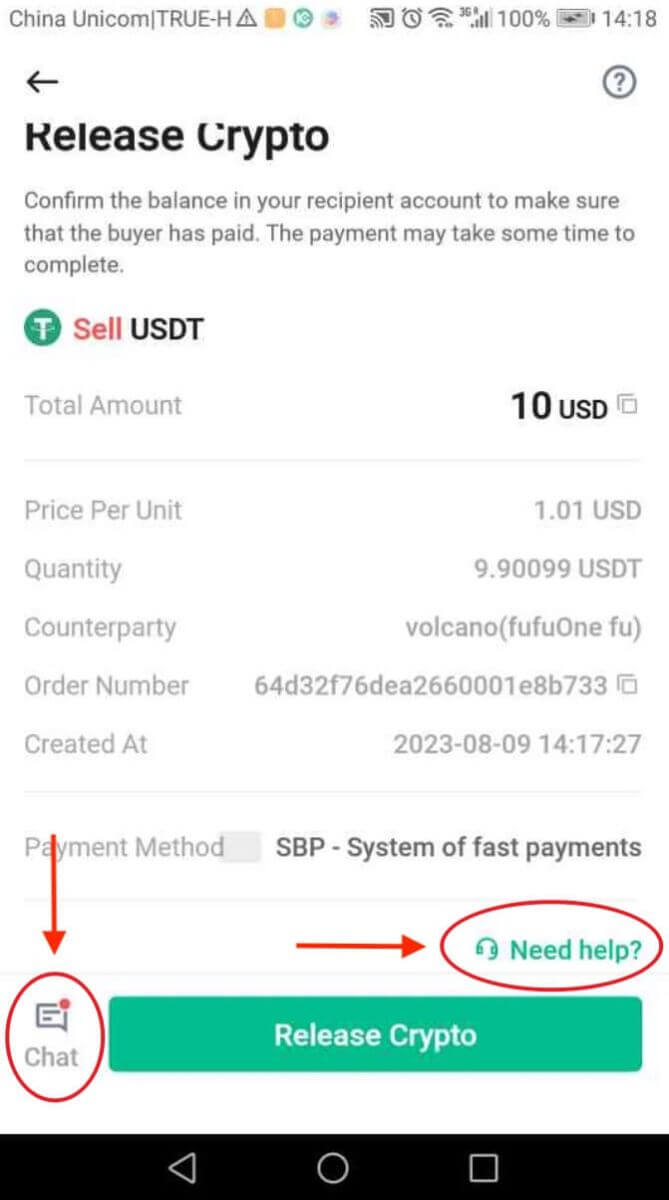
Observera att du inte kan lägga fler än två pågående beställningar samtidigt. Du måste slutföra den befintliga beställningen innan du gör en ny beställning.
Hur man tar ut Fiat-saldo på KuCoin
Ta ut Fiat-saldo på KuCoin (webb)
Steg 1: Logga in på ditt KuCoin-konto och gå till [Köp krypto] - [Snabb handel].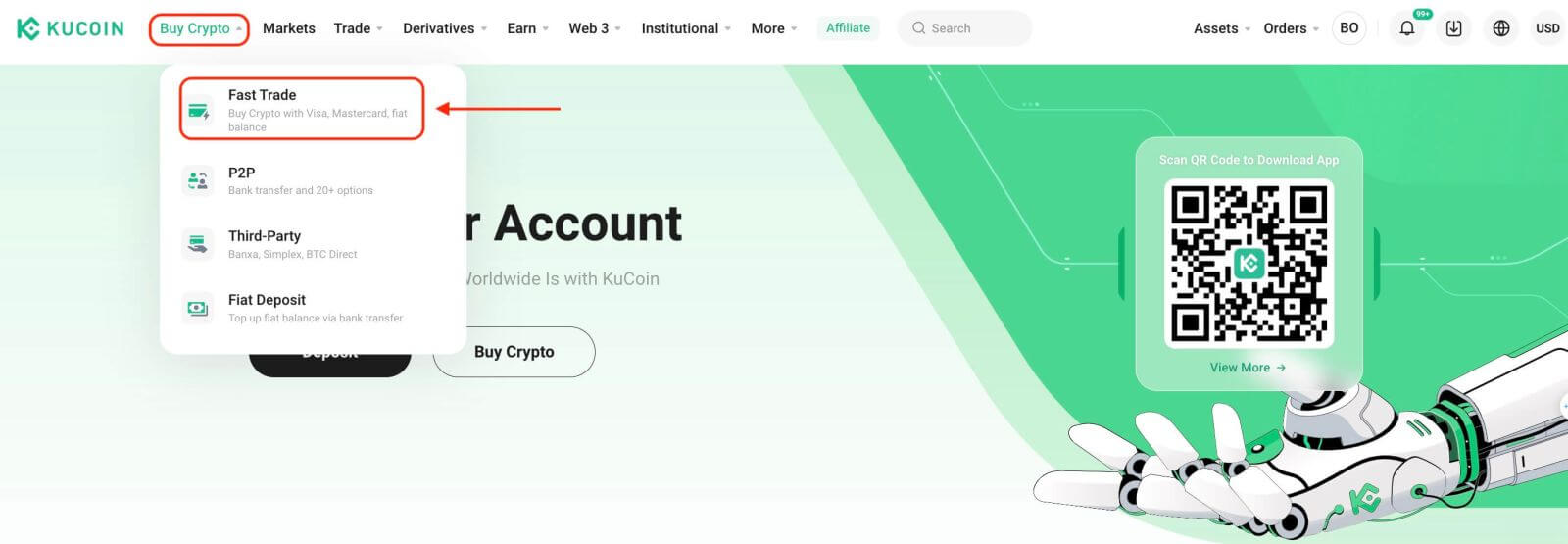
Steg 2: Välj den krypto du vill sälja och den fiat-valuta du vill ta emot. Ange mängden krypto att sälja, så kommer systemet automatiskt att beräkna mängden fiat du kan ta emot. Klicka på [Sälj USDT].
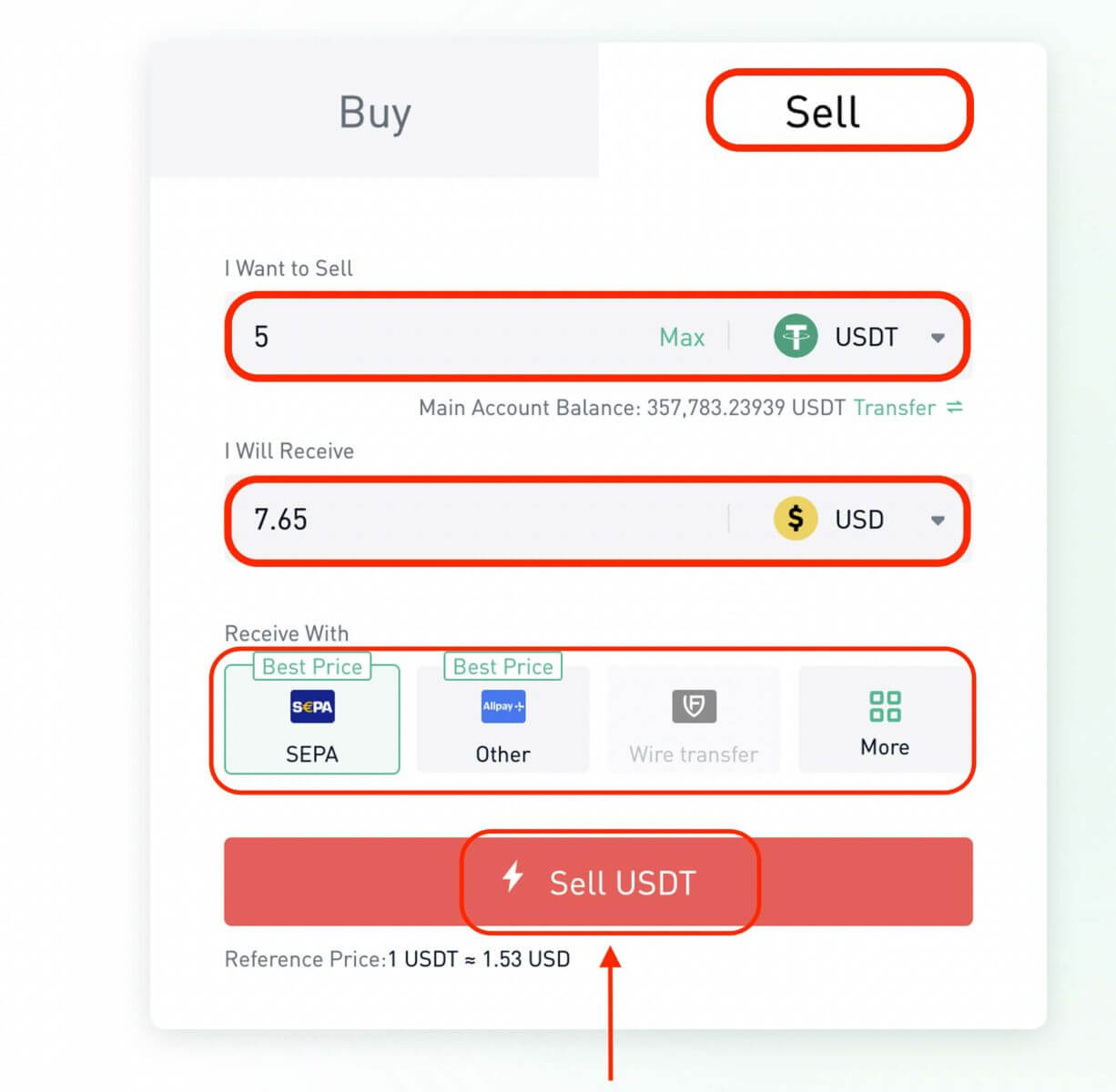
Steg 3: Välj önskad betalningsmetod
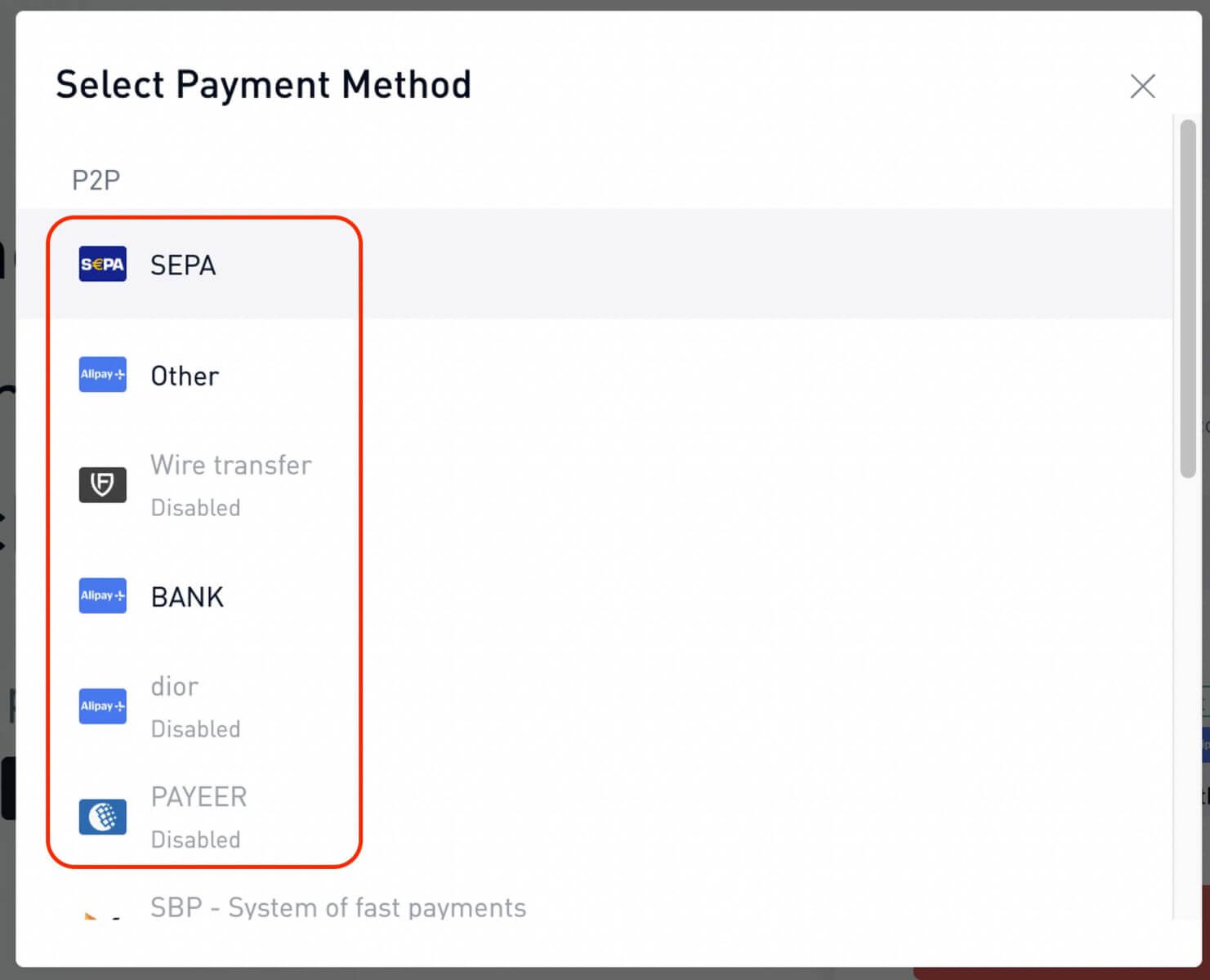
Steg 4: Bekräfta orderinformation och klicka på [Bekräfta].
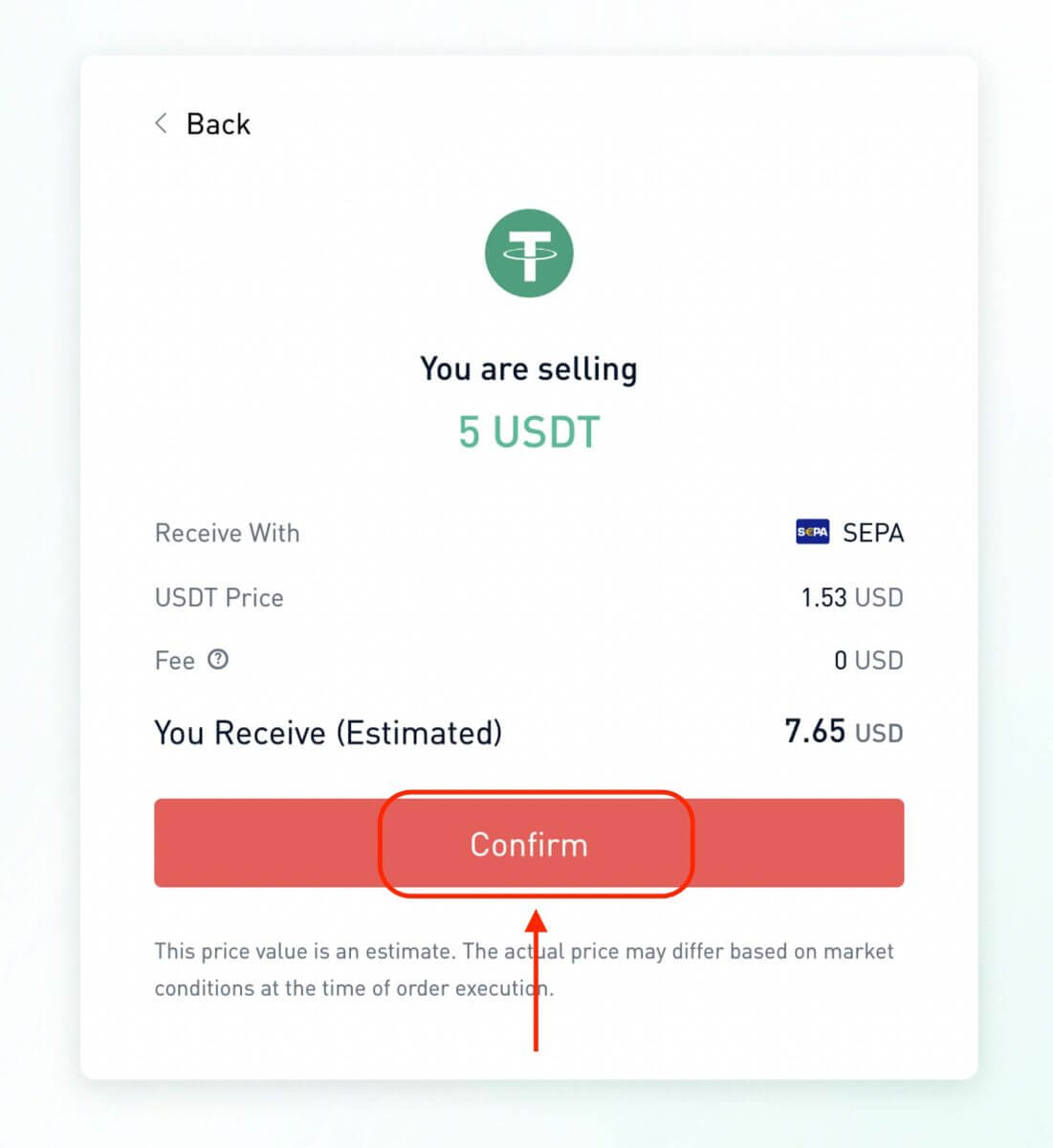
Ta ut Fiat-saldo på KuCoin (App)
Steg 1: Logga in på din KuCoin-app och tryck på [Handel] - [Fiat].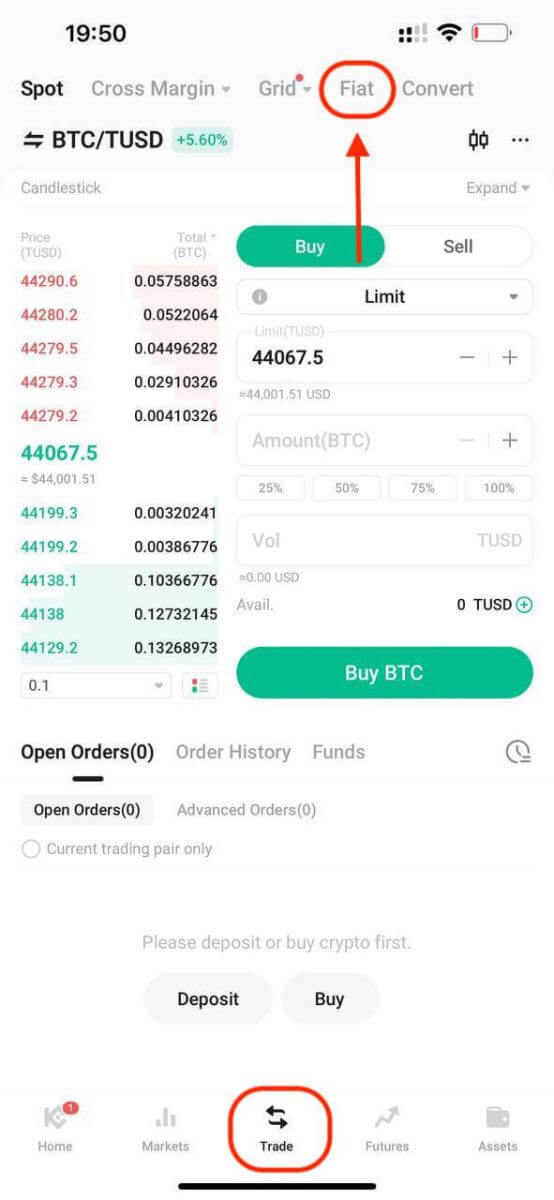
Alternativt, tryck på [Köp krypto] från Appens hemsida.
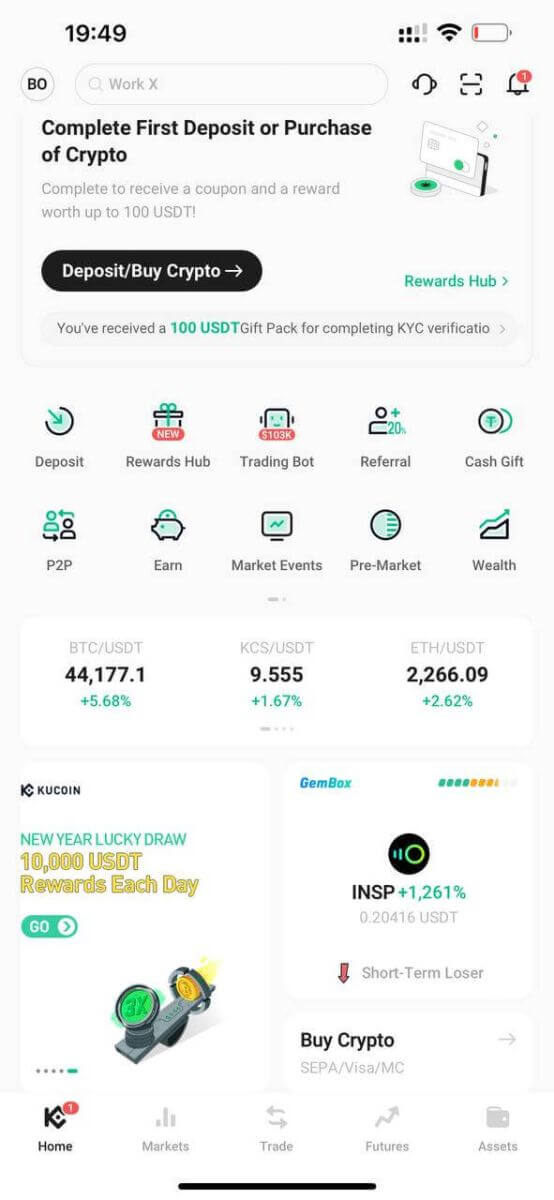
Steg 2: Tryck på [Sälj] och välj krypton du vill sälja. Ange mängden krypto att sälja, så kommer systemet automatiskt att beräkna mängden fiat du kan ta emot och välja den föredragna betalningsmetoden. Klicka sedan på [Sälj USDT].
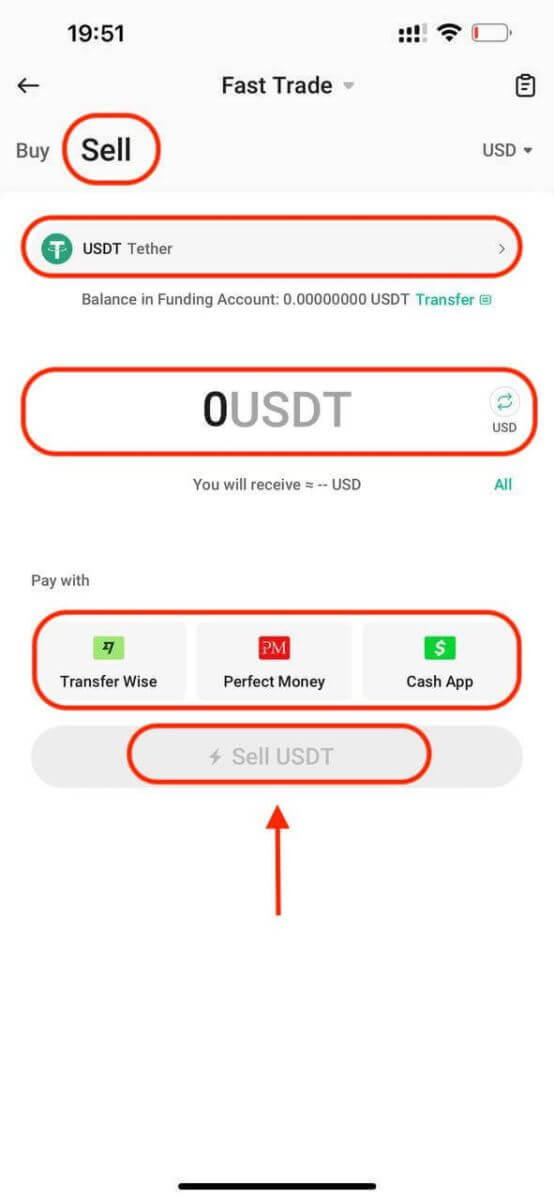
Obs:
1. Använd endast bankkonton under ditt namn för att ta emot pengar. Se till att namnet på bankkontot du använder för uttaget (överföringen) är detsamma som namnet på ditt KuCoin-konto.
2. Om en överföring returneras kommer vi att dra av eventuella avgifter från de medel som vi tar emot från din mottagande bank eller förmedlande bank, och sedan returnera de återstående medlen till ditt KuCoin-konto.
Hur lång tid tar det att få ett uttag (överföring) till ett bankkonto
Hur lång tid det tar att få pengar på ditt bankkonto från ett uttag beror på vilken valuta och vilket nätverk som används. Leta efter beräknade tider i betalningsmetodens beskrivning. Vanligtvis kommer uttag inom specifika tidsramar, men dessa är uppskattningar och kanske inte matchar den faktiska tiden det tar.
| Valuta | Avvecklingsnätverk | Tid |
| EUR | SEPA | 1-2 arbetsdagar |
| EUR | SEPA Instant | Omedelbart |
| GBP | FPS | Omedelbart |
| GBP | KAPITEL | 1 dag |
| USD | SNABB | 3-5 arbetsdagar |